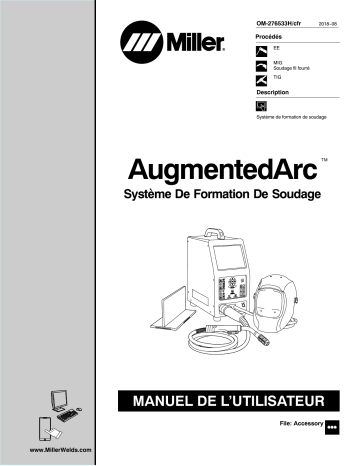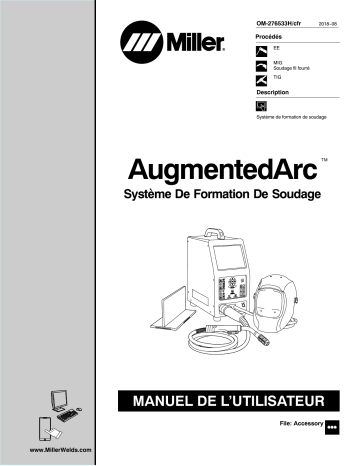
OM-276533H/cfr
2018−08
Procédés
EE
MIG
Soudage fil fourré
TIG
Description
Système de formation de soudage
AugmentedArc
™
Système De Formation De Soudage
MANUEL DE L’UTILISATEUR
File: Accessory
www.MillerWelds.com
Miller, votre partenaire soudage!
Félicitations et merci d’avoir choisi Miller. Dès maintenant, vous pouvez faire votre travail, comme il faut. Nous savons que vous n’avez pas le temps de
faire autrement.
C’est pourquoi Niels Miller, quand il a commencé à fabriquer les postes à
souder à l’arc en 1929, s’efforçait de fournir des produits de qualité
supérieure destinés à offrir des performances optimales pendant de longues
années. Comme vous, ses clients exigeaient les meilleurs produits disponible
sur le marché.
Aujourd’hui, la tradition continue grâce aux gens qui fabriquent et vendent
les produits Miller. L’engagement de fournir le matériel et le service
répondant aux même exigences rigoureuses de qualité et de valeur qu’en
1929 demeure inchangé.
Ce manuel de l’utilisateur est destiné à vous aider à profiter le mieux de vos
produits Miller. Veuillez prendre le temps de lire les précautions de sécurité.
Elles vous aident à vous protéger contre des dangers éventuels au travail.
Miller vous permet une installation rapide et l’exploitation facile.
Convenablement entretenu, le matériel Miller vous
assure des performances fiables pendant de longues
années. Si la réparation de l’appareil s’avère
nécessaire, le chapitre sur le dépannage vous aide à
faire un diagnostic rapide. En vous référant ensuite
à la liste des pièces détachées, vous pouvez trouver
exactement la (les) pièce(s) nécessaire(s) au
dépannage. Vous trouverez également les
informations concernant la garantie et l’entretien
de votre appareil.
Miller est le premier
fabricant de matériel de
soudage aux États-Unis à
être certifié conforme au
système d’assurance du
contrôle de la qualité ISO
9001.
Miller Electric fabrique une gamme complète
de machines à souder et d’équipements liés au
soudage. Pour des renseignements sur les autres produits Miller,
adressez-vous à votre distributeur local Miller pour obtenir le catalogue le
plus récent sur toute la gamme, ou les feuilles techniques de chaque produit.
Chaque
source
de
soudage Miller bénéficie
d’une garantie “sans
soucis”
Table des matières
SECTION 1 − CONSIGNES DE SÉCURITÉ − LIRE AVANT UTILISATION . . . . . . . . . . . . . . . . . . . . . . . . . . .
1-1. Symboles utilisés . . . . . . . . . . . . . . . . . . . . . . . . . . . . . . . . . . . . . . . . . . . . . . . . . . . . . . . . . . . . . . . . . . . . .
1-2. Dangers liés au système de formation en soudure . . . . . . . . . . . . . . . . . . . . . . . . . . . . . . . . . . . . . . . . .
1-3. Proposition californienne 65 Avertissements . . . . . . . . . . . . . . . . . . . . . . . . . . . . . . . . . . . . . . . . . . . . . .
1-4. Principales normes de sécurité . . . . . . . . . . . . . . . . . . . . . . . . . . . . . . . . . . . . . . . . . . . . . . . . . . . . . . . . .
SECTION 2 − DÉFINITIONS . . . . . . . . . . . . . . . . . . . . . . . . . . . . . . . . . . . . . . . . . . . . . . . . . . . . . . . . . . . . . . . . . .
2-1. Symboles et définitions supplémentaires relatifs à la sécurité . . . . . . . . . . . . . . . . . . . . . . . . . . . . . . . .
SECTION 3 − FICHE TECHNIQUE . . . . . . . . . . . . . . . . . . . . . . . . . . . . . . . . . . . . . . . . . . . . . . . . . . . . . . . . . . . .
3-1. Introduction . . . . . . . . . . . . . . . . . . . . . . . . . . . . . . . . . . . . . . . . . . . . . . . . . . . . . . . . . . . . . . . . . . . . . . . . .
3-2. Caractéristiques et avantages du système . . . . . . . . . . . . . . . . . . . . . . . . . . . . . . . . . . . . . . . . . . . . . . . .
3-3. Paquet complet AugmentedArc . . . . . . . . . . . . . . . . . . . . . . . . . . . . . . . . . . . . . . . . . . . . . . . . . . . . . . . . .
3-4. Emplacement du numéro de série et de la plaque signalétique . . . . . . . . . . . . . . . . . . . . . . . . . . . . . . .
3-5. Spécifications de l’appareil . . . . . . . . . . . . . . . . . . . . . . . . . . . . . . . . . . . . . . . . . . . . . . . . . . . . . . . . . . . . .
3-6. Spécifications environnementales . . . . . . . . . . . . . . . . . . . . . . . . . . . . . . . . . . . . . . . . . . . . . . . . . . . . . . .
SECTION 4 − INSTALLATION . . . . . . . . . . . . . . . . . . . . . . . . . . . . . . . . . . . . . . . . . . . . . . . . . . . . . . . . . . . . . . . .
4-1. Choix d’un emplacement . . . . . . . . . . . . . . . . . . . . . . . . . . . . . . . . . . . . . . . . . . . . . . . . . . . . . . . . . . . . . .
4-2. Composants du simulateur . . . . . . . . . . . . . . . . . . . . . . . . . . . . . . . . . . . . . . . . . . . . . . . . . . . . . . . . . . . . .
4-3. Installation du système de formation − Configuration Autonome . . . . . . . . . . . . . . . . . . . . . . . . . . . . . .
4-4. Installation du système de formation − Configuration Salle de classe . . . . . . . . . . . . . . . . . . . . . . . . . .
4-5. Assemblage du chalumeau TIG AR . . . . . . . . . . . . . . . . . . . . . . . . . . . . . . . . . . . . . . . . . . . . . . . . . . . . .
4-6. Assemblage de l’électrode enrobée AR . . . . . . . . . . . . . . . . . . . . . . . . . . . . . . . . . . . . . . . . . . . . . . . . . .
4-7. Électrode enrobée AR, pistolet MIG, chalumeau TIG, et pièces de travail . . . . . . . . . . . . . . . . . . . . . .
4-8. Casque de soudure AR . . . . . . . . . . . . . . . . . . . . . . . . . . . . . . . . . . . . . . . . . . . . . . . . . . . . . . . . . . . . . . .
4-9. Réglages du casque . . . . . . . . . . . . . . . . . . . . . . . . . . . . . . . . . . . . . . . . . . . . . . . . . . . . . . . . . . . . . . . . . .
4-10. Raccordement des câbles de soudage . . . . . . . . . . . . . . . . . . . . . . . . . . . . . . . . . . . . . . . . . . . . . . . . . . .
SECTION 5 − COMMANDES ET COMPOSANTS DU SYSTÈME . . . . . . . . . . . . . . . . . . . . . . . . . . . . . . . . . . .
5-1. Contrôles du simulateur . . . . . . . . . . . . . . . . . . . . . . . . . . . . . . . . . . . . . . . . . . . . . . . . . . . . . . . . . . . . . . .
SECTION 6 − FONCTIONNEMENT . . . . . . . . . . . . . . . . . . . . . . . . . . . . . . . . . . . . . . . . . . . . . . . . . . . . . . . . . . . .
6-1. Réglage de l’équipement . . . . . . . . . . . . . . . . . . . . . . . . . . . . . . . . . . . . . . . . . . . . . . . . . . . . . . . . . . . . . .
6-2. Démarrage . . . . . . . . . . . . . . . . . . . . . . . . . . . . . . . . . . . . . . . . . . . . . . . . . . . . . . . . . . . . . . . . . . . . . . . . . .
A.
Écrans de connexion . . . . . . . . . . . . . . . . . . . . . . . . . . . . . . . . . . . . . . . . . . . . . . . . . . . . . . . . . . . . . . . . .
B.
Sélection d’un cours . . . . . . . . . . . . . . . . . . . . . . . . . . . . . . . . . . . . . . . . . . . . . . . . . . . . . . . . . . . . . . . . . .
C.
Étalonnage de l’éclairage . . . . . . . . . . . . . . . . . . . . . . . . . . . . . . . . . . . . . . . . . . . . . . . . . . . . . . . . . . . . . .
D.
Correction d’un mauvais réglage de soudage . . . . . . . . . . . . . . . . . . . . . . . . . . . . . . . . . . . . . . . . . . . . .
E.
Détermination de la position correcte du pistolet/électrode MIG et du casque AR . . . . . . . . . . . . . . . .
F.
Analyse de cours . . . . . . . . . . . . . . . . . . . . . . . . . . . . . . . . . . . . . . . . . . . . . . . . . . . . . . . . . . . . . . . . . . . . .
SECTION 7 − RÉGLAGES DU SYSTÈME . . . . . . . . . . . . . . . . . . . . . . . . . . . . . . . . . . . . . . . . . . . . . . . . . . . . . .
7-1. Accéder à l’écran d’accueil Administrateur . . . . . . . . . . . . . . . . . . . . . . . . . . . . . . . . . . . . . . . . . . . . . . . .
7-2. Modification de la configuration du système . . . . . . . . . . . . . . . . . . . . . . . . . . . . . . . . . . . . . . . . . . . . . . .
A.
Modification du réglage de la langue du système . . . . . . . . . . . . . . . . . . . . . . . . . . . . . . . . . . . . . . . . . .
B.
Modification des unités et des normes du système . . . . . . . . . . . . . . . . . . . . . . . . . . . . . . . . . . . . . . . . .
C.
Changer la date et l’heure du système . . . . . . . . . . . . . . . . . . . . . . . . . . . . . . . . . . . . . . . . . . . . . . . . . . .
D.
Modification du mode du système . . . . . . . . . . . . . . . . . . . . . . . . . . . . . . . . . . . . . . . . . . . . . . . . . . . . . . .
E.
Changer la méthode de suivi . . . . . . . . . . . . . . . . . . . . . . . . . . . . . . . . . . . . . . . . . . . . . . . . . . . . . . . . . . .
F.
Modification des options d’étalonnage de l’éclairage . . . . . . . . . . . . . . . . . . . . . . . . . . . . . . . . . . . . . . . .
G.
Restauration de la configuration d’usine . . . . . . . . . . . . . . . . . . . . . . . . . . . . . . . . . . . . . . . . . . . . . . . . . .
7-3. Mises à jour logicielles . . . . . . . . . . . . . . . . . . . . . . . . . . . . . . . . . . . . . . . . . . . . . . . . . . . . . . . . . . . . . . . .
A.
Mises à jour logicielles − Mode Autonome . . . . . . . . . . . . . . . . . . . . . . . . . . . . . . . . . . . . . . . . . . . . . . . .
B.
Mises à jour logicielles − Mode Salle de classe . . . . . . . . . . . . . . . . . . . . . . . . . . . . . . . . . . . . . . . . . . . .
1
1
1
1
1
2
2
3
3
3
3
3
4
4
5
5
6
7
8
9
10
11
12
12
13
14
14
15
15
15
15
16
17
19
21
22
24
24
24
24
25
25
25
25
25
25
26
26
26
Table des matières
7-4. Dépannage . . . . . . . . . . . . . . . . . . . . . . . . . . . . . . . . . . . . . . . . . . . . . . . . . . . . . . . . . . . . . . . . . . . . . . . . . .
7-5. Vérifier les composants . . . . . . . . . . . . . . . . . . . . . . . . . . . . . . . . . . . . . . . . . . . . . . . . . . . . . . . . . . . . . . .
A.
Vérifier les fonctions du panneau avant . . . . . . . . . . . . . . . . . . . . . . . . . . . . . . . . . . . . . . . . . . . . . . . . . .
B.
Vérification audio . . . . . . . . . . . . . . . . . . . . . . . . . . . . . . . . . . . . . . . . . . . . . . . . . . . . . . . . . . . . . . . . . . . . .
C.
Vérification des affichages . . . . . . . . . . . . . . . . . . . . . . . . . . . . . . . . . . . . . . . . . . . . . . . . . . . . . . . . . . . . .
D.
Vérification du jeu de caméras . . . . . . . . . . . . . . . . . . . . . . . . . . . . . . . . . . . . . . . . . . . . . . . . . . . . . . . . . .
E.
Étalonnage de la rétraction de l’électrode . . . . . . . . . . . . . . . . . . . . . . . . . . . . . . . . . . . . . . . . . . . . . . . . .
7-6. Caméras . . . . . . . . . . . . . . . . . . . . . . . . . . . . . . . . . . . . . . . . . . . . . . . . . . . . . . . . . . . . . . . . . . . . . . . . . . . .
A.
Configurer le jeu de caméras . . . . . . . . . . . . . . . . . . . . . . . . . . . . . . . . . . . . . . . . . . . . . . . . . . . . . . . . . . .
B.
Rétablir l’étalonnage d’usine de la caméra . . . . . . . . . . . . . . . . . . . . . . . . . . . . . . . . . . . . . . . . . . . . . . . .
7-7. Paramèetres de l’appareil vidéo . . . . . . . . . . . . . . . . . . . . . . . . . . . . . . . . . . . . . . . . . . . . . . . . . . . . . . . . .
A.
Étalonnage de l’éclairage . . . . . . . . . . . . . . . . . . . . . . . . . . . . . . . . . . . . . . . . . . . . . . . . . . . . . . . . . . . . . .
B.
Réglage de la température (Figure 7-23) . . . . . . . . . . . . . . . . . . . . . . . . . . . . . . . . . . . . . . . . . . . . . . . . .
C.
Réglage de l’intensité (Figure 7-24) . . . . . . . . . . . . . . . . . . . . . . . . . . . . . . . . . . . . . . . . . . . . . . . . . . . . . .
D.
Paramètres personnalisés . . . . . . . . . . . . . . . . . . . . . . . . . . . . . . . . . . . . . . . . . . . . . . . . . . . . . . . . . . . . .
SECTION 8 − UTILISATION DU LOGICIEL TEACHER . . . . . . . . . . . . . . . . . . . . . . . . . . . . . . . . . . . . . . . . . . .
8-1. Installation du logiciel de Teacher . . . . . . . . . . . . . . . . . . . . . . . . . . . . . . . . . . . . . . . . . . . . . . . . . . . . . . .
8-2. Utilisation du logiciel Teacher . . . . . . . . . . . . . . . . . . . . . . . . . . . . . . . . . . . . . . . . . . . . . . . . . . . . . . . . . . .
A.
Page d’accueil de l’étudiant (Figure 8-10) . . . . . . . . . . . . . . . . . . . . . . . . . . . . . . . . . . . . . . . . . . . . . . . . .
B.
Ajouter un étudiant (Figure 8-11) . . . . . . . . . . . . . . . . . . . . . . . . . . . . . . . . . . . . . . . . . . . . . . . . . . . . . . . .
C.
Modification de l’information des étudiants . . . . . . . . . . . . . . . . . . . . . . . . . . . . . . . . . . . . . . . . . . . . . . . .
D.
Supprimer un étudiant (Figure 8-12) . . . . . . . . . . . . . . . . . . . . . . . . . . . . . . . . . . . . . . . . . . . . . . . . . . . . .
8-3. Gestion de module . . . . . . . . . . . . . . . . . . . . . . . . . . . . . . . . . . . . . . . . . . . . . . . . . . . . . . . . . . . . . . . . . . .
A.
Information sur les tâches . . . . . . . . . . . . . . . . . . . . . . . . . . . . . . . . . . . . . . . . . . . . . . . . . . . . . . . . . . . . .
B.
Ajout d’une tâche (Figure 8-15 et Figure 8-16) . . . . . . . . . . . . . . . . . . . . . . . . . . . . . . . . . . . . . . . . . . . . .
C.
Modifier et supprimer une tâche . . . . . . . . . . . . . . . . . . . . . . . . . . . . . . . . . . . . . . . . . . . . . . . . . . . . . . . . .
D.
Conception de l’exercice de soudage (Figure 8-18) . . . . . . . . . . . . . . . . . . . . . . . . . . . . . . . . . . . . . . . .
E.
Notation . . . . . . . . . . . . . . . . . . . . . . . . . . . . . . . . . . . . . . . . . . . . . . . . . . . . . . . . . . . . . . . . . . . . . . . . . . . .
8-4. Gestion des cours . . . . . . . . . . . . . . . . . . . . . . . . . . . . . . . . . . . . . . . . . . . . . . . . . . . . . . . . . . . . . . . . . . . .
A.
Ajouter des cours . . . . . . . . . . . . . . . . . . . . . . . . . . . . . . . . . . . . . . . . . . . . . . . . . . . . . . . . . . . . . . . . . . . .
B.
Modifier un cours . . . . . . . . . . . . . . . . . . . . . . . . . . . . . . . . . . . . . . . . . . . . . . . . . . . . . . . . . . . . . . . . . . . . .
C.
Supprimer un cours . . . . . . . . . . . . . . . . . . . . . . . . . . . . . . . . . . . . . . . . . . . . . . . . . . . . . . . . . . . . . . . . . . .
D.
Historique de la formation . . . . . . . . . . . . . . . . . . . . . . . . . . . . . . . . . . . . . . . . . . . . . . . . . . . . . . . . . . . . . .
8-5. Revue des activités et des résultats des étudiants . . . . . . . . . . . . . . . . . . . . . . . . . . . . . . . . . . . . . . . . .
A.
Renseignements sur les étudiants (Figure 8-27) . . . . . . . . . . . . . . . . . . . . . . . . . . . . . . . . . . . . . . . . . . .
B.
Salle de formation virtuelle . . . . . . . . . . . . . . . . . . . . . . . . . . . . . . . . . . . . . . . . . . . . . . . . . . . . . . . . . . . . .
C.
Création de rapports . . . . . . . . . . . . . . . . . . . . . . . . . . . . . . . . . . . . . . . . . . . . . . . . . . . . . . . . . . . . . . . . . .
8-6. Réinitialisation du contenu AugmentedArc (Figure 8-30) . . . . . . . . . . . . . . . . . . . . . . . . . . . . . . . . . . . .
8-7. Modification du mot de passe du logiciel Teacher . . . . . . . . . . . . . . . . . . . . . . . . . . . . . . . . . . . . . . . . . .
SECTION 9 − ENTRETIEN . . . . . . . . . . . . . . . . . . . . . . . . . . . . . . . . . . . . . . . . . . . . . . . . . . . . . . . . . . . . . . . . . . .
9-1. Entretien courant . . . . . . . . . . . . . . . . . . . . . . . . . . . . . . . . . . . . . . . . . . . . . . . . . . . . . . . . . . . . . . . . . . . . .
SECTION 10 − DÉPANNAGE . . . . . . . . . . . . . . . . . . . . . . . . . . . . . . . . . . . . . . . . . . . . . . . . . . . . . . . . . . . . . . . . .
10-1. Tableau de dépannage . . . . . . . . . . . . . . . . . . . . . . . . . . . . . . . . . . . . . . . . . . . . . . . . . . . . . . . . . . . . . . . .
SECTION 11 − RECONFIGURER LE ROUTEUR AUTONOME POUR LE MODE SALLE DE CLASSE . .
SECTION 12 − LISTE DES PIÈCES . . . . . . . . . . . . . . . . . . . . . . . . . . . . . . . . . . . . . . . . . . . . . . . . . . . . . . . . . . .
SECTION 13 − ENTENTE D’UTILISATION DE LOGICIEL . . . . . . . . . . . . . . . . . . . . . . . . . . . . . . . . . . . . . . . .
GARANTIE
27
28
28
28
28
28
29
30
30
35
36
36
36
37
37
39
39
42
43
43
43
44
44
45
45
47
47
48
49
49
50
51
51
52
52
53
54
54
54
55
55
55
55
56
58
60
SECTION 1 − CONSIGNES DE SÉCURITÉ − LIRE AVANT UTILISATION
AugArc_2018−01_fre
7
Pour écarter les risques de blessure pour vous−même et pour autrui — lire, appliquer et ranger en lieu sûr ces consignes relatives
aux précautions de sécurité et au mode opératoire.
1-1. Symboles utilisés
DANGER! − Indique une situation dangereuse qui si on
l’évite pas peut donner la mort ou des blessures graves.
Les dangers possibles sont montrés par les symboles
joints ou sont expliqués dans le texte.
Indique une situation dangereuse qui si on l’évite pas
peut donner la mort ou des blessures graves. Les dangers possibles sont montrés par les symboles joints ou
sont expliqués dans le texte.
AVIS − Indique des déclarations pas en relation avec des blessures
personnelles.
Indique des instructions spécifiques.
Ce groupe de symboles veut dire Avertissement! Attention! DANGER
DE CHOC ELECTRIQUE, PIECES EN MOUVEMENT, et PIECES
CHAUDES. Consulter les symboles et les instructions ci-dessous y
afférant pour les actions nécessaires afin d’éviter le danger.
1-2. Dangers liés au système de formation en soudure
Les symboles représentés ci-dessous sont utilisés dans ce manuel pour attirer l’attention et identifier les dangers possibles. En
présence de l’un de ces symboles, prendre garde et suivre les
instructions afférentes pour éviter tout risque. Les instructions
en matière de sécurité indiquées ci-dessous ne constituent
qu’un sommaire des instructions de sécurité plus complètes
fournies dans les normes de sécurité énumérées dans la Section 1-4. Lire et observer toutes les normes de sécurité.
L’installation, l’utilisation, l’entretien et les réparations ne
doivent être confiés qu’à des personnes qualifiées. Une
personne qualifiée est définie comme celle qui, par la
possession d’un diplôme reconnu, d’un certificat ou d’un
statut professionnel, ou qui, par une connaissance, une formation et une expérience approfondies, a démontré avec
succès sa capacité à résoudre les problèmes liés à la tâche,
le travail ou le projet et a reçu une formation en sécurité afin
de reconnaître et d’éviter les risques inhérents.
LIRE LES INSTRUCTIONS.
Lire et appliquer les instructions sur les
étiquettes et le Mode d’emploi avant l’installation, l’utilisation ou l’entretien de l’appareil.
Lire les informations de sécurité au début du
manuel et dans chaque section.
N’utiliser que les pièces de rechange recommandées par le
constructeur.
Effectuer l’installation, l’entretien et toute intervention selon les
manuels d’utilisateurs, les normes nationales, provinciales et de
l’industrie, ainsi que les codes municipaux.
Ne pas réparer, modifier ou démonter le système de formation,
et ne pas l’utiliser avec des pièces ou accessoires non fournis
par le fabricant. Utiliser uniquement des composants et
accessoires approuvés par le fabricant.
S’assurer que toute la quincaillerie est bien serrée.
Ne pas utiliser le système de formation avant d’être certain qu’il est
bien monté et qu’il fonctionne correctement.
Avant chaque utilisation, inspecter le système de formation pour
déceler tout signe de dommage et s’assurer qu’il est bien installé et
maintenu correctement.
Utiliser le système de formation seulement conformément au
manuel.
UNE DÉCHARGE ÉLECTRIQUE peut
entraîner la mort.
Tout contact avec des pièces électriques sous
tension peut causer un choc mortel ou des brûlures
graves.
Ne pas toucher aux pièces électriques sous tension.
Couper le courant avant d’installer ou de faire l’entretien de cet
équipement.
En effectuant les raccordements d’entrée, fixer d’abord le
conducteur de mise à la terre approprié et contre-vérifier les
connexions.
Les câbles doivent être exempts d’humidité, d’huile et de
graisse; protégez−les contre les étincelles et les pièces
métalliques chaudes.
N’utiliser qu’un matériel en bon état. Réparer ou remplacer
sur-le-champ les pièces endommagées. Entretenir l’appareil
conformément à ce manuel.
Maintenir solidement en place tous les panneaux latéraux et les
capots.
Ne pas utiliser le système de formation pendant un orage
électrique. Mettre l’équipement hors tension et débrancher
l’alimentation électrique jusqu’à ce que soit éliminé le risque
d’éclairs.
Toujours vérifier la terre du cordon d’alimentation − Vérifier et
s’assurer que la fiche du cordon est raccordée à une prise
correctement mise à la terre.
Ne pas utiliser l’équipement en conditions humides ou
mouillées.
1-3. Proposition californienne 65 Avertissements
AVERTISSEMENT : cancer et troubles de la reproduction − www.P65Warnings.ca.gov.
1-4. Principales normes de sécurité
Safety Requirements for Electrical Equipment for Measurement, Control, and Laboratory Use — Part 1: General requirements, CAN/CSA
Standard C22.2 No. 61010−1−12, from Canadian Standards Association, Standards Sales, 5060 Spectrum Way, Suite 100, Mississauga,
Ontario, Canada L4W 5NS (phone: 800-463-6727,
website: www.csagroup.org).
OM-276533 Page 1
SECTION 2 − DÉFINITIONS
2-1. Symboles et définitions supplémentaires relatifs à la sécurité
Marche/Arrêt
Lumière
d’électrode (bâton)
Lumière de tige de
remplissage (TIG)
Lumière de casque
Diminuer
RA
Up
CA
Courant alternatif
Changer le mode
de Transfert
IP
Classe de
protection interne
Dévidage du fil
Fiche et cordon
d’alimentation
Réalité augmentée
Connecté au
réseau
Augmenter
A
Tension
Déconnecté du
réseau
Paramètres
V
Tension
Connecté et
voyant la théorie
2T
Appuyer sur pour
démarrer la
soudure; relâcher
pour arrêter la
soudure
Connecté et
analysant un
exercice
4T
Appuyer et
relâcher pour
démarrer la
soudure ; appuyer
et relâcher pour
arrêter la soudure
Nettoyer le Laitier
Réussite
X
Échec
CC+
Électrode positive
cc
Baisse
CC−
Électrode négative
cc
OM-276533 Page 2
Connecté et
faisant un
questionnaire
Connecté et
exécutant un
exercice
SECTION 3 − FICHE TECHNIQUE
3-1. Introduction
AugmentedArc est un système de formation de soudure par réalité augmentée (AR) qui permet au nouvel étudiant ou au soudeur chevronné de se
perfectionner ou de confirmer ses acquis de soudage au moyen d’un procédé simulé interactif ou réel de soudure pour diverses configurations de joint
de soudure. Ce produit est conçu pour aider les étudiants en soudage à acquéérir les connaissances, les capacités, les aptitudes, les sensations et les
habiletés nécessaires en soudage, ce qui permet d’économiser le temps et l’argent normalement consacrés à la formation dans une situation de
soudage en situation réelle. Il s’agit d’une solution éducative pour aider les étudiants et les formateurs à améliorer leur expérience d’apprentissage et à
améliorer les résultats et les qualifications. Le système peut être installé de manière Autonome ou en configuration Salle de classe.
Après l’installation du système AugmentedArc, l’utilisateur active le système de formation, sélectionne la tâche de soudage désirée, met le casque et
les gants de soudage en réalité augmentée (les gants de soudage sont recommandés pour simuler une expérience de soudage en situation réelle) et
commence l’activité de soudage simulée. Les caméras et marqueurs AR envoient les données de la soudure (angles du pistolet, vitesse du pistolet,
distance entre la pointe de contact et la distance de travail [CTWD], précision) au microprocesseur du système, qui les compare aux paramètres de
soudure spécifiés de la tâche sélectionnée. Le système évalue les données de soudage et note le rendement de l’étudiant.
L’instruction AugmentedArc est complémentaire à la formation sur l’équipement de soudage sous tension. Pour compléter leur formation en soudage,
les étudiants devraient également mettre en pratique leurs compétences acquises en soudant sous la supervision de personnes qualifiées dans un
environnement de soudage sécuritaire.
AVIS − Ne pas installer ou utiliser AugmentedArc dans la même zone que l’équipement de soudage sous tension.
3-2. Caractéristiques et avantages du système
S Des techniques avancées de simulation par ordinateur utilisant la technologie de vision artificielle créent un environnement de soudage réel.
Le logiciel Teacher permet à l’instructeur d’adapter ses programmes de formation au système AugmentedArc. L’instructeur peut gérer et
surveiller l’activité et les progrès de l’élève à partir d’un PC (ordinateur personnel) (voir la section 8).
Le mode d’analyse permet de visualiser tous les exercices de soudage effectués dans le simulateur et d’obtenir des résultats détaillés pour
tous les paramètres de soudage.
Le système permet la maintenance à distance et les mises à jour logicielles, et est adaptable pour répondre à des besoins de formation spécifiques.
La configuration du système peut être installée en tant qu’application Autonome ou Salle de classe. L’application Autonome comprend un
simulateur et un routeur, et toutes les informations sont sauvegardées sur l’unité. L’application en Salle de classe peut comprendre plusieurs
simulateurs, un routeur et un contrôleur. Toutes les informations sont sauvegardées sur le contrôleur.
3-3. Paquet complet AugmentedArc
Les
câbles d’alimentation
d’entrée et Ethernet ne sont
pas représentés.
3
1
2
3
1
10
11
2
4
Simulateur
Casque
Support pour pièces de
travail
4 Chalumeau et Câble TIG
(GTAW)
5 Baguette d’apport (TIG)
6 Contrôleur (Configuration
Salle de classe seulement)
7 Routeur
8 Pistolet et câble MIG
(GMAW)/FCAW
9 Porte électrode baguette
(SMAW) et câble
10 Pièces de travail (cinq au
total)
11 Antenne WiFi
6
9
7
5
8
161-93/161-97/161-100
3-4. Emplacement du numéro de série et de la plaque signalétique
Le numéro de série et la plaque signalétique de ce produit se trouvent à l’arrière de l’unité. La plaque signalétique permet de déterminer l’alimentation
électrique requise et de s’enregistrer pour des mises à jour de logiciel gratuites. Consigner le numéro de série dans la zone prévue à cet effet au dos du
présent guide pour une référence ultérieure.
OM-276533 Page 3
3-5. Spécifications de l’appareil
Dimensions (L x L x H)
Simulateur : 17,25 x 9,38 x 21 po (438 x 238 x 533 mm)
Poids
Simulateur : 26,3 lb (12 kg)
Casque de soudure AR : 2,5 lb (1,1 kg)
Alimentation
100 à 240 volts c.a., 4,5 à 9,0 A, 50/60 Hz
Résolution du port VGA externe
1024 x 768 pixels
Modes/procédés de simulation
Baguette (SMAW), MIG (GMAW/FCAW), TIG (GTAW)
Version logicielle
Affiché sur l’écran Paramètres système.
S’inscrire
pour recevoir gratuitement des mises à niveau logicielles à l’adresse
MillerWelds.com/register.
Ordinateur
Système d’exploitation : Linux
Processeur : i7
RAM : 4 Go DDR4
Carte graphique : NVIDIA Maxwell GPU GeForce GTX 950
Disque dur SSD de 60 Go
Moniteur principal
Ecran LCD intégré de 9,7 po, résolution 1024 x 768
Configuration requise pour l’installation du logiciel
Teacher (voir la section 8)
Systèmes d’exploitation : Windows Vista, Windows 7, Windows 8, Windows 10
Processeur: 32 octets (x86) 2.2 GHz 3 Mo
RAM: 2 Go
Carton graphique : 512 Mo DirectX 9.0c Compatible; NVIDIA GeForce GT440 ou supérieur; ATI Radeon HD5000 ou supérieur
Disque dur : 1 Go
Procédés de soudage pris en charge
Baguette (SMAW), MIG (GMAW), FCAW, TIG (GTAW)
Paramètres suivis par les caméras
MIG : Angle de travail, angle de déplacement, vitesse de déplacement, distance entre le
tube−contact et la surface de travail, précision
Baguette : Angle de travail, angle de déplacement, vitesse de déplacement, longueur d’arc,
précision
TIG : Angle de travail de la baguette, angle de la baguette d’apport, angle de déplacement,
vitesse de déplacement, longueur de l’arc, précision, angle de travail
Joints pris en charge
Bille sur plaque, joint en T, joint bout à bout, joint à recouvrement, plaque−tuyau, tuyau−
tuyau.
Positions de soudage
1F, 2F, 3F, 4F, 1G, 2G, 3G, 4G, 5G, 6G
Positions des pièces de travail
Horizontal, vertical, à plat, au−dessus de la tête
Sélection de tension
MIG (GMAW) 10 − 36 Volts; FCAW : 12 − 36 Volts
Sélection de la tension (intensité)
Stick (Électrode enrobée − SMAW) : 50 − 240 A; MIG (GMAW), FCAW, TIG (GTAW) : 25 −
270 A
Sélection de la polarité
DCEP, DCEN, CA
Sélection de gaz de protection
CO2, Argon-O2, Argon-CO2, et mélanges
Sélection de la vitesse de dévidage
MIG (GMAW) et FCAW 47 – 787 po/min (1,2 – 20 m/min)
Sélection de matériau de base
Acier au carbone, acier inoxydable, aluminium
Sélection de l’épaisseur des pièces de travail
1/8, 1/4, 3/8 po (3,2, 6,4, 9,5 mm)
Sélection d’électrode enrobée
E7018, E6010, E6013
Sélection du diamètre d’électrode enrobée
1/8, 3/32, 5/32 po (2,50, 3,25, 4,00 mm)
Sélection du diamètre de fil
Fil plein : 0,030, 0,035, 0,045 po (0,8, 1,0, 1,2 mm)
Sélection de la baguette d’apport
5/64, 3/32 po (2,0 et 2,4 mm)
Paramètres du guide en temps réel
Les guides d’aide à l’écran fournissent une rétroaction corrective à l’utilisateur pendant la
simulation.
Logiciel Teacher
Application Autonome
Casque
Casque Miller noir Infinity avec coiffe de qualité supérieure. Inclut écran LCD 5,6 po intégré
(1280 x 800), haut−parleurs intégrés.
Pistolets MIG/Chalumeaux TIG
Marque Miller
Électrode enrobée et marqueurs de baguette
d’apport TIG
Attachement de marqueur AR
Dimensions
Global Setting affiche les dimensions en standard (impérial) ou métrique.
Langues
Français, Anglais, Espagnol
3-6. Spécifications environnementales
A. Spécifications de température
Plage de température de service
Plage de température de stockage/transport
5 à 45°C (41 à 113°F)
−20 à 60°C (−4 à 140°F)
OM-276533 Page 4
Temp_2016- 07
SECTION 4 − INSTALLATION
4-1. Choix d’un emplacement
!
!
L’installation,
l’utilisation,
l’entretien et les réparations
doivent être confiés à des
personnes qualifiées.
!
L’installation doit être conforme à
tous les
codes fédéraux,
provinciaux et locaux ; confier
cette installation à des personnes
qualifiées.
!
Ne pas déplacer l’unité en tirant
sur le simulateur, le routeur, le
casque ou les câbles pour ne pas
faire basculer l’équipement.
!
Ne pas utiliser cet équipement
pour soutenir du personnel ou
d’autre matériel.
Ne pas déplacer ou faire fonctionner l’appareil à
un endroit où il pourrait se renverser.
AVIS − Utiliser uniquement ce système
de formation à l’intérieur et loin d’autres
sources
de
hautes
fréquences
(soudeuses TIG) et d’autres types
d’interférences électriques. En cas
d’interférences, il peut être nécessaire
d’enfermer le câblage électrique à
proximité dans un conduit.
AVIS − Ne pas utiliser le système de
formation dans des endroits mouillés ou
humides. Garder les composants du
système de formation au sec.
AVIS − Ne pas placer le système de
formation là où les caméras sont
exposées directement à la lumière du
soleil. La lumière du soleil à haute
intensité peut interférer avec le suivi du
pistolet.
AVIS − Ne pas installer ou utiliser
AugmentedArc dans la même zone que
l’équipement de soudage sous tension.
1
2
3
Prise mise à la terre de 115 V/15 A
c.a.
Cordon(s) d’alimentation
Barre d’alimentation protégée
contre les surtensions
Placer l’unité près d’une prise 120 V c.a.,
mais loin de tout obstacle qui pourrait
nuire au mouvement des câbles et
pistolets/porte−électrodes.
2
Un
circuit de dérivation
individuel de 120 V/15 A
protégé par fusibles ou
1
disjoncteur temporisés est
requis. L’utilisation d’une
barre
d’alimentation
protégée
contre
les
surtensions
est
recommandée.
3
Loc_AugArc 2016-08/161-092
OM-276533 Page 5
4-2. Composants du simulateur
7
6
1
12 11 10 9 8
2
24
3
5
4
1
Écran d’affichage
5
Prise pour câbles MIG/FCAW et TIG
2
Tableau de commandes (voir l’article
5-1)
6
Commutateur d’entrée électrique du
simulateur
3
Câble pour bâton et réceptacle de
baguette d’apport TIG
7
Prise d’entrée 120 V c.a.
4
Câble du casque AR
8
Port VGA externe
Commentaires
OM-276533 Page 6
276 687-A
Un adaptateur électrique (non fourni)
peut être utilisé pour se connecter à un
moniteur HDMI.
9 Connecteur de sortie audio
10 Prise WiFi
11 Prise USB
12 Réecptacle Internet/Ethernet
4-3. Installation du système de formation − Configuration Autonome
120 V, 15A c.a.
Réseau IP
7
2
3
1
8
9
4
5
7
6
24
276-687/161-94
1
2
3
Routeur autonome
Câble d’alimentation du routeur
Prise ou barre d’alimentation 120 V 15
A c.a.
L’utilisation d’une barre d’alimentation
protégée contre les surtensions est
recommandée.
Antenne WiFi
6
Prise WiFi
Connecter l’antenne WiFi à la prise WiFi du
simulateur.
7
Câbles réseau (Ethernet) (en option)
routeur dans un rayon de 39 po (1 m) du
simulateur.
Connecter le câble réseau IP à la prise
Internet à l’arrière du routeur. Connecter un
câble réseau supplémentaire de la prise du
routeur LAN1 à la prise Ethernet à l’arrière
du simulateur.
Simulateur
8
Pour de meilleurs résultats, placer le
4
5
Câble d’alimentation du simulateur
Connecter une extrémité du câble
d’alimentation du simulateur au simulateur.
Brancher l’autre extrémité du câble
d’alimentation dans une prise de 120 V c.a.
9
Commutateur d’entrée électrique
Mettre le commutateur d’alimentation sur
ON.
Les
informations sur l’utilisation du
logiciel Teacher sont fournies dans
l’article 8.
OM-276533 Page 7
4-4. Installation du système de formation − Configuration Salle de classe
5
4
Réseau AugmentedArc local
Réseau IP
(Internet)
120 V, 15A c.a.
2
8
3
6
Dos du
contrôleur
7
1
13
10
14
11
Devant du
contrôleur
12
9
24
276 687/161-94/161-102
1
Routeur de Salle de classe
Il est très important que seul le routeur de
Salle de classe soit utilisé et que tous les
routeurs autonomes ne soient pas sous
tension.
2 Câble d’alimentation du routeur
3 Prise ou barre d’alimentation 120 V 15
A c.a.
L’utilisation d’une barre d’alimentation
protégée contre les surtensions est
recommandée.
Pour de meilleurs résultats, placer le
routeur dans un rayon de 39 po (1 m) du
simulateur.
Brancher une
extrémité
du câble
d’alimentation du routeur à la prise derrière le
routeur. Brancher l’autre extrémité du câble
d’alimentation dans une prise de 120 V c.a.
Attendre environ 90 secondes jusqu’à ce que
l’icône de signal WiFi du routeur s’allume.
4 Câble réseau IP (Ethernet)
5 Câble réseau local AugmentedArc
(Ethernet)
6 Contrôleur
OM-276533 Page 8
Le contrôleur doit avoir la même version
du logiciel que le simulateur (voir Section
7-3).
Brancher une extrémité du câble réseau à la
prise LAN1 à l’arrière du routeur. Brancher
l’autre extrémité du câble d’alimentation dans
la prise réseau sur le contrôleur. Connecter le
câble réseau IP à la prise Internet à l’arrière du
contrôleur.
7 Câble d’alimentation du contrôleur
Brancher une
extrémité
du câble
d’alimentation du contrôleur à la prise de 120
V c.a. derrière le contrôleur. Brancher l’autre
extrémité du câble d’alimentation dans une
prise de 120 V c.a.
8 Commutateur d’entrée électrique du
contrôleur
Mettre le commutateur d’alimentation sur ON.
9 Commutateur On/Off (Marche/Arrêt) du
contrôleur
Appuyer et relâcher l’interrupteur On/Off
(Marche/Arrêt) et attendre 90 secondes pour
qu’il démarre complètement.
10 Simulateur
11 Antenne WiFi
12 Prise WiFi
Connecter l’antenne WiFi à la prise WiFi du
simulateur.
13 Câble d’alimentation du simulateur
Connecter une extrémité du câble
d’alimentation au simulateur. Brancher l’autre
extrémité du câble d’alimentation dans une
prise de 120 V c.a.
14 Commutateur d’entrée électrique du
simulateur
Mettre le commutateur d’alimentation sur ON
(Marche). Appuyer sur le bouton On/Off
(Marche/Arrêt) sur le panneau avant et
attendre 90 secondes pour qu’il démarre
complètement. Changer le mode système au
mode Salle de classe (voir la section 7-2D).
Pour utiliser le logiciel Teacher en
configuration Autonome ou Salle de classe,
connecter un ordinateur portable ou un PC au
réseau fourni par le routeur.
Les informations sur l’utilisation du
logiciel Teacher sont fournies dans
l’article 8.
4-5. Assemblage du chalumeau TIG AR
1
2
3
4
5
6
7
1
2
7
6
Chalumeau TIG AR
Embout arrière
Coupelle
Corps du pince−électrode
Électrode de tungstène
Pince−électrode
Écran thermique
Retirer le capuchon arrière (dans le
sens antihoraire).
4
3
5
Le
bouchon arrière d’origine
n’est
pas
utilisé
dans
l’assemblage du chalumeau
TIG AR et peut être mis au rebut.
Dévisser le corps du godet et de la
pince de serrage (dans le sens
antihoraire).
Retirer l’électrode en tungstène et la
pince de serrage.
Retirer la protection thermique.
8 Buse du chalumeau TIG AR
9 Pointe du chalumeau TIG AR
10 Bouchon arrière du chalumeau
TIG AR
9
Repérer la buse, la pointe et le
bouchon arrière du chalumeau TIG
AR fournis avec le système.
8
10
Insérer la tête du chalumeau dans
l’ouverture de la buse AR. Insérer le
capuchon AR par l’ouverture à
l’arrière de la buse AR et le visser
dans la tête de chalumeau TIG (sens
horaire). Visser la pointe du
chalumeau TIG AR dans la buse AR
du chalumeau TIG (sens horaire).
OM-276533 Page 9
4-6. Assemblage de l’électrode enrobée AR
1
2
Pointe de marqueur
Bloc marqueur
Visser la pointe du marqueur dans
le bloc marqueur.
3
4
Assemblage du marqueur
Électrode
Presser l’ensemble marqueur sur
la pointe de l’électrode.
Cet ensemble sera également
1
2
utilisé comme tige d’apport
TIG.
5
Porte−électrode
Placer l’électrode enrobée dans le
porte−électrode comme indiqué.
La poignée vers le haut,
l’électrode doit être orientée vers
la gauche.
3
4
5
OM-276533 Page 10
4-7. Électrode enrobée AR, pistolet MIG, chalumeau TIG, et pièces de travail
1
1
Installer l’électrode
enrobée dans le support
exactement comme
indiqué.
2
Pistolet de soudage AR
MIG/FCAW
Des marqueurs sur le pistolet de
soudage
AR
MIG/FCAW
lui
permettent de fonctionner avec le
système AR. Le pistolet est reliéé à un
véritable connecteur de soudage dans
le simulateur. Le soudage MIG/FCAW
est un procédé semi−automatique qui
utilise une alimentation en fil continu
comme électrode et un mélange
gazeux inerte (MIG) pour protéger la
soudure de la contamination. Le fil peut
être solide (GMAW) ou fourrée (FCAW).
L’élève commence par sélectionner le
gaz de protection, le type de fil et le
diamètre. Après le début du soudage,
l’étudiant règle la vitesse de dévidage
du fil sur le simulateur.
2
3
3
5
4
Électrode enrobée AR et support
Des marqueurs sur l’électrode
enrobée lui permettent de travailler
avec le système AR. La forme, le poids
et la taille de l’électrode sont similaires
à ceux d’une électrode réelle. Elle est
placée dans le support, qui est relié au
simulateur. Le support rétracte
l’électrode pendant le soudage pour
simuler la consommation de l’électrode
lors d’un soudage réel. Cette
caractéristique aide l’étudiant à se
sentir comme s’il travaillait dans un
environnement de soudage réel.
Chalumeau AR TIG et tige
d’apport
Des marqueurs sur le chalumeau TIG
(GTAW) et la tige d’apport AR lui
permettent de fonctionner avec le
système AR. Le chalumeau est relié à
un véritable connecteur de soudage
dans le simulateur. Le matéériau
d’’apport est ajouté au joint soudé par
une tige d’apport AR qui est suivie à
l’aide de l’accessoire de marquage AR.
L’étudiant ajoute de la matière d’apport
en plongeant la tige dans le joint de
soudure, tout comme dans la soudure
réelle. La tige d’apport AR a une forme,
une taille et un poids similaires à ceux
d’une vraie tige d’apport et aide
l’étudiant à se familiariser avec
l’utilisation de cet équipement.
4
Pièces de travail AR
Les pièces de travail AR sont dans des
configurations de joints standards
(bille sur plaque, joint en T, joint bout à
bout,
joint
à
recouvrement,
plaque−tuyau, tuyau−tuyau) et sont
conçues pour fonctionner avec le
système AR.
5
Support pour pièces de travail
Permet de maintenir les pièces en
position pour des soudures simulées à
plat, horizontales, verticales ou
aériennes.
161-97
OM-276533 Page 11
4-8. Casque de soudure AR
1
Casque de soudure AR
Le casque de soudure AR est
ééquipéé de deux microcaméras
haute résolution et d’une caméra de 5
po (127 mm) qui améliore l’expérience
de la réalité augmentée. Les
accessoires AugmentedArc (pièèces,
pistolets, chalumeaux, électrodes,
tiges d’apport) et l’environnement réel
sont affichés sur l’écran du casque et
ces éléments interagissent pour créer
une réalité augmentée en temps réel et
créer une expérience de soudage
réaliste.
1
Le casque de soudure AR comprend
également des
lumières
DEL
(contrôlées sur le simulateur) pour
maintenir l’environnement lumineux
stable
nécessaire
au
bon
fonctionnement de la technologie de
vision artificielle.
Le casque de soudure AR est également
équipé de haut−parleurs pour recréer les
sons émis pendant le processus de
soudage afin de rendre la formation plus
authentique.
161-97
4-9. Réglages du casque
L’image du casque n’est destinée qu’à servir
de référence pour localiser les réglages du
casque.
1
Il
existe quatre réglages différents : partie
supérieure du serre−tête, serrage, angle et
distance.
1
Dessus du casque
Ajuste le casque à la profondeur appropriée sur la
tête pour assurer un bon équilibre et une bonne
stabilité.
2
Ajustement du casque
Pour le régler, tourner le bouton d’ajustement à
l’arrière du casque vers la gauche ou vers la droite
jusqu’à l’obtention de l’ajustement désiré.
3
Réglage de l’angle (non illustré)
Les sept encoches du côté droit du serre−tête
permettent de régler l’inclinaison avant du casque.
Pour le régler, soulever et repositionner le bras de
réglage à la position désirée.
2
4
4
Réglage de la distance
Règle la distance entre le visage et la lentille. Pour
la régler, appuyer sur les pattes noires dans le haut
et le bas du point d’articulation et utiliser l’autre
main pour glisser le casque vers l’avant ou
l’arrière. Relâcher les pattes. (Les deux côtés
doivent être à la même position pour une bonne
vision.)
Les
chiffres sur les glissières de réglage
indiquent la position de réglage, permettant
ainsi de régler les deux côtés de manière
identique.
OM-276533 Page 12
4-10. Raccordement des câbles de soudage
Raccordements MIG/FCAW
1
2
2
Aligner les broches du connecteur
avec les trous de la prise. Insérer le
connecteur dans la prise et serrer le
collier dans le sens horaire.
1
4
Connecteur de câble MIG/FCAW
Prise MIG/FCAW
Raccordements TIG
3
3
4
Connecteur de câble TIG
Prise pour câble TIG
Aligner les broches du connecteur
avec les trous de la prise. Insérer le
connecteur dans la prise et serrer le
collier dans le sens horaire.
Raccordements Stick (enrobée)
6
5
5
6
Connecteur de câble Stick
(enrobée)
Prise pour câble Stick
(enrobée)
Aligner les broches du connecteur
avec les trous de la prise. Insérer le
connecteur dans la prise.
161-103/104/105/106
OM-276533 Page 13
SECTION 5 − COMMANDES ET COMPOSANTS DU SYSTÈME
5-1. Contrôles du simulateur
15
16
1
17
14
13
2
12
3
4
11
5
10
9
8
7
6
Réf. 276687-A
!
Ne pas utiliser le simulateur de
soudage en cas de sensibilité à la
lumière, à la vidéo, aux lumières
clignotantes ou à tout autre stimulus
visuel. Cesser d’utiliser le simulateur
et consulter un médecin en cas de
problème de vision, de nausées, de
maux de tête, d’étourdissements, de
vertiges ou de toute autre condition
incapacitante.
Pour de meilleures performances, garder
le casque, les pistolets, les chalumeaux
et les pièces de travail à l’abri de la
poussière et des débris. Nettoyer les
composants à l’aide d’un chiffon humide.
(Ne pas utiliser de produits chimiques, de
solvants ou d’abrasifs pour nettoyer les
marqueurs.)
1 Bouton On/Off (Marche/Arrêt)
Utiliser le bouton pour mettre en marche ou
arrêter le système.
2 Contrôle de lumière de casque
Utiliser le bouton pour allumer et éteindre la
lumière du casque et changer l’intensité de la
lumière.
3 Contrôle de la lumière sur la tige
d’apport (TIG)
Le contrôle n’est pas utilisé dans les derniers
logiciels.
4 Boutons de réglage du volume
Utiliser les boutons pour augmenter ou
diminuer le volume des haut−parleurs du
casque.
OM-276533 Page 14
5
Boutons de réglage de l’affichage
(Zoom)
Utiliser les boutons pour agrandir les images
sur les écrans d’affichage.
6 Bouton de réalité augmentée (AR)
Utiliser le bouton pour activer et désactiver la
fonction de réalité augmentée.
7 Bouton System Settings (Paramètres
du système)
Utiliser le bouton pour accéder au menu des
paramètres du système. Utiliser le menu des
paramètres pour modifier la langue, les unités
de mesure (standard ou métrique), les
réglages de la caméra et d’autres paramètres.
Après avoir commencé un exercice, utiliser le
bouton System Settings (Paramètres du
système) pour régler les paramètres du
périphérique vidéo et optimiser le suivi de l’AR
en fonction des conditions d’éclairage de la
pièce (voir Section 7-7).
Certains
paramètres ne peuvent être
modifiés que par l’administrateur
système.
8 Bouton Clean Slag (Nettoyer le Laitier)
Utiliser le bouton pour enlever le laitier de la
pièce de travail en réalité augmentée lors du
soudage à l’enrobée et FCAW. Le laitier doit
être nettoyé pour que les résultats des tests
soient affichés.
9 Boutons de réglage du débit de gaz de
protection
Utiliser les boutons pour augmenter ou
diminuer le débit de gaz de protection pour les
procédés de soudage MIG et TIG.
10 Bouton de sélection de la gâchette du
pistolet
Utiliser le bouton pour sélectionner une
opération de déclenchement en deux ou
quatre étapes.
11 Bouton de sélection de la vitesse
d’alimentation du fil/ampérage
Utiliser la touche pour sélectionner le
paramètre de soudure (ampérage ou vitesse
d’alimentation du fil) à régler (voir élément 12).
12 Bouton de réglage de la vitesse
d’alimentation du fil/ampérage
Utiliser les boutons pour augmenter ou
diminuer l’ampérage ou la vitesse
d’alimentation du fil (voir élément 11).
13 Bouton de sélection de polarité/c.a.
Utiliser le bouton pour sélectionner la sortie de
soudage c.a. ou la polarité de soudage DCEP
ou DCEN.
14 Boutons de réglage de tension
Utiliser les boutons pour augmenter ou
diminuer la tension de soudage.
15 Boutons de navigation du système
Utiliser les boutons pour naviguer dans les
programmes du système AR et sélectionner
les éléments du menu.
16 Bouton OK (sélection système)
Utiliser le bouton pour activer les éléments de
menu sélectionnés.
17 Bouton Cancel (annulation du système)
Utiliser le bouton pour arrêter le programme
ou l’activité AR en cours d’utilisation, ou
retourner à l’écran précédent.
SECTION 6 − FONCTIONNEMENT
Ne pas utiliser le simulateur de soudage en cas de sensibilité à la lumière, à la vidéo, aux lumières clignotantes ou à tout autre stimulus
visuel. Cesser d’utiliser le simulateur et consulter un médecin en cas de problème de vision, de nausées, de maux de tête,
d’étourdissements, de vertiges ou de toute autre condition incapacitante.
Une simulation de soudage MIG/FCAW est présentée dans ces exemples. La configuration et les réglages sont similaires pour les autres
procédés de soudage.
6-1. Réglage de l’équipement
• Assembler le système de formation AugmentedArc. Installer le système à un endroit approprié près d’une source de courant de soudage de 120
V c.a. (voir la section 4-1).
• Connecter le pistolet ou le chalumeau désiré au simulateur (voir les sections 4-7 et 4-10).
• Brancher les cordons d’alimentation du simulateur et du routeur sur des prises de 120 V c.a.
• Placer l’interrupteur d’alimentation su simulateur à la position ON (Marche) (à l’arrière du simulateur). Appuyer sur l’interrupteur d’alimentation du
routeur. Maintenir enfoncé le bouton On/Off (Marche/Arrêt) sur le devant du simulateur jusqu’à ce que le simulateur s’allume. Pour les applications
en Salle de classe, placer également l’interrupteur d’alimentation d’entrée du contrôleur (sur le panneau arrière) en position On (Marche) (voir
Section 4-4). Maintenir enfoncé le bouton On/Off (Marche/Arrêt) d’alimentation du contrôleur (sur le panneau avant) jusqu’à ce que l’appareil
s’allume.
6-2. Démarrage
A. Écrans de connexion
Utiliser les boutons de navigation du système pour sélectionner le nom de l’invité ou de l’utilisateur dans le menu Login (Connexion). Appuyer sur OK.
Pour créer un nouvel utilisateur, voir la section 8, Utilisation du logiciel Teacher.
Figure 6-1. Écran de sélection de l’utilisateur
Utiliser les boutons de navigation du système pour entrer le mot de passe de l’utilisateur. Chaque bouton représente un chiffre spécifique (1 − 4)
comme indiqué dans Figure 6-2. (Le mot de passe par défaut de l’utilisateur Admin est 1111.) Appuyer sur OK.
Dans les applications en Salle de classe, les mots de passe sont établis par l’instructeur. Les utilisateurs invités n’ont pas besoin de mot de passe.
Le mot
de passe par
défaut de l’utilisateur
Admin est 1111.
Figure 6-2. Écran Mot de passe
OM-276533 Page 15
B. Sélection d’un cours
Utiliser les boutons de navigation du système pour sélectionner le cours désiré (Figure 6-3). Appuyer sur OK.
La sélection des cours varie d’un utilisateur à l’autre.
Appuyer sur le bouton Cancel (Annuler) à tout moment pour arrêter le programme et revenir à l’écran précédent.
Figure 6-3. Écran de sélection de cours
Utiliser les boutons de navigation pour sélectionner (Start [Démarrer]) une nouvelle séance d’exercice ou revoir les séances précédentes (sous
l’onglet History [Historique]). Voir la figure Figure 6-4. Appuyer sur OK.
La fonction History (Historique) n’est pas disponible pour les utilisateurs invités.
Figure 6-4. Écran de sélection d’activité
OM-276533 Page 16
Utiliser les boutons de navigation pour sélectionner ou confirmer le processus de soudage, le niveau d’expérience (Beginner [Débutant],
Intermediate [Intermédiaire], Advanced [Avancé]), la technique, la configuration de soudage, la position du pistolet ou du chalumeau, le joint,
l’épaisseur du matériau, le diamètre des électrodes et autres paramètres, le cas échéant (Figure 6-5).
Figure 6-5. Écran des paramètres de soudage
C. Étalonnage de l’éclairage
Selon l’option d’étalonnage de l’éclairage sélectionnée pour le système (voir Section 7-2F), l’utilisateur peut être invité à effectuer une procédure
d’étalonnage de l’éclairage avant de commencer l’exercice. L’étalonnage de l’éclairage ajustera les réglages du dispositif vidéo (température,
intensité) en fonction des conditions d’éclairage de la pièce.
S’assurer que l’éclairage du casque est allumé (voir la section 5-1).
Appuyer sur le bouton AR pour démarrer le processus.
Figure 6-6. Écran Étalonnage de l’éclairage
OM-276533 Page 17
Un cercle blanc en pointillés apparaîtra au milieu de l’écran. Orienter le casque vers le coupon. Orienter le casque de façon à ce que le cercle blanc
en pointillés soit aligné avec le cercle solide rouge. Ajuster la distance entre le casque et le coupon de façon à ce que les deux cercles aient la même
taille.
Figure 6-7. Cercles pour l’étalonnage de l’éclairage
Lorsque les deux cercles correspondent, le processus d’étalonnage de l’éclairage s’effectue automatiquement. S’assurer de maintenir
l’alignement tout au long du processus.
Figure 6-8. Étalonnage de l’éclairage en cours.
Un avis indique que le processus s’est terminé avec succès.
OM-276533 Page 18
Figure 6-9. Étalonnage de l’éclairage réussi
Le processus d’étalonnage de l’éclairage peut être lancé manuellement à n’importe quel moment en appuyant sur la touche Settings
(Paramètres) (voir sections 7-7).
D. Correction d’un mauvais réglage de soudage
S’assurer que l’éclairage du casque est allumé (section 5-1).
Regarder la pièce de travail à travers le casque AR et taper sur la gâchette du pistolet (MIG/FCAW/TIG) ou appuyer sur le bouton AR
(MIG/FCAW/Stick/TIG). Il peut être nécessaire d’ajuster les réglages du dispositif vidéo ou de l’éclairage du casque pour compenser les
conditions de travail (voir section 5-1). L’écran d’affichage affiche la tension de soudage, la vitesse d’alimentation du fil, le débit de gaz, la
sélection de la commande de gâchette et d’autres paramètres. Les réglages surlignés en rouge sont incorrects pour l’application et doivent être
modifiés. Les flèches affichées à l’écran indiquent s’il faut augmenter ou diminuer le réglage. Les réglages de l’équipement doivent être corrects
pour le processus avant que le soudage puisse commencer (à moins que ce réglage par défaut ne soit remplacé par un instructeur ou un
administrateur).
Corriger les mauvais
réglages indiqués en
rouge (débit de gaz).
Figure 6-10. Exemple de réglages de soudage incorrects
OM-276533 Page 19
Tous les réglages de
soudure sont dans des
plages acceptables, mais le
débit de gaz n’est pas idéal.
Figure 6-11. Exemple de réglages de soudage acceptables
Tous les réglages de
soudure sont à des valeurs
idéales.
Figure 6-12. Exemple de réglages de soudage idéaux
OM-276533 Page 20
E. Détermination de la position correcte du pistolet/électrode MIG et du casque AR
Placer le pistolet/l’électrode sur le joint de soudure simulé (visible à travers le casque). L’écran affiche un message d’erreur si le système ne suit
pas le pistolet ou l’électrode. Ajuster la position du pistolet et de l’électrode, l’éclairage du casque et la position du casque pour corriger l’erreur de
suivi. Utiliser les guides simulés pour aider à ajuster l’angle, la direction et la distance entre la pointe et le travail (CTWD) aux limites acceptables.
Le(s) guide(s) s’affiche(nt) en rouge si le pistolet ou l’électrode n’est pas dans la bonne position; les guides affichés en vert indiquent que la
position du pistolet est acceptable (Figure 6-13).
Pour
de meilleurs résultats,
positionner le pistolet de manière
à ce que les deux faces de la
pointe AR soient visibles par les
caméras dans le casque.
Indicateur de suivi de pistolet
Emplacement simulé d’un joint soudé
Guide de visée
Guide de contact pointe−travail
Sens d’avancement requis
Utiliser les guides à l’écran
pour s’assurer de la position
correcte du pistolet, de
l’électrode et du casque.
Guide d’angle du pistolet
161-098
Figure 6-13. Examiner les guides de positionnement du pistolet et de l’électrode avant le soudage.
Positionner le pistolet/l’électrode près du joint de soudure. Tirer sur la gâchette et déplacer le pistolet sur toute la longueur du joint de soudure
dans la bonne orientation et à la bonne vitesse comme indiqué sur l’écran du casque. Porter une attention particulière aux guides à l’écran
pendant le soudage (Figure 6-14 à Figure 6-16) et ajuster la technique si nécessaire. Relâcher la gâchette et vérifier le score (voir section F).
Pour le soudage à l’électrode, lorsque le bloc de repères est vu suffisamment près des repères de l’autocollant sur le porte−électrode, la
simulation de soudage et la rétraction de l’électrode s’interrompent automatiquement. Pour continuer, réinitialiser la position de l’électrode à
l’intérieur du porte−électrode et reprendre le soudage simulé.
Guide de contact pointe−travail
Guide d’angle du pistolet
Joint de soudure simulé
Guide de vitesse d’avancement
Figure 6-14. Guides de positionnement du pistolet et de l’électrode affichés pendant le soudage
OM-276533 Page 21
Guide d’angle du pistolet
Figure 6-15. Erreur d’angle d’avancement du pistolet/électrode
Les flèches rouges
indiquent que le casque
AR n’est pas en position
pendant l’exercice de
soudage.
Figure 6-16. Flèches indiquant une erreur dans la position du casque
F. Analyse de cours
Une fois la soudure terminée, examiner les scores des paramètres techniques (Work angle [angle de travail], Travel angle [angle de
déplacement], CTWD [distance entre la pointe et le travail], Travel speed [vitesse de déplacement], Aim [visée]) et les paramètres de
l’équipement pour déterminer les zones de défaillance. Les scores échoués sont surlignés en rouge. Pour réussir le test, l’élève doit utiliser le bon
réglage de l’équipement et obtenir des notes supérieures à la note cible (déterminée par l’instructeur). Les lignes colorées affichées sur la pièce
correspondent aux paramètres techniques indiqués dans la colonne de cotation. Sélectionner un paramètre technique individuel pour afficher
uniquement ce paramètre spécifique sur la pièce de travail. Analyser plus en détail le test en utilisant les options WPS Summary (Sommaire
WPS), Change View (Changer la vue) et Replay (Reprise) affichées en haut de l’écran.
OM-276533 Page 22
Figure 6-17. Résultats de l’exercice de soudage
Appuyer sur le bouton Cancel (Annuler) pour effectuer un autre test simulé ou choisir une autre affectation.
OM-276533 Page 23
SECTION 7 − RÉGLAGES DU SYSTÈME
7-1. Accéder à l’écran d’accueil Administrateur
Se connecter en tant qu’administrateur pour accéder à Administrator Home Screen (Écran d’accueil Administrateur) (Section 6-2). Sélectionner
System Settings (Paramètres Système) (Figure 7-1) et appuyer sur OK.
Figure 7-1. Accès à l’écran Paramètres du système
7-2. Modification de la configuration du système
A. Modification du réglage de la langue du système
Sélectionner Change Language (Changer de langue) et appuyer sur OK pour sélectionner une nouvelle langue (Figure 7-2). Appuyer sur Cancel
(Annuler) pour revenir au menu.
L’Anglais, l’Espagnol et le Français sont actuellement disponibles.
Figure 7-2. Modification du réglage de la langue
OM-276533 Page 24
B. Modification des unités et des normes du système
Sélectionner Change Units and Standards (Modifier les unités et les normes) et appuyer sur OK pour modifier les unités de mesure (Impérial ou
Métrique) ou pour modifier les conventions d’appellation. Sélectionner Apply (Appliquer) et appuyer sur OK après avoir effectué les
modifications, ou appuyer sur Cancel (Annuler) pour quitter le menu sans enregistrer.
La convention d’appellation des normes mixtes affichera les deux normes sur l’écran de sélection de la position de soudage (PB/2F).
C. Changer la date et l’heure du système
Sélectionner Change Date And Time (Modifier la date et l’heure) et appuyer sur OK pour modifier l’année, le mois, le jour et l’heure. Sélectionner Apply
(Appliquer) et appuyer sur OK après avoir effectué les modifications, ou appuyer sur Cancel (Annuler) pour quitter le menu sans enregistrer.
D. Modification du mode du système
Avant de passer en mode Salle de classe, s’assurer que le système est connecté comme indiqué à la section 4-4. Le contrôleur et le simulateur
doivent avoir la même version du logiciel installé (voir section 7-3).
Sélectionner Change Mode (Changer de mode) et appuyer sur OK pour changer la configuration du système à Autonome ou Salle de classe.
Utiliser le mode Autonome pour une configuration avec un seul simulateur. Utiliser le mode Salle de classe pour une configuration avec plusieurs
simulateurs et un contrôleur. Sélectionner Apply (Appliquer) et appuyer sur OK après avoir effectué les modifications, ou appuyer sur Cancel
(Annuler) pour quitter le menu sans enregistrer.
E. Changer la méthode de suivi
Sélectionner Change Tracking Method (Changer de méthode de suivi) et appuyer sur OK pour changer de suivi mono et stéréo pour chaque
processus et passer du suivi par DEL au suivi par marqueur pour l’électrode enrobée et la tige d’apport TIG. Le suivi mono n’utilise que la caméra
de gauche pour le suivi, ce qui signifie que si le marqueur sur un objet est visible sur l’écran du casque pendant l’exercice, l’objet sera suivi. Le
suivi stéréoscopique nécessite à la fois la caméra gauche et la caméra droite pour voir le marqueur sur un objet pour l’objet à suivre. Le suivi
stéréoscopique est recommandé et permet d’obtenir la meilleure précision des paramètres de la technique suivie. Le suivi mono est moins précis,
mais peut réduire les problèmes de suivi.
F. Modification des options d’étalonnage de l’éclairage
Sélectionner Change Lighting Calibration Options (Modifier les options d’étalonnage de l’éclairage) et appuyer sur OK pour modifier la
fréquence à laquelle le système invite l’utilisateur à effectuer le processus d’étalonnage de l’éclairage. Voir la section 6-2C.
G. Restauration de la configuration d’usine
Pour réinitialiser le système à la configuration d’usine, sélectionner Restore Factory Defaults (Restaurer les réglages d’usine), puis appuyer sur
OK (Figure 7-3). Un message de confirmation s’affiche. Effectuer une sélection pour continuer ou annuler.
Figure 7-3. Restauration de la configuration d’usine
Pour un système en mode Salle de classe, le processus de restauration restaure le simulateur aux conditions d’usine, mais n’affecte pas le
programme d’études du système (cours, étudiants, historique de l’étudiant). Ces modifications ne peuvent être effectuées qu’à l’aide du logiciel
Teacher (voir section 9). Pour un système en mode Autonome, un certain nombre d’options de réinitialisation sont disponibles (voir Figure 7-4).
Sélectionner System Configuration Only (Configuration du système seulement) restaurera le système aux conditions d’usine, mais n’affectera
pas le programme d’études du système. Sélectionner Curriculum, Students, & Test Data Only (Curriculum, Étudiants et Données de test
uniquement) efface tout le contenu du système personnalisé et restaure le contenu du système aux valeurs d’usine. Sélectionner Both (les deux
options) restaure la configuration et le contenu du système aux conditions d’usine.
Ce processus n'affecte pas l'étalonnage du système (caméras, taux de rétraction des électrodes, etc.).
OM-276533 Page 25
Figure 7-4. Type de réinitialisation
7-3. Mises à jour logicielles
Les
fichiers de mise à jour du logiciel et les instructions de mise à jour détaillées se trouvent en ligne à l’adresse suivante :
https://www.millerwelds.com/aasoftware.
A. Mises à jour logicielles − Mode Autonome
Au démarrage, le système installe automatiquement les mises à jour logicielles fournies par une connexion Internet (si disponible) ou une clé
USB (si connectée).
Pour lancer manuellement une mise à jour du logiciel, sélectionner Update Software (Mettre à jour le logiciel) et appuyer sur OK (Figure 7-5).
Sélectionner Internet si le système est connecté à Internet; sélectionner USB Stick (Clé USB) si le logiciel doit être installé à partir d’une clé
USB (connectée à la prise USB à l’arrière du simulateur) (section 4-2). Appuyer sur OK après avoir effectué les modifications, ou appuyer sur
Cancel (Annuler) pour quitter le menu sans enregistrer.
Après une mise à jour réussie du logiciel, un message de confirmation s’affiche sur l’écran Login (Connexion) indiquant la nouvelle version du
logiciel installé. S’assurer également de mettre à jour le logiciel Teacher à la dernière version pour maintenir la compatibilité (voir la section 8-1).
B. Mises à jour logicielles − Mode Salle de classe
Au démarrage, le contrôleur installe automatiquement les mises à jour logicielles fournies par une connexion Internet (si disponible) ou une clé
USB (si connectée). L’installation du logiciel du contrôleur peut prendre jusqu’à cinq minutes. Après l’installation d’une mise à jour logicielle sur le
contrôleur, redémarrer chaque simulateur pour télécharger automatiquement le logiciel mis à jour à partir du contrôleur.
Pour télécharger manuellement le logiciel mis à jour du contrôleur vers les simulateurs, sélectionner Update Software (Mettre à jour le logiciel).
Appuyer ensuite sur OK, puis sélectionner Update from Server (Mettre à jour depuis le serveur). Appuyer sur OK après avoir effectué les
modifications, ou appuyer sur Cancel (Annuler) pour quitter le menu sans enregistrer.
Après une mise à jour réussie du logiciel, un message de confirmation s’affiche sur l’écran Login (Connexion) indiquant la nouvelle version du
logiciel installé. S’assurer également de mettre à jour le logiciel Teacher à la dernière version pour maintenir la compatibilité (voir la section 8-1).
Figure 7-5. Mise à jour du logiciel
OM-276533 Page 26
Figure 7-6. Message de confirmation de la mise à jour du logiciel
7-4. Dépannage
Sélectionner Connect to Technical Support (Connecter au soutien technique) et appuyer sur OK pour permettre au personnel de soutien
technique de Miller d’accéder au système pour le dépannage (Figure 7-7). Sélectionner Yes (Oui) (pour demander de l’aide) ou No (Non) (pour
annuler la demande d’aide), puis appuyer sur OK. Appuyer sur Cancel (Annuler) pour quitter sans enregistrer.
Sélectionner cette option uniquement sur instruction du soutien technique Miller.
Sélectionner Copy Log Files to USB (Copier les fichiers journaux sur USB) dans le cas d’un récent problème système ou d’un crash logiciel.
Les fichiers journaux seront enregistrés sur une clé USB connectée au port USB situé à l’arrière du système.
Figure 7-7. Se connecter au soutien technique Miller
OM-276533 Page 27
7-5. Vérifier les composants
A. Vérifier les fonctions du panneau avant
Sélectionner Check Front Panel (Vérifier le panneau avant) (Figure 7-8), puis appuyer sur OK pour accéder à l’écran de test. Utiliser l’écran de
test pour vérifier que tous les boutons du panneau avant et les gâchettes de pistolet MIG/chalumeaux TIG fonctionnent correctement. Appuyer
rapidement sur Cancel (Annuler) deux fois pour quitter le menu.
Figure 7-8. Vérification des commandes du panneau avant du simulateur et des gâchettes du pistolet et
du chalumeau
B. Vérification audio
Sélectionner Check Audio (Vérifier audio) pour vérifier le bon fonctionnement des haut−parleurs du casque. Appuyer sur OK. Appuyer sur
Cancel (Annuler) pour quitter sans enregistrer.
C. Vérification des affichages
Sélectionner Check Displays (Vérifier affichages) pour vérifier le bon fonctionnement des affichages du casque. Lorsque cette option est
sélectionnée, un écran blanc plein devrait apparaître sur les deux écrans. Appuyer sur Cancel (Annuler) pour quitter sans enregistrer.
D. Vérification du jeu de caméras
Sélectionner Check Camera Set (Vérifier le réglage des caméras) pour vérifier le bon fonctionnement des caméras gauche et droite (Figure 7-9).
Appuyer sur OK.
Ne pas effectuer de réglages vidéo à moins d’avoir reçu des instructions du soutien technique de Miller.
Figure 7-9. Vérification du jeu de caméras
OM-276533 Page 28
E. Étalonnage de la rétraction de l’électrode
Sélectionner Calibrate Electrode Retraction (Étalonner la rétraction de l’électrode) (Figure 7-10) et appuyer sur OK pour exécuter les fonctions
suivantes pour l’électrode enrobée AR :
• Réétalonner la vitesse de rétraction de l’électrode. (Réétalonner la vitesse de rétraction de l’électrode uniquement sur instruction du soutien
technique de Miller).
• Fonction de rétraction de l’électrode de test.
• Régler le facteur d’échelle de la vitesse de l’électrode. Le taux de rétraction dépend des paramètres de l’exercice, mais le taux peut être échelonné
pour être plus lent (80 %) ou plus rapide (120 %), au choix. Pour ajuster le facteur d’échelle, sélectionner Increase Scaling Factor (Augmenter
le facteur d’échelle) ou Decrease Scaling Factor (Diminuer le facteur d’échelle), puis appuyer sur OK pour modifier la valeur. Appuyer sur OK
après avoir effectué les modifications, ou appuyer sur Cancel (Annuler) pour quitter le menu sans enregistrer.
Figure 7-10. Étalonnage de l’électrode enrobée
Commentaires
OM-276533 Page 29
7-6. Caméras
Figure 7-11. Paramètres de caméra
A. Configurer le jeu de caméras
La sélection de Configure Camera Set (Configurer le jeu de caméras) lance les processus nécessaires à l’étalonnage des caméras du casque.
Les processus comprennent Configure Camera Set (Configuration du jeu de caméras), Check Camera Set (Contrôle du jeu de caméras),
Focusing Cameras (Mise au point des caméras) et Calibrating the Cameras (Étalonnage des caméras).
Confirmer que les vues gauche et droite de la caméra sont affichées correctement (note : les vues gauche et droite sont du point de vue de
l’utilisateur portant le casque). Si les vues des caméras sont permutées, sélectionner Swap Left and Right Cameras (Échanger les caméras
gauche et droite). Si la vue de la caméra gauche ou droite est tournée, sélectionner les options appropriées pour faire pivoter la caméra gauche
ou droite dans son orientation correcte. La résolution peut également être modifiée, mais 800x600 fournira une expérience de suivi plus
cohérente et plus précise. Sélectionner Next (Suivant) pour continuer.
Figure 7-12. Configurer le jeu de caméras
OM-276533 Page 30
1. Vérifier le jeu de caméras
Ajuster l’intensité et la température de couleur au besoin jusqu’à ce que les images affichées correspondent étroitement à ce qu’elles
apparaissent dans le monde réel. Sélectionner Next (Suivant) pour continuer.
Figure 7-13. Vérification du jeu de caméras
2. Mise au point automatique des caméras
Localiser la feuille d’étalonnage de la caméra (fournie avec le simulateur et également disponible pour impression sur le site Web du produit
AugmentedArc). Placer sur une surface plane. Tenir le casque sur la feuille d’étalonnage de façon à ce que les caméras du casque soient
orientées vers le bas. Orienter le casque de façon à ce que la ligne de référence du guide d’alignement et la ligne de référence de la feuille
d’étalonnage soient alignées. Rapprocher ou éloigner le casque de la feuille d’étalonnage jusqu’à ce que le bord du guide d’alignement et le bord
de la feuille d’étalonnage correspondent (remarque : cela doit se produire lorsque le casque est à environ 14 pouces de la feuille d’étalonnage).
Il peut être plus facile d’obtenir un bon alignement du casque en portant le casque et en regardant l’écran du casque.
Pour l’impression d’une feuille d’étalonnage, vérifier que les mesures imprimées sont exactes à l’aide d’une règle ou d’un ruban à mesurer.
OM-276533 Page 31
1
Ligne de référence du
guide d’alignement
Bordure du guide
d’alignement
Ligne de référence de la
feuille d’étalonnage
Bordure de la feuille
d’étalonnage
2
3
4
1
2
3
4
Figure 7-14. Mise au point automatique des caméras
Lorsque le casque est correctement positionné, le bord de la feuille d’étalonnage devient vert et un message indiquant Hold Position (Maintenir
la position) apparaît. Maintenir le casque immobile pendant quelques secondes jusqu’à ce que le processus de mise au point automatique soit
terminé. Une fois terminé, il passe automatiquement à l’écran suivant.
Figure 7-15. Maintenir la position
3. Confirmer la mise au point
Tout en maintenant le casque dans la même position et la même orientation, l’écran affiche la vue de la caméra de gauche sur la feuille
d’étalonnage. Observer les points de la feuille d’étalonnage. S’il y a un flou perçu, appuyer sur Cancel (Annuler) et répéter le processus de mise
au point automatique. S’ils semblent être au point (sans flou important), appuyer sur OK pour continuer. Sur l’écran suivant, répéter la procédure
pour la caméra de droite.
OM-276533 Page 32
Figure 7-16. Confirmer la mise au point
4. Capture d’échantillons d’étalonnage
Pour étalonner le casque, 8 échantillons doivent être capturés avec le casque tourné vers la feuille d’étalonnage à différentes orientations et
distances. Pour chaque échantillon, noter la flèche de direction de position du casque affichée dans le coin supérieur gauche. Tenir le casque
face à la feuille d’étalonnage dans la direction indiquée. Orienter le casque de façon à ce que la ligne de référence du guide d’alignement et la
ligne de référence de la feuille d’étalonnage soient alignées. Ajuster la distance, l’orientation et la position du casque jusqu’à ce que la bordure du
guide d’alignement et la bordure de la feuille d’étalonnage correspondent.
Il peut être plus facile d’obtenir un bon alignement du casque en portant le casque et en regardant l’écran du casque.
Si c’est difficile de les aligner exactement, les aligner le plus près possible et appuyer sur OK pour déclencher manuellement la capture de
l’échantillon.
5
6
1
2
3
4
5
1
6
7
2
Ligne de référence du
guide d’alignement
Bordure du guide
d’alignement
Ligne de référence de
la feuille d’étalonnage
Bordure de la feuille
d’étalonnage
Direction de la position
du casque
Information sur la
position du casque
Numéro d’échantillon
d’étalonnage
3
4
7
Figure 7-17. Capture d’échantillons d’étalonnage
OM-276533 Page 33
Figure 7-18. Casque dans la bonne position pour capturer l’échantillon d’étalonnage 1
Lorsque le casque est correctement positionné, le bord de la feuille d’étalonnage devient vert et un message indiquant Hold Position (Maintenir
la position) apparaît. Maintenir le casque immobile pendant quelques secondes jusqu’à ce que l’échantillon d’étalonnage soir capturé. Une fois
terminé, il passe automatiquement à l’échantillon suivant. Pour chaque échantillon, noter la direction de la position du casque et positionner la
casque en conséquence.
Figure 7-19. Maintenir la position
OM-276533 Page 34
Une fois les 8 échantillons capturés avec succès, les résultats sont affichés. Si les résultats indiquent que l’étalonnage a réussi, sélectionner
Save Calibration (Enregistrer l’étalonnage). Si les résultats indiquent un échec de l’étalonnage, cela peut être dû à un mouvement du casque ou
à un mauvais positionnement lors de la capture d’un ou plusieurs échantillons d’étalonnage. Dans ce cas, sélectionner Start Calibration
(Démarrer l’étalonnage) pour répéter le processus d’étalonnage d’un ou plusieurs échantillons d’étalonnage.
Si le processus de capture des échantillons requis s'avère trop difficile, il est possible de changer la résolution à 640x480 (voir section 7‐6A). Avec cette
résolution, le processus d'étalonnage est plus simple. Cependant, l'utilisation de ce réglage de résolution plus faible n'aura pas les mêmes avantages de suivi
que le réglage de résolution plus élevée.
Figure 7-20. Résultats de l’étalonnage
B. Rétablir l’étalonnage d’usine de la caméra
La sélection de Restore Factory Camera Calibration (Restaurer le calibrage d’usine de la caméra) remplace les données de calibrage actuelles
par les données d’origine capturées pendant le calibrage d’usine. Ne faire ceci uniquement sur instruction du soutien technique Miller.
OM-276533 Page 35
7-7. Paramèetres de l’appareil vidéo
Les paramètres du dispositif vidéo peuvent devoir être ajustés en fonction de conditions d’éclairage spécifiques afin d’optimiser le suivi de l’AR.
Pour accéder au menu Paramètres vidéo, appuyer sur le bouton Paramètres sur le panneau avant après le début d’un exercice.
A. Étalonnage de l’éclairage
Les paramètres vidéo peuvent être ajustés automatiquement en fonction des conditions d’éclairage de la pièce à l’aide de la fonction d’étalonnage de
l’éclairage. Ce processus supprime l’approximation du processus et permet généralement d’optimiser les paramètres pour le suivi.
Pour commencer le processus, sélectionner Start Lighting Calibration Process (Démarrer le processus d’étalonnage de l’éclairage) et appuyer
sur OK.
Figure 7-21. Étalonnage de l’éclairage de l’appareil vidéo
Lorsque c’est demandé, sélectionner Yes (Oui) et suivre les instructions à l’écran (voir section 6-2C).
Figure 7-22. Demande de confirmation de l’étalonnage de l’éclairage
B. Réglage de la température (Figure 7-23)
Utiliser les boutons de navigation haut/bas pour sélectionner le réglage de la Température. Utiliser les boutons de navigation gauche/droite pour
sélectionner Cold (Froid), Neutral (Neutre) ou Warm (Chaud). Choisir le réglage qui correspond à la couleur de la lumière dans la pièce (froid =
bleuâtre, neutre = blanc, chaud = jaune). Si le processus d’étalonnage de l’éclairage ne permet pas d’obtenir les meilleurs réglages, ceux−ci
peuvent être ajustés manuellement.
OM-276533 Page 36
Figure 7-23. Modification du réglage de la température
C. Réglage de l’intensité (Figure 7-24)
Utiliser les boutons de navigation haut/bas pour sélectionner le réglage de l’Intensitéé. Utiliser les boutons de navigation gauche/droite pour
sélectionner Low Light (Lumière basse), Mid Light (Lumière moyenne) ou High Light (Lumière forte). Choisir le réglage qui correspond à
l’intensité de la lumière dans la pièce.
Si le suivi AR fonctionne correctement, sélectionner Cancel (Annuler) pour appliquer les modifications et quitter.
Figure 7-24. Modification du réglage de l’intensité
D. Paramètres personnalisés
Si les options existantes pour l’intensité lumineuse et la température ne résolvent pas les problèmes de suivi AR, des réglages personnalisés
peuvent être créés.
Pour créer un réglage d’intensité lumineuse personnalisé, utiliser les flèches haut/bas pour sélectionner le réglage d’intensité lumineuse, puis
appuyer sur OK (Figure 7-25). Utiliser les boutons de navigation haut/bas pour faire défiler jusqu’à un réglage d’intensité lumineuse (Exposure
[Exposition], Gamma [Gamma], Brightness [Luminosité], etc.), puis utiliser les boutons de navigation gauche/droite pour régler. Une fois les
valeurs d’intensité lumineuse souhaitées réglées, sélectionner Save as custom (Enregistrer sous personnalisé) et appuyer sur OK, ou appuyer
sur Cancel (Annuler) pour quitter le menu. Choisir le nom du réglage personnalisé (Perso 1, Perso 2, Perso 3) pour enregistrer les valeurs
d’intensité actuelles.
OM-276533 Page 37
Figure 7-25. Création d’un réglage personnalisé de l’intensité lumineuse
Pour créer un réglage de température lumineuse personnalisé, utiliser les flèches haut/bas pour sélectionner le réglage de température
lumineuse, puis appuyer sur OK (Figure 7-26). Utiliser les touches de navigation gauche/droite pour régler la valeur de teinte. Une fois la valeur
de teinte souhaitée réglée, sélectionner Save as custom (Enregistrer sous personnalisé) et appuyer sur OK, ou appuyer sur Cancel (Annuler)
pour quitter le menu. Choisir le nom du réglage personnalisé (Perso 1, Perso 2, Perso 3) pour enregistrer les valeurs de température actuelles.
Figure 7-26. Création d’un réglage personnalisé de la température lumineuse
Pour appliquer un réglage personnalisé d’intensité ou de température, utiliser les boutons de navigation haut/bas et gauche/droite pour faire
défiler jusqu’à l’option personnalisée souhaitée pour chaque réglage, puis appuyer sur Cancel (Annuler) pour appliquer les modifications et quitter
(Figure 7-27).
Figure 7-27. Application des paramètres personnalisés
OM-276533 Page 38
SECTION 8 − UTILISATION DU LOGICIEL TEACHER
8-1. Installation du logiciel de Teacher
Télécharger le logiciel pour enseignants à partir du site Web de Miller à l!liadresse suivante : https://www.millerwelds.com/aasoftware
Exigences informatiques :
• Windows Vista, Windows 7, Windows 8, Windows 10
• Processeur 32 bits (x86) 2,2 GHz 3 Mo
• RAM 2 Go
• Compatible avec Graphic 512 Mo DirectX 9.0c
• NVidia GeForce GT440 ou supérieur
• ATI Radeon HD5000 ou supérieur
• HDD 250 Mo
Procédure d’installation
Double−cliquer sur le fichier Install.exe. La fenêtre d’installation apparaît (Figure 8-1). Cliquer sur Next (Suivant).
Poursuivre le processus d’installation, y compris l’écran du contrat de licence. Un raccourci pour le logiciel Teacher et un raccourci dans la barre
des tâches Windows seront créés (Figure 8-2). Cliquer sur Finish (Terminer).
Figure 8-1. Écrans d’installation du logiciel Teacher
Figure 8-2. Icône de raccourci du logiciel Teacher
Connecter l’ordinateur exécutant le logiciel Teacher au réseau AUGMENTED−ARC (Figure 8-3).
S’assurer que l’ordinateur est connecté au réseau AUGMENTED−ARC avant d’ouvrir le logiciel Teacher.
OM-276533 Page 39
Figure 8-3. Connexion réseau AUGMENTED−ARC
Ouvrir le logiciel Teacher sur l’ordinateur. L’écran de connexion IP Address (Adresse IP) apparaît (Figure 8-4).
Les langues disponibles sont l’Anglais, l’Espagnol et le Français.
Figure 8-4. Écran de connexion IP Address (Adresse IP)
Pour les configurations en Salle de formation, l’adresse IP est toujours la même (10.0.0.1). Pour obtenir l’adresse IP des configurations
Autonomes, se connecter en tant qu’administrateur sur le système AugmentedArc. Appuyer sur le bouton AugmentedArc Systems Settings
(Paramètres du système AugmentedArc) (Section 5-1). L’écran System Settings (Paramètres du système) affiche l’adresse IP Ethernet
(Figure 8-5).
OM-276533 Page 40
Figure 8-5. Écran Paramètres du système
Entrer l’adresse IP Ethernet sur l’écran de connexion du professeur (Figure 8-6). Cliquer sur Connect (Connecter). L’écran de connexion
utilisateur/mot de passe apparaît (Figure 8-7). Entrer le nom d’utilisateur (professeur) et le mot de passe (augmentedarc). Cliquer sur Login
(Connexion).
Pour les configurations Autonomes, entrer l’adresse IP Ethernet indiquée sur l’écran du simulateur. Pour
les configurations en Salle de formation, l’adresse IP est toujours la même (10.0.0.1).
Figure 8-6. Écran de connexion à l’adresse IP Ethernet (logiciel Teacher)
Le nom d’utilisateur est professeur et le mot de passe est augmentedarc.
Figure 8-7. Écran de connexion utilisateur/mot de passe (logiciel Teacher)
OM-276533 Page 41
Un message d’erreur s’affiche au bout de cinq secondes si la connexion échoue (Figure 8-8). L’erreur peut être causée par les problèmes
suivants :
• Adresse IP incorrecte. Pour le mode Autonome, vérifier l’adresse IP sur l’AugmentedArc (voir Figure 8-5) et la saisir à nouveau. Pour le mode
Salle de formation, entrer 10.0.0.1.
• Défaut de connexion au réseau AugmentedArc. Répéter les étapes d’installation ; vérifier que le routeur et le simulateur sont correctement
connectés.
• Le logiciel Teacher a été démarré avant que l’ordinateur n’établisse une connexion complète avec le réseau AugmentedArc. Quitter le logiciel
Teacher et le redémarrer.
Figure 8-8. Erreur de connexion
8-2. Utilisation du logiciel Teacher
L’en−tête de navigation contient des options permettant de choisir entre les sections Course (Cours), Students (Étudiants), Modules (Modules)
et Virtual Classroom (Salle de formation virtuelle) du logiciel.
Figure 8-9. En−tête de navigation du logiciel Teacher
OM-276533 Page 42
A. Page d’accueil de l’étudiant (Figure 8-10)
Une liste des étudiants existants est affichée sur le côté gauche de l’écran. Sélectionner le symbole <−> dans le champ Select Course
(Sélectionner un cours) (au−dessus de la liste des étudiants) pour afficher tous les étudiants inscrits. Sélectionner un cours pour voir la liste des
étudiants assignés seulement à ce cours; sélectionner un étudiant pour voir le profil de l’étudiant.
Figure 8-10. Page d’accueil de l’étudiant
B. Ajouter un étudiant (Figure 8-11)
Cliquer sur Add Student (Ajouter un étudiant) et l’écran de données des étudiants s’affiche. Les champs Name (Nom) et Password (Mot de
passe) sont obligatoires, mais les autres champs sont facultatifs. (Seuls les chiffres 1 à 4 peuvent être utilisés pour le mot de passe.) Attribuer
une photo à un étudiant en cliquant sur Add image (Ajouter une image), puis en sélectionnant la photo à ajouter au dossier personnel de
l’étudiant. Cliquer sur Submit (Soumettre) pour enregistrer les modifications.
L’image de l’étudiant doit être au format.png et la taille du fichier ne doit pas dépasser 2 Mo.
Figure 8-11. Écran de données des étudiants
C. Modification de l’information des étudiants
Sélectionner étudiant dont les informations seront modifiées et cliquer sur Edit Student (Modifier l’étudiant). L’écran de données des étudiants
s’affiche : Modifier les champs de données comme souhaité. Cliquer sur Submit (Soumettre) pour enregistrer les modifications.
OM-276533 Page 43
D. Supprimer un étudiant (Figure 8-12)
Sélectionner l’étudiant à supprimer et cliquer sur Delete Student (Supprimer l’étudiant). Il y a deux options pour supprimer un étudiant :
• Supprimer de manière permanente : L’étudiant sera complètement supprimé.
• Retirer le participant sélectionné : Toutes les informations seront sauvegardées, mais ne seront pas affichées dans les cours.
Pour voir les étudiants inactifs dans un cours, cocher la case Show Withdrawn Students (Afficher les étudiants retirés). Les étudiants inactifs
seront affichés en rouge. Cliquer sur Add Student (Ajouter un étudiant) pour activer un étudiant. Le nom de l’étudiant apparaîtra à nouveau dans
les cours.
Cocher la case pour voir la
liste des étudiants inactifs
dans le cours.
Figure 8-12. Écran supprimer étudiants et étudiants inactifs
8-3. Gestion de module
Le côté gauche de l’écran affiche les modules existants. À l’exception du contenu prédéfini des modules, les modules peuvent être ajoutés, édités
ou supprimés. La partie droite de l’écran affiche les descriptions et les tâches des modules. Sélectionner un module existant pour accéder à ses
informations.
Modules existants
Information sur les modules
Figure 8-13. Écran Modules
OM-276533 Page 44
A. Information sur les tâches
L’écran des tâches affiche toutes les unités didactiques et tous les exercices qu’un module particulier comprend. La relation entre les formations,
les modules et les unités est affichée dans Figure 8-14.
• Un cours est composé d’un ou plusieurs modules.
• Chaque module est composé des unités requises.
• Les tâches (théorie, exercices et questionnaires) sont incluses dans les unités.
La première étape consiste à sélectionner un module dans lequel le contenu sera ajouté. Les tâches (théorie, exercices ou questionnaires)
peuvent également être copiées dans les modules existants du logiciel Teacher afin de faciliter la création de cours par l’enseignant. Cette option
apparaît lorsqu’un module est sélectionné.
Figure 8-14. Structure du cours
B. Ajout d’une tâche (Figure 8‐15 et Figure 8‐16)
Cliquer sur Add Task (Ajouter une tâche). L’écran Activities (Activités) apparaît.
Sélectionner le type de tâche à ajouter et indiquer si une unité existante sera utilisée ou si une nouvelle unité sera créée. Si le module est vide,
une nouvelle unité doit être ajoutée. Pour ajouter une unité, entrer le nom de l’unité et cliquer sur Submit (Soumettre) pour commencer à ajouter
les tâches. Ajouter des tâches comme suit :
• Pour ajouter une nouvelle tâche dans une unité particulière, sélectionner une activité et cliquer sur Add Task (Ajouter une tâche).
• Pour ajouter une nouvelle tâche à une unité en cours, sélectionner une activité et la tâche sera ajoutée à la fin de l’unité.
Sélectionner le type de tâche.
Entrer le nom de l’unité.
Figure 8-15. Écrans tâches
OM-276533 Page 45
Figure 8-16. Écrans tâches
Formation théorique
Pour ajouter une nouvelle formation théorique, sélectionner Theory (Formation théorique) dans le champ Tâche. Naviguer jusqu’au fichier à
télécharger et le sélectionner, puis saisir le nom et l’objectif :
• Name (Nom) — Le nom souhaité pour le fichier.
• Objectives (Objectifs) — Objectifs pour lesquels la théorie est conçue.
Cliquer sur Select File (Sélectionner un fichier) pour rechercher un fichier sur le PC. Seuls les fichiers PDF peuvent être téléchargés.
Entrer les données dans tous les champs et sélectionner le fichier avant de cliquer sur le bouton Submit (Soumettre). Cliquer sur Submit
(Soumettre) et une fenêtre apparaîtra indiquant que le fichier est en cours de conversion et de téléchargement vers le contrôleur. Ce processus
peut prendre plusieurs minutes, selon la taille du fichier sélectionné. La taille maximale du fichier est de 20 Mo.
À noter : le fichier théorique ne peut pas être visualisé dans le logiciel Teacher.
Exercice de soudage
Sélectionner l’option Exercice dans le champ de tâche pour ajouter un nouvel exercice.
Cliquer sur Submit (Soumettre) et un nouvel écran affichera tous les paramètres de l’exercice.
Questionnaire (Figure 8-17)
Sélectionner l’option Quiz (Questionnaire) dans le champ de tâche pour ajouter un nouveau questionnaire.
Cliquer sur Add Quiz (Ajouter un questionnaire) et un nouvel écran affichera tous les paramètres du test. Tous les champs sont obligatoires.
Cliquer sur Submit (Soumettre).
Figure 8-17. Écran Ajouter un questionnaire
OM-276533 Page 46
Un maximum de 25 questions peut être ajouté. Sélectionner une question pour la mettre à jour avec de nouvelles informations. Modifier une
question existante ou écrire la nouvelle question dans le champ Question. Les options suivantes existent pour les réponses :
•
•
•
•
Ajouter une option supplémentaire pour les réponses possibles (maximum 6).
Choisir si la question n’a qu’une (simple) ou plusieurs (multiples) réponses valides.
Supprimer les options comme réponses.
Choisir les bonnes réponses. Si aucune réponse valide n’a été choisie, un message s’affiche indiquant que la bonne réponse n’a pas été
sélectionnée.
Cliquer sur Apply (Appliquer) pour enregistrer les modifications.
Si une autre réponse a été choisie sans enregistrer les modifications, le système la détecte et affiche un message indiquant que la configuration
sera perdue. Une fois que toutes les questions du test ont été créées, cliquer sur Submit (Soumettre) pour enregistrer le test.
C. Modifier et supprimer une tâche
Sélectionner la tâche à modifier et cliquer sur Edit (Modifier). La fenêtre Add A Task (Ajouter une tâche) s’ouvre. Traiter les champs si
nécessaire. Cliquer sur Submit (Soumettre) pour enregistrer les modifications.
Pour supprimer une tâche, sélectionner le module correspondant et la tâche à supprimer. Cliquer sur Delete Task (Supprimer la tâche) et une
fenêtre de confirmation s’affiche. Cliquer sur OK ou Cancel (Annuler).
D. Conception de l’exercice de soudage (Figure 8-18)
Cliquer sur Add Exercise (Ajouter un exercice). L’écran Add Exercise (Ajouter un exercice) s’affiche.
Cet écran donne la possibilité d’ajouter un fichier WPS pour familiariser les étudiants avec ce type de documentation. Le fichier WPS sera
visualisé dans le simulateur avant de commencer l’exercice de soudage.
Il y a 4 niveaux de difficulté :
•
•
•
•
Débutant
Intermédiaire
Avancé
Ouvert — L’étudiant sélectionne le niveau de difficulté.
Figure 8-18. Écran Ajouter un exercice
L’enseignant peut également indiquer le nombre de fois où l’exercice de soudage peut être tenté. Lorsque tous les champs obligatoires sont
remplis, passer à l’écran suivant. Cet écran permet de sélectionner les paramètres que l’AugmentedArc doit évaluer pour l’exercice, ainsi que les
paramètres du guide en temps réel que le système doit afficher pendant l’exercice. Tous les paramètres peuvent être sélectionnés ou
désélectionnés en cochant l’option Enable/Disable All (Activer/Désactiver tout). Cliquer sur Next (Suivant) pour continuer à sélectionner les
paramètres de l’exercice.
L’enseignant peut également déterminer la note de passage et si l’étudiant peut continuer avec des réglages
d’équipement incorrects.
Figure 8-19. Écrans de paramètres d’exercice
OM-276533 Page 47
Les paramètres de l’exercice sont les suivants :
Procédure
• Procédé de soudage — SMAW, GMAW, FCAW (gaz et autoblindés) et GTAW
• Électrode en tungstène (uniquement pour GTAW)
• Activer la consommation de baguettes de soudage : Si cette option est sélectionnée, l’électrode sera consommée (le taux de consommation
dépend des paramètres de soudage et des performances de l’étudiant).
• Type de joint
• Matériau de base
• Position
• Épaisseur
• Type de soudure
Cliquer sur Next (Suivant) et continuer avec d’autres options de configuration des paramètres :
• Classification de l’apport
• Type
• Diamètre
• Composition du gaz
Une fois les paramètres configurés, continuer jusqu’à la dernière fenêtre pour afficher les valeurs du procédé de soudage. Cliquer sur Edit
(Modifier) pour personnaliser les valeurs de procédure. L’écran Add Exercise (Ajouter un exercice) s’affiche (Figure 8-20).
Figure 8-20. Écrans Ajouter un exercice
Une image du joint à souder (et les passes choisies) apparaîtra dans le coin supérieur droit de l’écran. Affecter les valeurs souhaitées aux
différents paramètres. La plage de tolérance sera plus ou moins grande selon le niveau de difficulté choisi pour l’exercice.
Lorsque tous les paramètres ont été configurés, cliquer sur Submit (Soumettre). Le tableau sera rempli avec les données correspondantes.
E. Notation
Le système AugmentedArc offre trois niveaux de difficulté : débutant, intermédiaire et avancé. Les tolérances des paramètres pour chaque
niveau sont les suivantes :
Débutant
Intermédiaire
Avancé
V (volts)
±2
± 1,5
±1
A (ampères)
± 20
± 15
± 10
WFS (pouces/min)
± 20
± 15
± 10
Gaz (pieds cubes/heure)
± 10
±7
±5
Angle de travail (degrés)
± 15
± 10
±5
Angle de déplacement (degrés)
± 15
± 10
±5
CTWD (pouces)
± 0,25
± 0,175
± 0,10
Longueur d’arc (pouces)
± 0,20
± 0,15
± 0,10
Vitesse de déplacement (pouces/min)
±6
±4
±2
Visée (pouces)
± 0,25
± 0,20
± 0,15
Angle de travail de la tige (degrés)
± 20
± 15
± 10
Angle de déplacement de la tige (degrés)
± 25
± 20
± 15
Par défaut, tous les guides en temps réel sont activés. Les guides en temps réel peuvent être configurés individuellement lors du développement
d’un exercice client à l’aide du logiciel Teacher.
OM-276533 Page 48
8-4. Gestion des cours
A. Ajouter des cours
Cliquer sur Add Course (Ajouter un cours). L’écran Add Course (Ajouter un cours) s’affiche. Les données doivent être entrées dans le champ
Name (Nom). Les autres champs sont facultatifs. Si l’option Course Visible (Cours visible) est activée, le cours sélectionné apparaîtra dans le
simulateur. Après avoir rempli les champs de données, cliquer sur Next (Suivant).
Figure 8-21. Écran Ajouter un cours
La liste des étudiants pour le cours s’affiche. Sélectionner un étudiant dans le panneau de gauche et cliquer sur la flèche droite pour ajouter cet
étudiant au cours. Pour supprimer un étudiant, sélectionner l’étudiant à droite et cliquer sur la flèche de gauche. Une fois que tous les étudiants
souhaités ont été ajoutés, cliquer sur Next (Suivant).
Figure 8-22. Ajouter des étudiants à un cours
OM-276533 Page 49
Les modules de la formation sont affichés. Sélectionner un module dans le panneau de gauche et cliquer sur la flèche droite pour ajouter ce
module au cours. Pour supprimer un module, sélectionner le module à droite et cliquer sur la flèche de gauche. Une fois que tous les modules
souhaités ont été ajoutés, cliquer sur Accept (Accepter).
Figure 8-23. Ajouter des modules à un cours
B. Modifier un cours
Pour modifier un cours, le sélectionner dans le panneau de gauche. Dans le panneau de droite, sélectionner l’onglet Course data (Données du
cours), Modules (Modules) ou Students (Étudiants) et procéder à la modification du contenu comme souhaité.
Figure 8-24. Modifier un cours
OM-276533 Page 50
C. Supprimer un cours
Sélectionner le cours à supprimer d’une liste de cours et cliquer sur Delete Course (Supprimer le cours) (bouton en bas à gauche de l’écran).
Cliquer sur OK dans la boîte de message Delete (Supprimer) qui apparaît. Un message d’erreur s’affiche si le cours ne peut pas être supprimé.
(Les cours par défaut ne peuvent pas être supprimés.)
Figure 8-25. Écran Suppression d’un cours
D. Historique de la formation
L’écran Course History (Historique de la formation) affiche l’état d’achèvement (non commencé, en cours ou terminé) pour chaque étudiant
affecté au cours. Il affiche également le temps total de soudage simulé (temps d’arc) effectué par chaque étudiant pour les exercices de soudage
inclus dans le cours.
Figure 8-26. Écran Historique de la formation
OM-276533 Page 51
8-5. Revue des activités et des résultats des étudiants
A. Renseignements sur les étudiants (Figure 8-27)
Sélectionner un étudiant pour voir son profil personnel dans la partie droite de l’écran. Cliquer sur Course History (Historique de la formation)
pour afficher les enregistrements des progrès de l’étudiant. Cet écran fournit des informations sur les activités de l’étudiant dans un module
spécifique. Cet écran permet également à l’enseignant de déterminer les exercices qu’un étudiant a terminés (et ceux qu’il n’a pas terminés) et le
nombre d’activités qu’il lui reste à faire pour terminer le cours. Développer le contenu d’une unité pour examiner les activités de cette unité. Les
icônes (passe) et X (échec) indiquent l’état des activités terminées.
Figure 8-27. Écran Historique de la formation de l’étudiant
Sélectionner View Progress (Afficher la progression) pour obtenir un résumé des progrès de l’étudiant pour un exercice spécifique.
Double−cliquer sur une tentative spécifique pour afficher les résultats détaillés (Figure 8-28). Il existe également des options permettant de
zoomer (agrandir) ou de rejouer les résultats des tests, ou de créer un rapport de test au format PDF.
Note globale — Réussite
Note paramètre − Graphiques superposés
Sommaire de la spécification du procédé de soudage
Note globale avec capture d’image
Figure 8-28. Revue de l’activité récente
OM-276533 Page 52
B. Salle de formation virtuelle
Figure 8-29. Salle de formation virtuelle
Ce menu permet à l’enseignant de suivre en temps réel ce qui se passe dans la salle de formation AugmentedArc. La salle de formation virtuelle
affiche une note Pass/Fail (Réussite/Échec) pour chaque étudiant.
Tout d’abord, sélectionner le cours à surveiller. Une liste des étudiants dans ce cours est affichée sur le côté gauche de l’écran. Choisir d’afficher
tous les étudiants ou seulement ceux qui sont connectés. Si la case est cochée, les étudiants connectés et déconnectés seront affichés.
Les noms des étudiants apparaissent avec une icône indiquant leur statut :
Connecté.
Déconnecté.
Connecté et voyant la théorie.
Connecté et analysant un exercice.
Connecté et faisant un questionnaire.
Connecté et exécutant un exercice.
Les étudiants sont listés dans l’ordre suivant : les étudiants ayant les notes les plus faibles, les étudiants ayant les notes les plus élevées, les
étudiants qui font une tâche (de la note la plus faible à la plus élevée), les étudiants analysant un exercice, les étudiants faisant un test, les
étudiants regardant une théorie, les étudiants connectés et les étudiants non connectés.
Le journal d’activités affiche l’utilisation du simulateur par chaque étudiant afin que l’enseignant puisse suivre leurs progrès en temps réel.
Visualisation des exercices des étudiants en temps réel
L’enseignant peut récupérer des informations en temps réel pour les étudiants connectés qui font un exercice. Le nom de l’étudiant sera affiché
avec l’icône de simulation et sa note moyenne en temps réel. Cliquer sur le nom de l’étudiant pour afficher des informations détaillées sur son
exercice sur le côté droit de l’écran, y compris l’angle de travail, l’angle de déplacement, la vitesse de déplacement, la distance entre la pointe de
contact et la distance de travail (CTWD), la visée, la longueur d’arc, l’angle de travail de la tige et angle de la tige d’apport. Par défaut, tous les
paramètres sont sélectionnés.
Pour se concentrer sur des paramètres spécifiques (par exemple, les domaines dans lesquels l’étudiant a besoin d’amélioration), désactiver le
reste en décochant les cases. Les paramètres désactivés ne sont pas notés. La moyenne en temps réel est calculée seulement avec les
paramètres sélectionnés :
OM-276533 Page 53
C. Création de rapports
Le logiciel Teacher peut générer des rapports sur toutes les informations qui y sont stockées (progrès de l’étudiant, liste des étudiants, etc.).
Presque tous les écrans du logiciel pédagogique incluent un bouton Generate Report (Générer un rapport) ou Create PDF (Créer un PDF).
Cliquer sur le bouton pour générer un rapport de plusieurs pages.
8-6. Réinitialisation du contenu AugmentedArc (Figure 8-30)
Cliquer sur Reset (Réinitialiser) pour restaurer le contenu du système dans sa configuration d’usine. Lorsque des messages de confirmation
apparaissent (deux fois), sélectionner Restore System Defaults (Restaurer les paramètres par défaut du système) pour continuer.
Figure 8-30. Réinitialisation du contenu
8-7. Modification du mot de passe du logiciel Teacher
Cliquer sur Password (Mot de passe) pour modifier le mot de passe du logiciel Teacher. Entrer le mot de passe actuel, puis le nouveau mot de
passe et confirmer le nouveau mot de passe. Cliquer sur Accept (Accepter). Un message de confirmation s’affiche si le mot de passe a été
modifié avec succès.
Attention à ne pas perdre le mot de passe après l’avoir changé. Si le mot de passe est perdu, contacter le soutien technique de Miller pour le
récupérer.
Le nom d’utilisateur sera toujours « teacher » (enseignant) et ne pourra pas être modifié.
Figure 8-31. Modification du mot de passe de l’enseignant
OM-276533 Page 54
SECTION 9 − ENTRETIEN
9-1. Entretien courant
!
Couper l’alimentation avant d’effectuer l’entretien.
Dans des conditions de service intenses, effectuer l’entretien de l’équipement plus souvent.
= Vérifier
= Changer
= Nettoyer
* À faire par un agent de service autorisé par le fabricant.
= Remplacer
Chaque
jour
Simulateur et écrans
de casque avec un tissu
propre et humide.
AVIS − Ne pas utiliser de
produits chimiques, de
solvants ou de solutions
de nettoyage abrasives
pour nettoyer l’écran
tactile ou les verres des
lentilles.
Tous les
3 mois
Étiquettes endommagées ou illisibles
Pistolet à souder,
torche, support
d’électrode, tige de
remplissage.
AVIS − Ne pas utiliser de
produits chimiques, de
solvants ou de solutions
de nettoyage abrasives
pour nettoyer l’écran
tactile ou les verres des
lentilles.
Surfaces extérieures
SECTION 10 − DÉPANNAGE
10-1. Tableau de dépannage
Toujours s’assurer que le logiciel est mis à jour à la version actuelle.
Pour les systèmes en mode Salle de classe, s’assurer que le simulateur et le contrôleur sont mis à
jour avec la version actuelle du logiciel.
Problème
Le simulateur ne s’allume pas.
Solution
Mettre le commutateur d’alimentation du simulateur sur ON. Mettre le commutateur Marche−Arrêt du simulateur en position de marche (voir sections 4-3 et 5-1).
Vérifier les branchements d’alimentation à la prise c.a. et au simulateur (voir la section 4-1).
Réinitialiser le disjoncteur sur la barre d’alimentation (le cas échéant). Voir la section 4-1.
Faire vérifier le simulateur par le représentant de service agréé.
Le système de réalité augmentée ne
fonctionne pas.
Nettoyer la saleté et les débris de l’écran du casque.
Ajuster l’éclairage du casque et vérifier la position du casque, du pistolet, de l’électrode et de la pièce.
Faire vérifier par un représentant de service agréé le simulateur et le pistolet/les électrodes.
Le système ne suit pas le pistolet ou
l’électrode.
S’assurer que les mains, les outils ou les débris n’obstruent pas les marqueurs du pistolet SmartGun.
Régler la luminosité des LEDs du casque et des électrodes.
Nettoyer le verre de lentille de caméra.
OM-276533 Page 55
SECTION 11 − RECONFIGURER LE ROUTEUR AUTONOME
POUR LE MODE SALLE DE CLASSE
Il n’est normalement pas nécessaire de
reconfigurer le routeur. Reconfigurer le
routeur uniquement sur instruction du
soutien technique Miller.
ROUTEUR
AUTONOME
Allumer le routeur.
Aucune connexion Ethernet n’est
nécessaire.
S’assurer
que l’alimentation est
déconnectée de tous les autres
routeurs
AugmentedArc
de
l’installation.
À partir d’un PC, se connecter au réseau sans
fil AUGMENTED−ARC.
Il
se peut que le réseau ne soit pas
disponible pendant plusieurs instants après
la mise sous tension du routeur,
La page de configuration de D−Link se charge.
Se connecter au routeur.
Nom d’utilisateur : admin
Mot de passe : AUGMENTEDARC (toutes majuscules)
Cliquer sur Login.
Cliquer sur LAN Setup.
OM-276533 Page 56
Décocher la boîte Enable DHCP
Server.
Ouvrir un navigateur Web et
entrer http://dlinkrouter.local/
comme adresse IP.
Cliquer sur Advanced.
Selectionner Save Settings.
Commentaires
OM-276533 Page 57
SECTION 12 − LISTE DES PIÈCES
Pièces
communes et non
disponibles à moins de figurer
dans la liste.
18
16
15
11
14
10
9
3
7
1
4
5
12
5
17
13
8
6
Item
No.
Dia.
Mkgs.
Part
No.
161-93 / 161-97
Figure 12-1. Composants d’AugmentedArc
Description
Quantity
Figure 12-1. Composants d’AugmentedArc
. . . 1 . . . . . . . . . . 301395 . . Controller . . . . . . . . . . . . . . . . . . . . . . . . . . . . . . . . . . . . . . . . . . . . . . . . . . . . . . . . . .
. . . 2 . . . . . . . . . . 301396 . . Transportation Case − Heavy Duty (Not Shown) . . . . . . . . . . . . . . . . . . . . . . . . .
. . . 3 . . . . . . . . . . . . . . . . . . . . . AR Helmet Assembly . . . . . . . . . . . . . . . . . . . . . . . . . . . . . . . . . . . . . . . . . . . . . . . .
. . . . . . . . . . . . . . . . 277259 . . Cover, LED AR Helmet . . . . . . . . . . . . . . . . . . . . . . . . . . . . . . . . . . . . . . . . . . . . . .
. . . . . . . . . . . . . . . . 271325 . . Headgear, Gray . . . . . . . . . . . . . . . . . . . . . . . . . . . . . . . . . . . . . . . . . . . . . . . . . . . . .
. . . . . . . . . . . . . . . . 256178 . . . . Kit, Adjustment Angle/Stop Hardware (Hardware Kit With O-Rings) . . . . . .
. . . . . . . . . . . . . . . . 770249 . . . . Headband, Cosmel Fabric . . . . . . . . . . . . . . . . . . . . . . . . . . . . . . . . . . . . . . . . . .
. . . . . . . . . . . . . . . . 271326 . . . . Cushion, Top Headgear . . . . . . . . . . . . . . . . . . . . . . . . . . . . . . . . . . . . . . . . . . . .
. . . . . . . . . . . . . . . . 271335 . . Shell, Helmet Black Infinity . . . . . . . . . . . . . . . . . . . . . . . . . . . . . . . . . . . . . . . . . . .
. . . . . . . . . . . . . . . ♦212242 . . Magnifying Lens, Diopter 2.50 . . . . . . . . . . . . . . . . . . . . . . . . . . . . . . . . . . . . . . . .
. . . . . . . . . . . . . . . ♦212240 . . Magnifying Lens, Diopter 2.00 . . . . . . . . . . . . . . . . . . . . . . . . . . . . . . . . . . . . . . . .
. . . . . . . . . . . . . . . ♦212238 . . Magnifying Lens, Diopter 1.50 . . . . . . . . . . . . . . . . . . . . . . . . . . . . . . . . . . . . . . . .
. . . 4 . . . . . . . . . . 277258 . . SMAW Stinger . . . . . . . . . . . . . . . . . . . . . . . . . . . . . . . . . . . . . . . . . . . . . . . . . . . . . .
. . . 5 . . . . . . . . . . 277267 . . SMAW Electrode/TIG Filler Rod . . . . . . . . . . . . . . . . . . . . . . . . . . . . . . . . . . . . . .
. . . 6 . . . . . . . . . . 280564 . . AR Marker Assembly, SMAW Electrode/TIG Filler Rod . . . . . . . . . . . . . . . . . . .
. . . 7 . . . . . . . . . . 301400 . . TIG Torch (Does Not Include AR Tip) . . . . . . . . . . . . . . . . . . . . . . . . . . . . . . . . . .
. . . . . . . . . . . . . . . . 277272 . . TIG Torch AR Tip . . . . . . . . . . . . . . . . . . . . . . . . . . . . . . . . . . . . . . . . . . . . . . . . . . .
OM-276533 Page 58
1
1
1
1
1
1
1
1
1
1
1
1
1
2
2
1
1
Item
No.
Dia.
Mkgs.
Part
No.
Description
Quantity
Figure 12-1. Composants d’AugmentedArc (Suite)
... 8 ..........
... 9 ..........
. . . 10 . . . . . . . . . .
. . . 11 . . . . . . . . . .
. . . 12 . . . . . . . . . .
. . . 13 . . . . . . . . . .
. . . 14 . . . . . . . . . .
. . . 15 . . . . . . . . . .
. . . 16 . . . . . . . . . .
. . . 17 . . . . . . . . . .
. . . 17 . . . . . . . . . .
. . . 18 . . . . . . . . . .
................
301401
277274
277270
277275
277276
277273
276770
265650
277277
277397
278181
277266
277269
..
..
..
..
..
..
..
..
..
..
..
..
..
MIG Gun . . . . . . . . . . . . . . . . . . . . . . . . . . . . . . . . . . . . . . . . . . . . . . . . . . . . . . . . . .
Butt Joint Coupon . . . . . . . . . . . . . . . . . . . . . . . . . . . . . . . . . . . . . . . . . . . . . . . . . . .
T-Joint Coupon . . . . . . . . . . . . . . . . . . . . . . . . . . . . . . . . . . . . . . . . . . . . . . . . . . . . .
Butt Pipe Coupon . . . . . . . . . . . . . . . . . . . . . . . . . . . . . . . . . . . . . . . . . . . . . . . . . . .
Pipe To Plate Coupon . . . . . . . . . . . . . . . . . . . . . . . . . . . . . . . . . . . . . . . . . . . . . . .
Lap Joint Coupon . . . . . . . . . . . . . . . . . . . . . . . . . . . . . . . . . . . . . . . . . . . . . . . . . . .
Label, Warning General Precautionary . . . . . . . . . . . . . . . . . . . . . . . . . . . . . . . . .
Handle Assembly, Center . . . . . . . . . . . . . . . . . . . . . . . . . . . . . . . . . . . . . . . . . . . .
WiFi Antenna . . . . . . . . . . . . . . . . . . . . . . . . . . . . . . . . . . . . . . . . . . . . . . . . . . . . . . .
Router, Stand-Alone . . . . . . . . . . . . . . . . . . . . . . . . . . . . . . . . . . . . . . . . . . . . . . . . .
Router, Classroom . . . . . . . . . . . . . . . . . . . . . . . . . . . . . . . . . . . . . . . . . . . . . . . . . .
Workpiece Stand . . . . . . . . . . . . . . . . . . . . . . . . . . . . . . . . . . . . . . . . . . . . . . . . . . .
MIG Gun AR Tip . . . . . . . . . . . . . . . . . . . . . . . . . . . . . . . . . . . . . . . . . . . . . . . . . . . .
1
1
1
1
1
1
1
1
1
1
1
1
1
*
Pièces de rechange recommandées
♦
EN OPTION
+
En commandant une pièce qui présentait à l’origine une étiquette indiquant des mesures de précaution,
commander également cette étiquette.
Pour conserver le rendement d’origine de l’équipement, utiliser seulement les pièces de remplacement
recommandées par le fabricant. Le modèle et numéro de série sont requis pour commander des pièces chez
le distributeur.
OM-276533 Page 59
SECTION 13 − ENTENTE D’UTILISATION DE LOGICIEL
Le présent logiciel AugmentedArc (le « Logiciel ») est fourni par Miller Electric Mfg. LLC (« Miller »), 1635 W. Spencer St., P.O. Box 1079,
Appleton, WI 54912, à votre entreprise ou institution en tant qu’acheteur admissible (« Client » ou « Vous ») pour utilisation avec les systèmes
de formation sur le soudage Miller AugmentedArc . En acceptant les conditions générales du présent Contrat, Vous pouvez utiliser le Logiciel
conformément aux conditions générales du présent Contrat. Le Logiciel ne peut être utilisé qu’avec le système de formation Miller
AugmentedArc sur le soudage (les « Données de soudage »).
IMPORTANT — LISEZ ATTENTIVEMENT : Ce contrat d’utilisation de logiciel (« Contrat ») constitue un accord juridique entre Vous (une
personne ou une entité unique) et Miller Electric Mfg. LLC (« Miller »). Si Vous concluez le présent Contrat au nom d’une entité, Vous déclarez
et garantissez que Vous avez pleine autorité pour lier cette entité. EN UTILISANT LE LOGICIEL, VOUS VOUS ENGAGEZ À RESPECTER
LES CONDITIONS GÉNÉRALES DE CE CONTRAT. Si Vous n’êtes pas d’accord avec les conditions générales de ce Contrat, veuillez
retourner promptement le logiciel, y compris tout emballage non ouvert et les articles qui l’accompagnent, dont le matériel Miller, la
documentation, les cartables ou autres contenants, à Miller.
1. LICENCE D’UTILISATION DU LOGICIEL. Ce logiciel est protégé par des droits d’auteur et les traités internationaux sur les droits d’auteur,
ainsi que par d’autres lois et traités sur la propriété intellectuelle. Le Logiciel fait l’objet d’une licence en vertu du présent Contrat et n’est pas
vendu.
2. ACCORD DE LA LICENCE. Le présent Contrat accorde au Client le droit limité, non exclusif et non transférable d’utiliser le Logiciel en code
objet et uniquement à des fins d’utilisation du système de formation au soudage AugmentedArc et des données associées, le tout pour son
usage interne uniquement. Une telle utilisation peut s’étendre à l’ensemble de l’entreprise aux employés du Client et aux contrats
indépendants autorisés, à condition, toutefois, que leur utilisation du Logiciel conformément aux conditions générales du présent Contrat
demeure à tout moment la seule responsabilité du Client. Le Client est responsable de toute utilisation du Logiciel par ses employés ou ses
sous−traitants indépendants autorisés en violation des conditions générales du présent Contrat. Le Client n’est pas autorisé à faire des copies
multiples du Logiciel, à moins qu’il n’en ait été convenu autrement au préalable avec Miller. Si le Client est autorisé à faire de telles copies du
Logiciel, alors le Client peut faire de telles copies pour utilisation conformément au présent Contrat, à condition que ces copies soient utilisées
conformément à la présente licence et à des fins commerciales internes du Client uniquement et que toutes ces copies reproduisent toute
marque commerciale, copyright ou autre marque ou légende propriétaire ou restrictive figurant sur ou utilisée avec le Logiciel.Traduit avec
www.DeepL.com/Translator
3. DROITS DE PROPRIÉTÉ INTELLECTUELLE ET PROPRIÉTÉ Tous les titres et droits de propriété intellectuelle associés au logiciel ainsi
que toutes les copies que Vous avez le droit de réaliser sont la propriété de Miller. Tous les droits qui ne sont pas explicitement accordés sont
réservés par Miller. En acceptant le présent Contrat, vous ne devenez pas propriétaire du Logiciel ou de tout droit d’auteur, secret commercial,
brevet ou autre droit de propriété intellectuelle y afférent. Vous acceptez en outre, à tout moment pendant la durée du présent Contrat et par la
suite, de ne pas transférer le Logiciel à un tiers sans le consentement écrit préalable de Miller ou de divulguer toute information confidentielle
ou secrets commerciaux de Miller qui peuvent être contenus dans le Logiciel à un tiers ou à Vos employés, autres que Vos employés qui
doivent y accéder pour effectuer leur travail. Vous ferez de Votre mieux et prendrez toutes les mesures appropriées pour protéger ces
renseignements confidentiels et secrets commerciaux contre toute reproduction, publication, divulgation ou distribution non autorisée.
4. DONNÉES. Miller reconnaît que Vous êtes propriétaire des données sur les stagiaires qui sont produites par le Logiciel.
5. RESTRICTIONS D’UTILISATION. Vous ne devez pas, et ne devez pas permettre à un utilisateur ou à un tiers de, directement ou
indirectement : (i) utiliser ou copier le Logiciel ou la documentation connexe autrement que de la manière expressément autorisée par le
présent Contrat ; (ii) vendre, louer, donner à bail, concéder en sous−licence, prêter ou divulguer le Logiciel ou la documentation connexe, le
fournir par abonnement ou l’utiliser en liaison avec un bureau de service ; (iii) modifier, traduire ou adapter ou créer toute œuvre dérivée du ou
basée sur le logiciel ou la documentation connexe ; (iv) procéder à une ingénierie inverse, une désassemblée, démonter ou décompiler le
Code source du logiciel ou autrement tenter de le distinguer ; (v) supprimer, déplacer, modifier ou masquer toute marque de commerce, droit
d’auteur ou autre marquage ou légende exclusive ou restrictive sur le Logiciel ou la documentation connexe ou toute copie du Logiciel ; (vi)
utiliser, fournir ou divulguer le Logiciel ou la documentation connexe en violation de toute loi, ordonnance ou réglementation applicable ; ou (vii)
faciliter ou permettre l’installation ou l’utilisation du Logiciel sur tout PC ou autre ordinateur détenu par une partie ou personne autre que le
client.
6. RÉSILIATION. Sans préjudice à tout autre droit, Miller peut résilier ce Contrat si Vous ne respectez pas les conditions et conditions
générales de celui−ci. En cas de résiliation du présent Contrat pour quelque raison que ce soit, Vous devez immédiatement cesser toute
utilisation du Logiciel et détruire toutes les copies du Logiciel en Votre possession, garde ou contrôle.
7. DROITS RESTREINTS PAR LE GOUVERNEMENT AMÉRICAIN. Tous les Logiciels fournis au gouvernement des États−Unis à la suite de
sollicitations émises le ou après le 1er décembre 1995 sont fournis avec les droits et restrictions de licence commerciale décrits ailleurs aux
présentes. Tous les Logiciels fournis au gouvernement des États−Unis dans le cadre d’appels d’offres lancés avant le 1er décembre 1995 sont
assortis de « droits restreints » tels que prévus dans la FAR, 48 CFR 52.227−14 (JUIN 1987) ou DFAR, 48 CFR 252.227−7013 (OCT 1988), le
cas échéant. Si un organisme gouvernemental a besoin de droits qui ne sont pas accordés en vertu de ces conditions générales, il doit
négocier avec Miller pour déterminer s’il existe des conditions générales acceptables pour l’octroi de ces droits, et un addenda écrit
mutuellement acceptable accordant expressément ces droits doit être inclus dans toute entente applicable.
8. RESTRICTIONS SUR EXPORTATION. Vous reconnaissez que le Logiciel est soumis à la juridiction d’exportation américaine. Vous
acceptez de vous conformer à toutes les lois nationales et internationales qui s’appliquent au logiciel, dont l’Export Administration Regulations
(EAR) des États−Unis, ainsi que les restrictions ciblant les utilisateurs finaux, l’utilisation finale et le pays de destination qui sont publiées par le
gouvernement des États−Unis et d’autres gouvernements. Vous ne devez pas utiliser, importer, réimporter, exporter ou réexporter le Logiciel,
ni permettre l’accès ou l’utilisation du Logiciel par toute personne ou entité (y compris, sans limitation, toute filiale) ou dans tout lieu, en
violation de toute loi, ordonnance, sanction ou réglementation applicable en matière d’exportation, ou de tout embargo américain ou onusien,
ni prendre ou autoriser toute action pour laquelle une autorisation d’exportation ou autre approbation gouvernementale est nécessaire. En
outre, le Logiciel ne peut être vendu, loué ou autrement transféré ou utilisé par un utilisateur final engagé dans des activités liées aux armes de
destruction massive, y compris, mais sans s’y limiter nécessairement, des activités liées à la conception, au développement, à la production ou
à l’utilisation de matières nucléaires, d’installations nucléaires ou d’armes nucléaires, de missiles ou au soutien de projets de missiles, d’armes
chimiques ou biologiques. En téléchargeant ou en utilisant le Logiciel, Vous certifiez que Vous n’êtes pas un ressortissant de Cuba, de l’Iran,
de l’Iraq, de la Libye, de la Corée du Nord, du Soudan, de la Syrie ou d’un pays vers lequel les États−Unis imposent un embargo sur les
marchandises et que vous n’êtes pas une personne figurant sur le Tableau des refus de commandes, la Liste des entités ou la Liste des
ressortissants spécialement désignés.
9. DROITS D’AUTEUR ET MARQUES DE COMMERCE. L’ensemble du contenu du Logiciel (y compris tous les informations, textes,
affichages, images et sons mis à disposition via ou en relation avec le Logiciel) et la conception, la sélection et la disposition du Logiciel sont la
propriété de Miller ou de ses concédants et sont protégés par les lois américaines et internationales concernant les droits d’auteur, les
marques commerciales, les secrets commerciaux et autres droits de propriété. Le nom et les logos de Miller, AugmentedArc, ainsi que tous les
noms, logos, noms de produits et de services, dessins et slogans contenus dans le Logiciel sont des marques de commerce de Miller, de ses
sociétés affiliées, concédants, fournisseurs, distributeurs et/ou entrepreneurs, sauf indication contraire claire par écrit. Vous ne pouvez pas
utiliser ces marques sans l’autorisation écrite préalable de Miller. Tous les autres noms, marques et marques sont utilisés à des fins
d’identification seulement et peuvent être des marques de commerce de leurs propriétaires respectifs.
OM-276533 Page 60
10. STIPULATION D’EXONÉRATION DE GARANTIES. DANS TOUTE LA MESURE PERMISE PAR LA LOI APPLICABLE, MILLER VOUS
FOURNIT LE LOGICIEL, ET TOUT (LE CAS ÉCHÉANT) SERVICE DE SOUTIEN LIÉS À CE LOGICIEL (SERVICES DE SOUTIEN) TELS
QUELS ET EN L’ÉTAT ; ET MILLER DÉCLINE TOUTE GARANTIE ET CONDITION RELATIVE À CE LOGICIEL ET CES SERVICES DE
SOUTIEN, QU’ELLES SOIENT EXPRESSES, TACITES OU OBLIGATOIRES, Y COMPRIS, SANS EN EXCLURE D’AUTRES (LE CAS
ÉCHÉANT), LES GARANTIES OU LES CONDITIONS RELATIVES À : LA QUALITÉ MARCHANDE, L’APTITUDE DU PRODUIT À UN
USAGE PARTICULIER, L’ABSENCE DE VIRUS, LA PRÉCISION OU L’INTÉGRALITÉ DES RÉPONSES, DES RÉSULTATS, DE L’EFFORT
PROFESSIONNEL ET DE L’ABSENCE DE NÉGLIGENCE. DE PLUS, IL N’EXISTE AUCUNE GARANTIE, OBLIGATION OU CONDITION DE
JOUISSANCE PAISIBLE, DE PROPRIÉTÉ PAISIBLE, OU DE CORRESPONDANCE À LA DOCUMENTATION FOURNIE OU D’ABSENCE
DE CONTREFAÇON. LA TOTALITÉ DU RISQUE DÉCOULANT DE L’UTILISATION OU DU RENDEMENT DU LOGICIEL ET DE TOUT
SERVICE DE SOUTIEN VOUS REVIENT.
11. EXCLUSION DES DOMMAGES ACCESSOIRES OU CONSÉCUTIFS ET CERTAINS AUTRES DOMMAGES. DANS TOUTE LA MESURE
PERMISE PAR LA LOI APPLICABLE, MILLER OU SES FOURNISSEURS NE SERONT EN AUCUN CAS RESPONSABLES DES
DOMMAGES PARTICULIERS, ACCESSSOIRES, INDIRECTS OU CONSÉCUTIFS (Y COMPRIS, SANS EN EXCLURE D’AUTRES, LES
DOMMAGES POUR MANQUE À GAGNER, PERTE DE CONFIDENTIALITÉ OU D’AUTRES RENSEIGNEMENTS, PERTE
D’EXPLOITATION, PRÉJUDICE CORPOREL, PERTE DE CONFIDENTIALITÉ, POUR TOUT MANQUEMENT ENVERS TOUTE
OBLIGATION, DONT LA BONNE FOI OU LA DILIGENCE RAISONNABLE, LES PERTES PÉCUNIAIRES OU TOUT AUTRE TYPE DE
PERTE) DÉCOULANT OU ISSUS DE L’UTILISATION OU DE L’INCAPACITÉ À UTILISER LE LOGICIEL, LA PRESTATION OU
L’INCAPACITÉ À FOURNIR LES SERVICES DE SOUTIEN OU AUTREMENT EN VERTU DE TOUTE DISPOSITION DE CET ACCORD,
MÊME SI LE TORT, LE DÉLIT CIVIL (DONT LA NÉGLIGENCE), LA RESPONSABILITÉ STRICTE, LA RUPTURE DE CONTRAT OU DE
GARANTIE PAR MILLER OU PAR TOUT FOURNISSEUR, MÊME SI MILLER OU SES FOURNISSEURS ONT ÉTÉ AVISÉS DE LA
POSSIBILITÉ DE TELS DOMMAGES.
12. LIMITATION DE LA RESPONSABILITÉ ET DES RECOURS. MILLER NE SERA PAS RESPONSABLE DES DOMMAGES DE QUELQUE
NATURE QUE CE SOIT DÉCOULANT DE VOTRE CONFIANCE DANS LE LOGICIEL OU DE VOTRE UTILISATION OU DE L’UTILISATION
PAR VOS EMPLOYÉS OU SOUS−TRAITANTS INDÉPENDANTS AUTORISÉS DE TOUT PRODUIT DE SOUDAGE EN CONNEXION OU
EN CONJONCTEUR AVEC LE LOGICIEL. NONOBSTANT LES DOMMAGES QUE VOUS POURRIEZ SUBIR, PEU IMPORTE LA RAISON
(Y COMPRIS, SANS RESTRICTION, LES DOMMAGES MENTIONNÉS CI−DESSUS ET TOUS LES DOMMAGES DIRECTS ET
GÉNÉRAUX), L’ENSEMBLE DE LA RESPONSABILITÉ DE MILLER ET DE SES FOURNISSEURS EN VERTU DES DISPOSITIONS DE CET
ACCORD ET VOTRE SEUL RECOURS POUR TOUT CE QUI PRÉCÈDE SE LIMITERA AU MONTANT LE PLUS ÉLEVÉ ENTRE LE
MONTANT QUE VOUS AVEZ PAYÉ POUR LE LOGICIEL OU 5 $ US. LES LIMITATIONS, EXCLUSIONS ET RENONCIATIONS
S’APPLIQUENT DANS TOUTE LA MESURE PERMISE PAR LA LOI APPLICABLE, MÊME SI LE RECOURS ÉCHOUE DANS SON
OBJECTIF PREMIER.
13. L’INDEMNISATION. Vous acceptez d’indemniser et de dégager Miller et ses partenaires, sociétés affiliées, administrateurs, dirigeants,
filiales, employés, agents, fournisseurs, distributeurs, tiers fournisseurs d’information, concédants de licence, licenciés, distributeurs,
entrepreneurs, de toute responsabilité, dépense, dommage et coût, y compris les honoraires raisonnables des avocats et autres frais
juridiques, découlant de toute violation par Vous du présent Contrat ou de Votre utilisation du Logiciel.
14. LOI APPLICABLE. Si Vous avez acheté ce logiciel aux États−Unis, ce Contrat est régi par les lois de l’État du Wisconsin. Vous acceptez
de vous soumettre à la juridiction exclusive de ces tribunaux. Si ce logiciel a été acheté à l’extérieur des États−Unis, les lois locales peuvent
s’appliquer. Dans la mesure permise par la loi, la juridiction exclusive sur toute cause d’action découlant du présent Contrat ou de Votre
utilisation du Logiciel sera dans les tribunaux de l’état ou fédéraux situés dans l’état du Wisconsin. Vous acceptez de vous soumettre à la
juridiction de ces tribunaux.
15. DIVERS. Sauf tel qu’expressément stipulé ci−dessus, le présent Contrat énonce de façon complète et exclusive l’accord entre Vous et
Miller en ce qui concerne le Logiciel, et aucune autre condition qui peut Vous avoir été communiquée oralement ou de toute autre manière
n’aura d’effet ou de force. Toute cause d’action que vous pouvez avoir à l’égard du Logiciel doit être engagée dans un délai d’un (1) an après
la survenance de la réclamation ou de la cause d’action ou après que cette réclamation ou cause d’action est prescrite. Si une partie de la
présente entente est inexécutable, la partie inexécutable doit être interprétée de façon à refléter, dans la mesure du possible, les intentions
originales des parties. Les autres dispositions du présent Contrat restent pleinement en vigueur. Le défaut de Miller d’insister sur l’exécution
stricte de toute disposition de la présente convention ou de la faire respecter ne constitue pas une renonciation à cette disposition. Ni le cours
des opérations ou la conduite entre Vous et Miller, ni les pratiques commerciales ne seront réputés modifier la présente convention.
16. AVIS RELATIFS AUX LOGICIELS DE SOURCE LIBRE. Le logiciel peut contenir un logiciel de la communauté des logiciels libres qui doit
être offert sous licence en vertu des conditions de licence particulières qui s’appliquent à un tel logiciel, comme cela est prévu dans l’annexe
applicable ci−dessous. Lorsque de telles conditions de licence vous donnent droit au code source libre d’un tel logiciel, Vous pouvez demander
ce code source en envoyant une demande à https://www.millerwelds.com/service/contactus.html; les commentaires du formulaire doivent
inclure la demande de code source ainsi que les détails de Votre demande. Vous recevrez ensuite un lien par courriel vous permettant de
télécharger le code source.
17. SÉPARABILITÉ; INTÉGRALITÉ DU CONTRAT. La présente entente constitue l’entente intégrale entre les parties et remplace toutes les
ententes ou communications verbales ou écrites antérieures entre les parties, en ce qui a trait à l’objet des présentes. Si une clause du
présent Contrat contrevient de quelque façon que ce soit aux lois de la juridiction dans laquelle le présent Contrat doit être exécuté, ces
dispositions seront réputées supprimées et si une clause est déclarée illégale ou contraire à l’ordre public par une décision finale, la validité
des autres clauses du présent Contrat ne sera pas affectée.
ANNEXE 1
Le Logiciel peut contenir le logiciel libre Ogre3D offert sous licence en vertu de la licence MIT. Les conditions de licence ci−dessous à l’annexe
1 (copiées du site Web : https://bitbucket.org/sinbad/ogre/src/tip/README?at=default&fileviewer=file−view−default) s’appliquent à ce logiciel
libre.
OGRE (www.ogre3d.org) est disponible sous licence MIT.
Copyright (c) 2000−2015 Torus Knot Software Ltée
Par les présentes, la permission est accordée, sans frais, à toute personne obtenant une copie de ce logiciel et des fichiers de documentation
associés (le « Logiciel »), d’utiliser le Logiciel sans restriction, y compris, sans limitation, les droits d’utiliser, copier, modifier, fusionner, publier,
distribuer, sous−licencier et/ou vendre des copies du Logiciel, et d’en permettre l’utilisation aux personnes auxquelles il est fourni, sous réserve
des conditions suivantes :
L’avis de droit d’auteur ci−dessus et cet avis d’autorisation doivent être inclus dans toutes les copies ou parties substantielles du Logiciel.
LE LOGICIEL EST FOURNI « TEL QUEL », SANS GARANTIE D’AUCUNE SORTE, EXPRESSE OU IMPLICITE, Y COMPRIS, MAIS SANS
S’Y LIMITER, LES GARANTIES DE QUALITÉ MARCHANDE, D’ADAPTATION À UN USAGE PARTICULIER ET DE NON−CONTREFAÇON.
EN AUCUN CAS, LES AUTEURS OU LES DÉTENTEURS DE DROITS D’AUTEUR NE PEUVENT ÊTRE TENUS RESPONSABLES DE
TOUTE RÉCLAMATION, DOMMAGE OU AUTRE RESPONSABILITÉ, QUE CE SOIT DANS LE CADRE D’UNE ACTION EN
RESPONSABILITÉ CONTRACTUELLE, DÉLICTUELLE OU AUTRE, DÉCOULANT DU LOGICIEL OU DE L’UTILISATION OU D’AUTRES
TRANSACTIONS DU LOGICIEL OU EN RAPPORT AVEC CELUI−CI.
FIN DE L’ANNEXE 1
ANNEXE 2
Le Logiciel peut contenir le logiciel libre OpenCV offert sous licence en vertu de la licence BSD en 3 clauses. Les conditions de licence
ci−dessous à l’annexe 2 (copiées du site Web : http://opencv.org/license.html) s’appliquent à ce logiciel libre.
OM-276533 Page 61
Contrat de licence
Pour Open Source Computer Vision Library
(License BSD en 3 clauses)
La redistribution et l’utilisation aux formats source et binaire, avec ou sans modifications, sont permises pourvu que les conditions suivantes
soient respectées :
Les redistributions du code source doivent conserver l’avis de droits d’auteur ci−dessus, cette liste de conditions et l’avis de
non−responsabilité suivant.
Les redistributions au format binaire doivent conserver l’avis de droits d’auteur ci−dessus, cette liste de conditions et l’avis de
non−responsabilité suivant dans la documentation ou dans tout autre matériel fourni avec la distribution.
Ni les noms des détenteurs des droits d’auteur ni les noms des contributeurs ne peuvent être utilisés pour appuyer ou promouvoir les
produits dérivés de ce logiciel sans préalablement obtenir un consentement par écrit.
Ce logiciel est fourni par les détenteurs des droits d’auteur et les contributeurs «« tel quel », et toute garantie expresse ou tacite, y compris,
sans en exclure d’autres, les garanties tacites de qualité marchande ou d’aptitude à un usage particulier sont déclinées. Les détenteurs des
droits d’auteur ou les contributeurs ne seront en aucun cas responsables des dommages directs, accessoires, consécutifs, particuliers ou
punitifs (y compris, sans en exclure d’autres, l’acquisition de biens ou de services de substitution; la perte d’utilisation, de données ou de
profits; la perte d’exploitation) peu importe la cause et toute théorie de responsabilité, qu’il s’agisse d’une responsabilité contractuelle, d’une
responsabilité stricte ou d’un délit civil (y compris la négligence ou autre) découlant de l’utilisation de ce logiciel, même s’il a été avisé de la
possibilité de tels dommages.
FIN DE L’ANNEXE 2
ANNEXE 3
Le Logiciel peut contenir le logiciel libre Ogg Vorbis offert sous licence en vertu de la licence BSD Ogg Vorbis. Les conditions de licence
ci−dessous à l’annexe 3 (copiées du site Web : https://www.xiph.org/licenses/bsd/) s’appliquent à ce logiciel libre.
Fondation 2016 Xiph.Org
La redistribution et l’utilisation aux formats source et binaire, avec ou sans modifications, sont permises pourvu que les conditions suivantes
soient respectées :
Les redistributions du code source doivent conserver l’avis de droits d’auteur ci−dessus, cette liste de conditions et l’avis de
non−responsabilité suivant.
Les redistributions au format binaire doivent conserver l’avis de droits d’auteur ci−dessus, cette liste de conditions et l’avis de
non−responsabilité suivant dans la documentation ou dans tout autre matériel fourni avec la distribution.
Ni le nom de la Fondation Xiph.org ni les noms des contributeurs ne peuvent être utilisés pour appuyer ou promouvoir les produits
dérivés de ce logiciel sans préalablement obtenir un consentement par écrit.
Ce logiciel est fourni par les détenteurs des droits d’auteur et les contributeurs « tel quel », et toute garantie expresse ou tacite, y compris,
sans en exclure d’autres, les garanties tacites de qualité marchande ou d’aptitude à un usage particulier sont déclinées. La fondation ou les
contributeurs ne seront en aucun cas responsables des dommages directs, accessoires, consécutifs, particuliers ou punitifs (y compris, sans
en exclure d’autres, l’acquisition de biens ou de services de substitution; la perte d’utilisation, de données ou de profits; la perte d’exploitation)
peu importe la cause et toute théorie de responsabilité, qu’il s’agisse d’une responsabilité contractuelle, d’une responsabilité stricte ou d’un
délit civil (y compris la négligence ou autre) découlant de l’utilisation de ce logiciel, même s’il a été avisé de la possibilité de tels dommages.
FIN DE L’ANNEXE 3
ANNEXE 4
Le Logiciel contient le logiciel libre Boost offert sous licence en vertu de la licence ci−dessous. Les conditions de licence ci−dessous à l’annexe
4 (copiées du site Web : http://www.boost.org/users/license.html) s’appliquent à ce logiciel libre.
Licence logicielle Boost — Version 1.0 − 17 août 2003
Par les présentes, la permission est accordée, sans frais, à toute personne ou organisation obtenant une copie du logiciel et de la documentation
connexe couverts par la présente licence (le « Logiciel ») d’utiliser, reproduire, afficher, distribuer, exécuter et transmettre le Logiciel, et de préparer
des travaux dérivés du Logiciel, et de permettre aux tiers à qui le Logiciel est fourni de le faire, le tout sujet aux éléments suivants :
Les avis de droit d’auteur dans le Logiciel et l’ensemble de cette déclaration, y compris la concession de licence ci−dessus, cette restriction et
l’avis de non−responsabilité suivant, doivent être inclus dans toutes les copies du Logiciel, en tout ou en partie, et dans tous les travaux dérivés
du Logiciel, sauf si ces copies ou travaux dérivés sont uniquement sous la forme de code objet exécutable par ordinateur généré par un processeur
de langue source.
LE LOGICIEL EST FOURNI « TEL QUEL », SANS GARANTIE D’AUCUNE SORTE, EXPRESSE OU IMPLICITE, Y COMPRIS, MAIS SANS S’Y
LIMITER, LES GARANTIES DE QUALITÉ MARCHANDE, D’ADAPTATION À UN USAGE PARTICULIER, UN TITRE ET DE
NON−CONTREFAÇON. EN AUCUN CAS, LES DÉTENTEURS DE DROITS D’AUTEUR OU TOUTE PERSONNE DISTRIBUANT LE LOGICIEL
NE PEUVENT ÊTRE TENUS RESPONSABLES DE TOUT DOMMAGE OU AUTRE RESPONSABILITÉ, QUE CE SOIT DANS LE CADRE D’UN
CONTRAT, DÉLICTUEL OU AUTRE, DÉCOULANT DU LOGICIEL OU DE L’UTILISATION OU D’AUTRES TRANSACTIONS DU LOGICIEL OU
EN RAPPORT AVEC CELUI−CI.
FIN DE L’ANNEXE 4
ANNEXE 5
Le Logiciel contient le logiciel libre OpenAL offert sous licence en vertu de la licence LGPL. Les conditions de licence ci−dessous à l’annexe 5
(copiées du site Web :) s’appliquent à ce logiciel libre.
LICENSE PUBLIQUE GÉNÉRALE LIMITÉE GNU
Version 3, 29 juin 2007
Copyright) 2007 Free Software Foundation, Inc. < http://fsf.org/>
Tout le monde est autorisé à copier et à distribuer des copies conformes de ce document de licence, mais il n’est pas permis de le modifier.
Cette version de la Licence publique générale limitée GNU intègre les conditions générales de la version 3 de la Licence publique générale
limitée GNU, complétés par les autorisations supplémentaires énumérées ci−dessous.
0. Définitions additionnelles.
Telle qu’utilisée ici, « cette Licence » fait référence à la version 3 de la Licence publique générale limitée GNU, et « GPL GNU » à la version 3
de la License publique générale GNU.
OM-276533 Page 62
« La Bibliothèque » désigne une œuvre visée par la présente Licence, autre qu’une Application ou une Œuvre Combinée telle que définie
ci−dessous.
Une « Application » est un travail qui utilise une interface fournie par la Bibliothèque, mais qui n’est pas basée sur la Bibliothèque. Définir une
sous−classe d’une classe définie par la Bibliothèque est considéré comme un mode d’utilisation d’une interface fournie par la Bibliothèque.
Une « Œuvre Combinée » est une œuvre produite en combinant ou en reliant une Application avec la Bibliothèque. La version particulière de
la Bibliothèque avec laquelle l’Œuvre Combinée a été réalisée est également appelée « Version Liée ».
La « Source minimale correspondante » d’une œuvre combinée désigne la source correspondante de l’Œuvre Combinée, à l’exclusion de tout
code source des parties de l’Œuvre Combinée qui, considérées isolément, sont fondées sur l’Application et non sur la Version Liée.
Le « Code d’application correspondant » pour une Œuvre Combinée désigne le code objet et/ou le code source de l’application, y compris les
données et les programmes utilitaires nécessaires à la reproduction de l’Œuvre Combinée à partir de l’Application, à l’exclusion des
Bibliothèques système de l’œuvre combinée.
1. Exception à la section 3 de la licence GPL GNU.
Vous pouvez transmettre une œuvre couverte par les articles 3 et 4 de la présente licence sans être lié par l’article 3 de la licence GPL GNU.
2. Transmission de versions modifiées
Si vous modifiez une copie de la Bibliothèque, et que, dans vos modifications, une fonctionnalité fait référence à une fonction ou à des
données devant être fournies par une Application qui utilise la fonctionnalité (autrement que comme un argument passé lorsque la
fonctionnalité est invoquée), vous pouvez alors transmettre une copie de la version modifiée :
a) en vertu de la présente Licence, à condition que vous fassiez un effort de bonne foi pour vous assurer que, dans le cas où une
Application ne fournit pas la fonction ou les données, la fonctionnalité continue à fonctionner et à remplir toute partie de son objectif qui
reste significatif, ou
b) sous licence GPL GNU, sans aucune des permissions supplémentaires de la présente Licence applicables à cette copie.
3. Code d’objet incorporant du matériel provenant des fichiers d’en−tête de Bibliothèque.
Le formulaire de code objet d’une Application peut incorporer du matériel provenant d’un fichier d’en−tête qui fait partie de la Bibliothèque.
Vous pouvez transmettre ce code objet selon les termes de votre choix, à condition que, si le matériel incorporé n’est pas limité aux
paramètres numériques, aux structures de données et aux accesseurs, ou aux petites macros, fonctions en ligne et modèles (dix lignes ou
moins), vous puissiez faire les deux choses suivantes :
a) Donner un avis bien visible avec chaque copie du code d’objet que la Bibliothèque y est utilisée et que la Bibliothèque et son
utilisation sont couvertes par la présente Licence.
b) Accompagner le code objet d’une copie de la licence GPL GNU et du présent document de licence.
4. Œuvres Combinées
Vous pouvez transmettre une Œuvre Combinée selon les termes de votre choix qui, pris ensemble, ne restreignent pas effectivement la
modification des parties de la Bibliothèque contenues dans l’Œuvre Combinée et l’ingénierie inverse pour le débogage de telles modifications,
si vous respectez également chacun des éléments suivants :
a) Donner un avis bien visible avec chaque copie de l’Œuvre Combinée que la Bibliothèque y est utilisée et que la Bibliothèque et son
utilisation sont couvertes par la présente Licence.
b) Accompagner l’Œuvre Combinée d’une copie de la licence GPL GNU et du présent document de licence.
c) Dans le cas d’une Œuvre Combinée qui affiche des avis de droit d’auteur pendant l’exécution, inclure l’avis de droit d’auteur pour la
Bibliothèque parmi ces avis, ainsi qu’une référence dirigeant l’utilisateur vers les copies de la licence GPL GNU et du présent document
de licence.
d) Effectuer l’une des opérations suivantes :
0) Transmettre la Source minimale correspondante aux termes de la présente Licence et le Code d’application correspondant
sous une forme appropriée et dans des conditions qui permettent à l’utilisateur de recombiner ou de relier de nouveau
l’Application avec une version modifiée de la Version liée pour produire une Œuvre Combinée modifiée, de la manière précisée
à la section 6 de la licence GPL GNU pour transmettre la Source Correspondante.
o
1) Utiliser un mécanisme de bibliothèque partagée approprié pour la liaison avec la Bibliothèque. Un mécanisme approprié est
un mécanisme qui (a) utilise au moment de l’exécution une copie de la Bibliothèque déjà présente sur le système informatique
de l’utilisateur, et (b) fonctionnera correctement avec une version modifiée de la Bibliothèque qui est compatible avec la Version
liée.
e) Fournir des informations d’installation, mais seulement si vous seriez autrement tenu de fournir ces informations en vertu de la
section 6 de la licence GPL GNU, et seulement dans la mesure où ces informations sont nécessaires pour installer et exécuter une
version modifiée de l’Œuvre Combinée produite en recombinant ou en reliant l’Application avec une version modifiée de la Version liée.
(Si vous utilisez l’option 4d0, les informations d’installation doivent accompagner le code de la Source minimale correspondante et le
Code d’application correspondant. Si vous utilisez l’option 4d1, vous devez fournir les informations d’installation de la manière spécifiée
par la section 6 de la licence GPL GNU pour transmettre la Source Correspondante.
o
5. Bibliothèques combinées
Vous pouvez placer les fonctionnalités de la bibliothèque qui sont une œuvre basée sur la Bibliothèque côte à côte dans une seule
bibliothèque avec d’autres fonctionnalités de bibliothèque qui ne sont pas des Applications et qui ne sont pas couvertes par cette Licence, et
transmettre une telle bibliothèque combinée selon les termes de votre choix, si vous faites les deux choses suivantes :
a) Accompagner la bibliothèque combinée d’un exemplaire de la même œuvre basé sur la Bibliothèque, non combiné avec d’autres
fonctionnalités de la bibliothèque, transmis conformément aux termes de la présente Licence.
b) Aviser bien en vue la bibliothèque combinée qu’une partie de l’ouvrage est une œuvre basée sur la Bibliothèque et expliquer où
trouver la forme non combinée de la même œuvre qui l’accompagne.
6. Versions révisées de la Licence publique générale limitée GNU.
La Free Software Foundation peut publier de temps en temps des versions révisées et/ou de nouvelles versions de la Licence publique
générale limitée GNU. L’esprit de ces nouvelles versions sera semblable à celui de la présente version, mais elles peuvent différer dans les
détails pour répondre à de nouveaux problèmes ou préoccupations.
Un numéro de version distinctif est attribué à chaque version. Si la Bibliothèque telle que vous l’avez reçue spécifie qu’une certaine version
numérotée de la Licence publique générale limitée GNU « ou toute version ultérieure » lui est applicable, vous avez la possibilité de suivre les
OM-276533 Page 63
conditions générales soit de cette version publiée soit de toute version ultérieure publiée par la Free Software Foundation. Si la Bibliothèque
telle que vous l’avez reçue ne spécifie pas de numéro de version de la Licence publique générale limitée GNU, vous pouvez choisir n’importe
quelle version de la Licence publique générale limitée GNU jamais publiée par la Free Software Foundation.
Si la Bibliothèque telle que vous l’avez reçue spécifie qu’un mandataire peut décider si les futures versions de la Licence publique générale
limitée GNU s’appliqueront, la déclaration publique d’acceptation d’une version par ce mandataire est une autorisation permanente pour vous
de choisir cette version pour la Bibliothèque.
FIN DE L’ANNEXE 5
ANNEXE 6
Le Logiciel contient le logiciel libre Object oriented Input System (OIS) offert sous licence en vertu de la licence zlib/libpng. Les conditions de
licence ci−dessous à l’annexe 6 (copiées du site Web : https://github.com/wgois/OIS) s’appliquent à ce logiciel libre.
La licence License
Copyright (c) 2005−2010 Phillip Castaneda (pjcast −− www.wreckedgames.com)
Ce logiciel est fourni « tel quel », sans aucune garantie expresse ou implicite. En aucun cas, les auteurs ne pourront être tenus responsables
de tout dommage résultant de l’utilisation de ce logiciel.
Toute personne est autorisée à utiliser ce logiciel à quelque fin que ce soit, y compris à des fins commerciales, à le modifier et à le redistribuer
librement, sous réserve des restrictions suivantes :
1. L’origine de ce logiciel ne doit pas être déformée; vous ne devez pas prétendre que vous avez écrit le logiciel original. Si vous utilisez ce logiciel
dans un produit, une mention dans la documentation du produit serait appréciée, mais n’est pas requise.
2. Les versions sources modifiées doivent être clairement marquées comme telles et ne doivent pas être présentées comme étant le logiciel
d’origine.
3. Cet avis ne peut être retiré ou modifié d’aucune source de distribution.
FIN DE L’ANNEXE 6
ANNEXE 7
Le Logiciel contient le logiciel libre tiscamera offert sous licence en vertu de la licence Apache. Les conditions de licence ci−dessous à
l’annexe 7 (copiées du site Web : https://github.com/TheImagingSource/tiscamera/blob/master/LICENSE) s’appliquent à ce logiciel libre.
Licence Apache
Version 2,0, janvier 2004
http://www.apache.org/licenses/
CONDITIONS GÉNÉRALES D’UTILISATION, DE REPRODUCTION ET DE DISTRIBUTION
1. Définitions.
« Licence » signifie les conditions générales d’utilisation, de reproduction et de distribution telles que définies aux sections 1 à 9 du présent
document.
« Concédant » désigne le propriétaire du droit d’auteur ou l’entité autorisée par le propriétaire du droit d’auteur qui accorde la licence.
« Entité juridique » désigne l’union de l’entité active et de toutes les autres entités qui la contrôlent, sont contrôlées par cette entité ou sont
sous contrôle commun avec elle. Aux fins de la présente définition, « contrôle » signifie (i) le pouvoir, direct ou indirect, de causer la direction
ou la gestion de cette entité, que ce soit par contrat ou autrement, ou (ii) la propriété de cinquante pour cent (50 %) ou plus des actions en
circulation, ou (iii) la propriété véritable de cette entité.
« Vous » (ou « Votre ») désigne une personne physique ou une entité juridique exerçant les permissions accordées par la présente licence.
Formulaire « Source » désigne le formulaire à utiliser de préférence pour apporter des modifications, y compris, mais sans s’y limiter, le code
source du logiciel, la source de la documentation et les fichiers de configuration.
Formulaire « Objet » désigne tout formulaire résultant de la transformation mécanique ou de la traduction d’un formulaire Source, y compris,
mais sans s’y limiter, le code objet compilé, la documentation générée et les conversions vers d’autres types de supports.
« Œuvre » désigne l’œuvre de l’auteur, qu’elle soit sous forme de Source ou d’Objet, mise à disposition en vertu de la Licence, telle
qu’indiquée par un avis de droit d’auteur qui est inclus ou joint à l’œuvre (un exemple est fourni dans l’Annexe ci−dessous).
« Œuvres dérivées » désigne toute œuvre, sous forme de Source ou d’Objet, qui est basée sur (ou dérivée de) lŒuvre et dont les révisions
rédactionnelles, annotations, élaborations ou autres modifications représentent, dans leur ensemble, une œuvre originale dont la paternité est
reconnue. Aux fins de la présente Licence, les Œuvres dérivées n’incluent pas les œuvres qui restent séparables des interfaces de l’Œuvre et
des Œuvres dérivées de celle−ci, ou qui sont simplement liées (ou liées par leur nom) à celles−ci.
« Contribution » désigne toute œuvre dont l’auteur, y compris la version originale de l’Œuvre et toute modification ou tout ajout à cette Œuvre
ou à ses Œuvres dérivées, est intentionnellement soumis au Concédant pour inclusion dans l’Œuvre par le titulaire du droit d’auteur ou par une
Entité juridique autorisée à le faire au nom de ce dernier. Aux fins de la présente définition, « soumis » s’entend de toute forme de
communication électronique, verbale ou écrite envoyée au Concédant ou à ses représentants, y compris, mais sans s’y limiter, les
communications sur les listes d’envoi électroniques, les systèmes de contrôle du code source et les systèmes de suivi des problèmes qui sont
gérés par le Concédant ou en son nom aux fins de discuter et d’améliorer l’Œuvre, sauf les communications qui sont clairement indiquées ou
autrement désignées par écrit comme « Pas une contribution ».
« Contributeur » désigne le Concédant et toute Entité juridique au nom de laquelle une contribution a été reçue par le Concédant et incorporée
ultérieurement dans l’Œuvre.
2. Octroi d’une licence de droit d’auteur. Sous réserve des conditions générales de la présente Licence, chaque Contributeur Vous accorde par
les présentes une licence perpétuelle, mondiale, non exclusive, sans frais, sans redevance et irrévocable pour reproduire, préparer, afficher
publiquement, exécuter publiquement, sous−licencier et distribuer l’Œuvre et ces Œuvres dérivées sous forme de Source ou d’Objet.
3. Octroi d’une licence de brevet. Sous réserve des conditions générales de la présente Licence, chaque Contributeur Vous accorde par les
présentes une licence de brevet perpétuelle, mondiale, non exclusive, sans frais, sans redevance, irrévocable (sauf comme indiqué dans cette
section) pour faire, faire faire, utiliser, offrir de vendre, vendre, importer, et transférer autrement l’œuvre, lorsque cette licence ne s’applique
qu’aux revendications de brevet qui peuvent faire l’objet d’une licence par ce Contributeur et qui sont nécessairement violées par sa (ses)
contribution(s) seule(s) ou par la combinaison de sa (ses) contribution(s) avec l’Œuvre à laquelle (lesquelles) elle(s) a été soumise. Si Vous
intentez un litige en matière de brevets contre une entité (y compris une demande reconventionnelle ou une demande reconventionnelle dans
le cadre d’une poursuite) alléguant que l’Œuvre ou une contribution incorporée dans l’Œuvre constitue une contrefaçon de brevet directe ou
indirecte, les licences de brevet qui vous sont accordées aux termes de la présente Licence pour cette Œuvre prennent fin à la date du dépôt
dudit litige.
4. Redistribution. Vous pouvez reproduire et distribuer des copies de l’Œuvre ou des Œuvres dérivées de celle−ci sur tout support, avec ou
sans modification, et sous forme de Source ou d’Objet, à condition de respecter les conditions suivantes :
(a) Vous devez remettre à tout autre destinataire de l’Œuvre ou des Œuvres dérivées une copie de la présente Licence; et
(b) Vous devez faire en sorte que tous les fichiers modifiés portent des avis bien en vue indiquant que Vous avez modifié les fichiers; et
(c) Vous devez conserver, dans la forme source de toute Œuvre dérivée que vous distribuez, tous les avis de droit d’auteur, de brevet, de
marque de commerce et d’attribution du formulaire Source de l’Œuvre, à l’exclusion des avis qui ne se rapportent à aucune partie des Œuvres
dérivées; et
OM-276533 Page 64
(d) Si l’Œuvre comprend un fichier texte « AVIS » dans le cadre de sa distribution, les Œuvres dérivées que vous distribuez doivent inclure une
copie lisible des avis d’attribution contenus dans ce fichier, à l’exclusion des avis qui ne se rapportent à aucune partie des Œuvres dérivées, à
au moins un des endroits suivants : dans un fichier texte AVIS distribué dans le cadre des Œuvres dérivées ; dans le formulaire ou document
Source fourni avec les Œuvres dérivées ou, dans un affichage généré par ces dernières, si et où ces avis tiers apparaissent normalement. Le
contenu du fichier AVIS n’est fourni qu’à titre d’information et ne modifie pas la Licence. Vous pouvez ajouter Vos propres avis d’attribution
dans les Œuvres dérivées que Vous distribuez, parallèlement ou en tant qu’addendum au texte d’AVIS de l’Œuvre, à condition que ces avis
d’attribution supplémentaires ne puissent être interprétés comme modifiant la Licence. Vous pouvez ajouter Votre propre déclaration de droits
d’auteur à Vos modifications et fournir des conditions générales de licence supplémentaires ou différentes pour l’utilisation, la reproduction ou
la distribution de Vos modifications, ou pour l’ensemble de ces Œuvres dérivées, à condition que Votre utilisation, reproduction et distribution
de l’Œuvre respecte les conditions énoncées dans cette Licence.
5. Soumissions des contributions. Sauf indication contraire explicite de Votre part, toute Contribution que Vous soumettez intentionnellement
au Concédant en vue de son inclusion dans l’Œuvre sera soumise aux conditions générales de la présente Licence, sans autres conditions
générales. Nonobstant ce qui précède, rien dans les présentes ne peut remplacer ou modifier les modalités de tout contrat de licence distinct
que vous pourriez avoir conclu avec le Concédant concernant ces contributions.
6. Marques de commerce. La présente Licence n’autorise pas l’utilisation des noms commerciaux, marques de commerce, marques de service
ou noms de produits du Concédant de licence, sauf dans la mesure nécessaire à des fins raisonnables et habituelles pour décrire l’origine de
l’Œuvre et reproduire le contenu du fichier AVIS.
7. Exonération de garantie. À moins que la loi applicable ne l’exige ou qu’il n’en soit convenu par écrit, le Concédant fournit l’Œuvre (et chaque
Contributeur fournit ses contributions) « TEL QUEL », SANS GARANTIES OU CONDITIONS D’AUCUNE NATURE, expresse ou implicite,
notamment les garanties ou conditions de TITRE, de NON−CONTREFAÇON, de COMMERCE ou d’APTITUDE À UN USAGE PARTICULIER.
Vous êtes seul responsable de déterminer la pertinence d’utiliser ou de redistribuer l’Œuvre et d’assumer tous les risques associés à l’exercice
de vos permissions en vertu de cette licence.
8. Limitation de responsabilité. En aucun cas et sous aucune théorie juridique, que ce soit en responsabilité délictuelle (y compris la
négligence), contractuelle ou autre, à moins que la loi applicable ne l’exige (comme des actes délibérés et de négligence grave) ou qu’il n’en
soit convenu par écrit, un Contributeur ne sera responsable envers Vous de dommages, y compris de tout dommage direct, indirect, spécial ou
accessoire, ou des dommages indirects de quelque nature que ce soit découlant de la présente Licence ou de l’utilisation ou de l’incapacité
d’utiliser l’Œuvre (y compris, mais sans s’y limiter, les dommages−intérêts pour perte de clientèle, arrêt de travail, panne ou dysfonctionnement
informatique, ou tout autre dommage ou perte commerciale), même si le Contributeur a été informé de la possibilité de tels dommages.
9. Acceptation de la garantie ou de la responsabilité supplémentaire. Lors de la redistribution de l’Œuvre ou des Œuvres dérivées de celle−ci,
Vous pouvez choisir d’offrir et de facturer des frais pour l’acceptation du soutien, de la garantie, de l’indemnité ou d’autres obligations ou droits
de responsabilité conformes à la présente Licence. Toutefois, en acceptant de telles obligations, Vous ne pouvez agir qu’en Votre propre nom
et sous Votre seule responsabilité, et non au nom d’un autre Contributeur, et seulement si Vous acceptez d’indemniser, de défendre et de tenir
chaque Contributeur à couvert de toute responsabilité encourue par ce Contributeur ou de toute réclamation formulée à son encontre en raison
de Votre acceptation de cette garantie ou responsabilité supplémentaire. FIN DE L’ANNEXE DES CONDITIONS GÉNÉRALES : Comment
appliquer la licence Apache à votre travail. Pour appliquer la Licence Apache à Votre travail, joignez l’avis suivant, avec les champs entre
parenthèses « [] » remplacés par Vos propres informations d’identification. (N’incluez pas les crochets !) Le texte doit être inclus dans la
syntaxe de commentaire appropriée pour le format de fichier. Nous recommandons également qu’un nom de fichier ou de classe et une
description de l’objectif soient inclus sur la même « page imprimée » que l’avis de droit d’auteur pour faciliter l’identification dans les archives
de tiers. Copyright [aaaa] [nom du propriétaire du copyright] Licencié sous la Licence Apache, Version 2.0 (la « Licence »); Vous ne pouvez
pas utiliser ce fichier sauf en conformité avec la Licence. Vous pouvez obtenir une copie de la Licence sur
http://www.apache.org/licenses/LICENSE−2.0 sauf si requis par la loi applicable ou accepté par écrit, les logiciels distribués sous la Licence
sont distribués « TELS QUELS », SANS GARANTIES OU CONDITIONS D’AUCUNE NATURE, expresse ou tacite. Voir la Licence pour le
langage spécifique régissant les permissions et limitations sous la Licence.
FIN DE L’ANNEXE 7
ANNEXE 8
Le Logiciel contient le logiciel libre MuPDF offert sous licence en vertu d’une licence GPL GNU Affero. Les conditions de licence ci−dessous à
l’annexe 8 (copiées du site Web : http://mupdf.com/) s’appliquent à ce logiciel libre.
MuPDF est Copyright 2006−2015 Artifex Software, Inc.
LICENSE PUBLIQUE GÉNÉRALE GNU AFFERO
Version 3, 19 novembre 2007
Copyright 2007 Free Software Foundation, Inc. <Http://fsf.org/>
Tout le monde est autorisé à copier et à distribuer des copies conformes de ce document de licence, mais il n’est pas permis de le modifier.
Préambule
La Licence publique générale GNU Affero est une licence libre de droits d’auteur pour les logiciels et autres types d’œuvres, spécialement
conçue pour assurer la coopération avec la communauté dans le cas des logiciels de serveur réseau.
Les licences pour la plupart des logiciels et autres travaux pratiques sont conçues pour vous priver de votre liberté de partager et de modifier
les ouvres. En revanche, nos licences publiques générales sont destinées à garantir votre liberté de partager et de modifier toutes les versions
d’un programme, afin qu’il reste libre pour tous ses utilisateurs.
Quand nous parlons de logiciel libre, nous faisons référence à la liberté, pas au prix. Nos licences publiques générales sont conçues pour
s’assurer que vous avez la liberté de distribuer des copies de logiciels libres (et de les faire payer si vous le souhaitez), que vous recevez le
code source ou que vous pouvez l’obtenir si vous le voulez, que vous pouvez modifier le logiciel ou en utiliser des parties dans de nouveaux
programmes libres, et que vous savez que vous pouvez faire ces choses.
Les développeurs qui utilisent nos licences publiques générales protègent vos droits en deux étapes : (1) faire valoir les droits d’auteur sur le
logiciel, et (2) vous offrir cette Licence qui vous donne l’autorisation légale de copier, distribuer et/ou modifier le logiciel.
Un avantage secondaire de la défense de la liberté de tous les utilisateurs est que les améliorations apportées aux versions alternatives du
programme, si elles sont largement utilisées, deviennent disponibles pour d’autres développeurs. De nombreux développeurs de logiciels
libres sont enthousiasmés et encouragés par la coopération qui en résulte. Toutefois, dans le cas de logiciels utilisés sur des serveurs de
réseau, ce résultat peut ne pas se concrétiser. La Licence publique générale GNU permet de faire une version modifiée et de laisser le public y
accéder sur un serveur sans jamais divulguer son code source au public.
La Licence publique générale GNU Affero est conçue spécifiquement pour s’assurer que, dans de tels cas, le code source modifié devient
disponible pour la communauté. Elle exige que l’opérateur d’un serveur réseau fournisse le code source de la version modifiée qui s’y trouve
aux utilisateurs de ce serveur. Par conséquent, l’utilisation publique d’une version modifiée, sur un serveur accessible au public, donne au
public accès au code source de la version modifiée.
Une licence plus ancienne, appelée Licence publique générale Affero et publiée par Affero, a été conçue pour atteindre des objectifs similaires.
Il s’agit d’une licence différente, pas une version de la GPL Affero, mais Affero a publié une nouvelle version de la GPL Affero qui permet le
relicensing sous cette licence.
Les conditions précises de copie, de distribution et de modification suivent.
CONDITIONS GÉNÉRALES
OM-276533 Page 65
0. Définitions.
« Cette Licence » fait référence à la version 3 de la Licence publique générale GNU Affero.
« Droit d’auteur » désigne également les lois semblables aux droits d’auteur qui s’appliquent à d’autres types d’œuvres, comme les masques
semi−conducteurs.
Le « Programme » fait référence à toute œuvre protégée par le droit d’auteur sous licence en vertu de la présente Licence. Chaque titulaire de
licence est appelé « vous ». Les « titulaires de licence » et les « destinataires » peuvent être des particuliers ou des organisations.
Par « modification » d’une œuvre, on entend la copie ou l’adaptation de tout ou partie de l’œuvre d’une manière nécessitant l’autorisation du
droit d’auteur, autre que la réalisation d’une copie exacte. L’œuvre qui en résulte est appelée « version modifiée » de l’œuvre antérieure ou
une œuvre « fondée sur » l’œuvre antérieure.
Une « œuvre visée » désigne soit le Programme non modifié, soit une œuvre fondée sur le Programme.
Par « propagation » d’une œuvre, on entend toute action qui, sans autorisation, vous rendrait directement ou indirectement responsable d’une
infraction à la loi sur le droit d’auteur applicable, à l’exception de son exécution sur un ordinateur ou de la modification d’une copie privée. La
propagation comprend la copie, la distribution (avec ou sans modification), la mise à disposition du public et, dans certains pays, d’autres
activités.
Par « transmission » d’une œuvre, on entend toute forme de propagation permettant à d’autres parties de faire ou de recevoir des copies. La
simple interaction avec un utilisateur par le biais d’un réseau informatique, sans transfert d’une copie, n’est pas une transmission.
Une interface utilisateur interactive affiche des « Avis juridiques appropriés » dans la mesure où elle comprend une caractéristique pratique et
bien visible qui (1) affiche un avis de droit d’auteur approprié et (2) indique à l’utilisateur qu’il n’y a aucune garantie pour l’œuvre (sauf dans la
mesure où des garanties sont fournies), que les titulaires peuvent transmettre l’œuvre sous cette Licence et comment visualiser une copie de
cette Licence. Si l’interface présente une liste de commandes ou d’options utilisateur, comme un menu, un élément important de la liste répond
à ce critère.
1. Code source.
Le « Code source » d’une œuvre désigne la forme préférée de l’œuvre pour y apporter des modifications. « Code objet » désigne toute forme
non source d’une œuvre.
Une « Interface standard » est une interface qui est soit une norme officielle définie par un organisme de normalisation reconnu, soit, dans le
cas des interfaces spécifiées pour un langage de programmation particulier, une interface qui est largement utilisée par les développeurs
travaillant dans ce langage.
Les « Bibliothèques système » d’une œuvre exécutable comprennent tout ce qui, à l’exception de l’œuvre dans son ensemble, (a) est inclus
dans la forme normale de conditionnement d’un composant majeur, mais qui ne fait pas partie de ce composant majeur, et (b) sert uniquement
à permettre l’utilisation de l’œuvre avec ce composant majeur, ou à mettre en œuvre une interface standard pour laquelle une implémentation
est accessible au public sous la forme de code source. Dans ce contexte, un « Composant majeur » désigne un composant essentiel majeur
(noyau, système de fenêtres, etc.) du système d’exploitation spécifique (le cas échéant) sur lequel le travail exécutable s’exécute, ou un
compilateur utilisé pour produire le travail, ou un interpréteur de code objet utilisé pour l’exécuter.
La « Source Correspondante » pour une œuvre sous forme de code objet signifie tout le code source nécessaire pour générer, installer et
(pour une œuvre exécutable) exécuter le code objet et modifier l’œuvre, y compris les scripts pour contrôler ces activités. Cependant, cela
n’inclut pas les bibliothèques système de l’œuvre, ni les outils à usage général ou les programmes libres généralement disponibles qui sont
utilisés sans modification dans l’exécution de ces activités, mais qui ne font pas partie de l’œuvre. Par exemple, la Source Correspondante
comprend les fichiers de définition d’interface associés aux fichiers sources de l’œuvre, ainsi que le code source des bibliothèques partagées
et des sous−programmes liés dynamiquement que l’œuvre est spécifiquement conçue pour exiger, comme la communication intime de
données ou le contrôle des flux entre ces sous−programmes et les autres parties de l’œuvre.
La Source Correspondante n’a pas besoin d’inclure quoi que ce soit que les utilisateurs peuvent régénérer automatiquement à partir d’autres
parties de la source correspondante.
La Source Correspondante d’une œuvre sous forme de code source est la même.
2. Autorisations de base.
Tous les droits accordés en vertu de la présente Licence sont accordés pour la durée du droit d’auteur sur le programme et sont irrévocables si
les conditions énoncées sont respectées. Cette Licence confirme explicitement votre autorisation illimitée d’exécuter le Programme non
modifié. Le résultat de l’exécution d’une œuvre couverte n’est couvert par la présente Licence que si le résultat, compte tenu de son contenu,
constitue une œuvre couverte. Cette Licence reconnaît vos droits d’utilisation équitable ou tout autre droit équivalent, tel que prévu par la loi
sur les droits d’auteur.
Vous pouvez faire, exécuter et propager des œuvres couvertes que vous ne transmettez pas, sans condition, tant que votre licence reste en
vigueur. Vous pouvez transmettre les œuvres couvertes à d’autres dans le seul but de les faire modifier exclusivement pour vous, ou vous
fournir les facilités nécessaires à l’exploitation de ces œuvres, à condition que vous respectiez les termes de la présente Licence en
transmettant tout matériel pour lequel vous ne contrôlez pas les droits d’auteur. Ceux qui réalisent ou exploitent les œuvres couvertes pour
vous doivent le faire exclusivement en votre nom, sous votre direction et votre contrôle, à des conditions qui leur interdisent de faire toute
copie de votre matériel protégé par le droit d’auteur en dehors de leur relation avec vous.
La transmission dans d’autres circonstances n’est autorisée que dans les conditions indiquées ci−dessous. La sous−licence n’est pas
permise ; l’article 10 la rend inutile.
3. Protection des droits légaux des utilisateurs des lois anti−contournement.
Aucun travail couvert n’est considéré comme faisant partie d’une mesure technique efficace en vertu d’une loi applicable remplissant les
obligations découlant de l’article 11 du traité de l’OMPI sur le droit d’auteur adopté le 20 décembre 1996, ou de lois similaires interdisant ou
restreignant le contournement de telles mesures.
Lorsque vous transmettez une œuvre protégée, vous renoncez à tout pouvoir légal d’interdire le contournement des mesures techniques dans
la mesure où ce contournement est effectué par l’exercice des droits en vertu de la présente Licence relativement à l’œuvre protégée, et vous
niez toute intention de limiter l’exploitation ou la modification de l’œuvre afin de faire respecter, contre les utilisateurs, votre droit ou celui des
tiers à interdire le contournement des mesures technologiques.
4. Transmission de copies textuelles.
Vous pouvez transmettre des copies textuelles du code source du Programme tel que vous le recevez, sur n’importe quel support, à condition
de publier de façon visible et appropriée sur chaque copie un avis de droit d’auteur approprié; de conserver intacts tous les avis indiquant que
la présente Licence et toute condition non autorisée ajoutée conformément à la section 7 s’appliquent au code; de conserver intacts tous les
avis de l’absence de toute garantie; de remettre une copie de cette Licence avec le Programme.
Vous pouvez facturer n’importe quel prix ou aucun prix pour chaque copie que vous transmettez, et vous pouvez offrir une assistance ou une
protection de garantie moyennant des frais.
5. Transmission de versions sources modifiées
Vous pouvez transmettre une œuvre basée sur le Programme, ou les modifications pour la produire à partir du Programme, sous la forme d’un
code source aux termes de l’article 4, à condition que vous remplissiez également toutes ces conditions :
a) L’œuvre doit comporter des avis bien en vue indiquant que vous l’avez modifiée et indiquant une date pertinente.
b) L’œuvre doit comporter des avis bien en vue indiquant qu’elle est diffusée en vertu de la présente Licence et de toute condition
ajoutée en vertu de l’article 7. Cette exigence modifie l’exigence de l’article 4 de « conserver intacts tous les avis ».
OM-276533 Page 66
c) Vous devez concéder une licence pour l’ensemble de l’œuvre, dans le cadre de la présente Licence, à toute personne en ayant en
sa possession une copie. La présente Licence s’appliquera donc, ainsi que les conditions supplémentaires applicables en vertu de
l’article 7, à l’ensemble de l’œuvre et à toutes ses parties, quelle que soit la façon dont elles sont combinées. Cette Licence ne donne
aucune permission de ne concéder une licence d’aucune autre manière, mais elle n’invalide pas une telle permission si vous l’avez
reçue séparément.
d) Si l’œuvre comporte des interfaces utilisateur interactives, chacune doit afficher des avis juridiques appropriés ; toutefois, si le
Programme comporte des interfaces interactives qui n’affichent pas d’avis juridiques appropriés, votre travail n’a pas à les y obliger.
Une compilation d’une œuvre protégée avec d’autres œuvres distinctes et indépendantes, qui ne sont pas, de par leur nature, des
extensions de l’œuvre protégée et qui ne sont pas combinées avec elle de manière à former un programme plus vaste, dans ou sur un
volume d’un support de stockage ou de distribution, est appelée un « agréga » si la compilation et son droit d’auteur résultant ne sont
pas utilisés pour limiter l’accès ou les droits juridiques des utilisateurs de la compilation au−delà du permis des œuvres individuelles.
L’inclusion d’une œuvre couverte dans un agrégat n’entraîne pas l’application de la présente Licence aux autres parties de l’agrégat.
6. Transmission des formulaires non sources.
Vous pouvez transmettre une œuvre couverte sous forme de code objet aux termes des articles 4 et 5, à condition que vous transmettiez
également la Source Correspondante lisible par machine aux termes de la présente Licence, de l’une de ces façons :
a) Transmettre le code objet dans, ou incorporé dans, un produit physique (y compris un support de distribution physique), accompagné
de la source correspondante fixée sur un support physique durable habituellement utilisé pour l’échange de logiciels.
b) Transmettre le code objet dans, ou incorporé dans, un produit physique (y compris un support de distribution physique), accompagné
d’une offre écrite, valide pour au moins trois ans et valide aussi longtemps que vous offrez des pièces de rechange ou le support client
pour ce modèle de produit, de donner à toute personne qui possède le code objet soit (1) une copie de la Source Correspondante pour
tous les logiciels du produit couvert par cette Licence, sur un support physique durable habituellement utilisé pour l’échange de
logiciels, à un prix ne dépassant pas le coût raisonnable que vous auriez à supporter pour effectuer cette transmission physique de la
source, soit (2) un accès gratuit pour copier la Source Correspondante depuis un serveur réseau.
c) Transmettre des copies individuelles du code objet avec une copie de l’offre écrite de fournir la Source Correspondante. Cette
alternative n’est autorisée qu’occasionnellement et non commercialement, et seulement si vous avez reçu le code objet avec une telle
offre, conformément au paragraphe 6b.
d) Transmettre le code objet en offrant un accès à partir d’un lieu désigné (gratuit ou payant), et offrir un accès équivalent à la Source
Correspondante de la même manière par le même lieu, sans frais supplémentaires. Vous n’avez pas besoin de demander aux
destinataires de copier la Source Correspondante avec le code objet. Si l’endroit où copier le code objet est un serveur réseau, la
Source Correspondante peut se trouver sur un serveur différent (exploité par vous ou un tiers) qui prend en charge des fonctions de
copie équivalentes, à condition que vous conserviez des instructions claires à côté du code objet indiquant où trouver la Source
Correspondante. Quel que soit le serveur hébergeant la Source Correspondante, vous restez tenu de vous assurer qu’elle est
disponible aussi longtemps que nécessaire pour satisfaire ces exigences.
e) Transmettre le code d’objet par transmission poste à poste, pourvu que vous informiez les autres pairs de l’endroit où le code d’objet
et la Source Correspondante de l’œuvre sont offerts au grand public sans frais en vertu du paragraphe 6d.
Une partie séparable du code objet, dont le code source est exclu de la Source Correspondante en tant que Bibliothèque système, n’a
pas besoin d’être incluse dans la transmission du code objet de l’ouvrage.
Un « produit utilisateur » est soit (1) un « produit de consommation », c’est−à−dire tout bien corporel tangible qui est normalement utilisé à des
fins personnelles, familiales ou domestiques, soit (2) toute chose conçue ou vendue pour être incorporée dans un logement. Pour déterminer
si un produit est un produit de consommation, les cas douteux doivent être résolus en faveur de la couverture. Pour un produit particulier reçu
par un utilisateur particulier, le terme « normalement utilisé » désigne un usage typique ou courant de cette catégorie de produits, quel que soit
le statut de l’utilisateur particulier ou la manière dont il l’utilise réellement, ou s’attend ou est censé l’utiliser. Un produit est un produit de
consommation, qu’il soit destiné à des usages commerciaux, industriels ou non commerciaux importants, à moins que ces usages ne
représentent le seul mode d’utilisation important du produit.
« Informations d’installation » pour un produit utilisateur désigne toute méthode, procédure, clé d’autorisation ou autre information requise pour
installer et exécuter des versions modifiées d’une œuvre couverte dans ce produit utilisateur à partir d’une version modifiée de sa Source
Correspondante. Les informations doivent suffire à garantir que la poursuite du fonctionnement du code objet modifié n’est en aucun cas
empêchée ou entravée du seul fait que des modifications ont été apportées.
Si vous transmettez un code d’objet de travail en vertu de la présente section dans, ou avec, ou spécifiquement pour utilisation dans un produit
utilisateur, et que la transmission a lieu dans le cadre d’une transaction dans laquelle le droit de possession et d’utilisation du produit utilisateur
est transféré au destinataire à perpétuité ou pour une durée fixe (peu importe la nature de la transaction), la Source Correspondante transmise
en vertu de cette section doit être accompagnée des renseignements sur l’installation. Mais cette exigence ne s’applique pas si ni vous ni
aucun tiers ne conservez la possibilité d’installer le code objet modifié sur le produit utilisateur (par exemple, l’œuvre a été installée sur la
ROM).
L’obligation de fournir des informations d’installation n’inclut pas l’obligation de continuer à fournir un service de support, une garantie ou des
mises à jour pour une œuvre qui a été modifiée ou installée par le destinataire ou pour le produit utilisateur dans lequel elle a été modifiée ou
installée. L’accès à un réseau peut être refusé lorsque la modification elle−même affecte matériellement et négativement le fonctionnement du
réseau ou viole les règles et protocoles de communication sur le réseau.
La Source Correspondante transmise et les Informations d’installation fournies conformément à cette section doivent être dans un format qui
est documenté publiquement (et avec une implémentation disponible au public sous forme de code source), et ne doivent exiger aucun mot de
passe ou clé spéciale pour le déballage, la lecture ou la copie.
7. Conditions supplémentaires.
Les « autorisations supplémentaires » sont des conditions qui complètent les conditions de la présente Licence en faisant des exceptions à
une ou plusieurs de ses conditions. Les autorisations supplémentaires applicables à l’ensemble du Programme seront traitées comme si elles
étaient incluses dans la présente Licence, dans la mesure où elles sont valides en vertu des lois applicables. Si des autorisations
supplémentaires ne s’appliquent qu’à une partie du Programme, cette partie peut être utilisée séparément en vertu de ces autorisations, mais
l’ensemble du Programme reste régi par la présente Licence sans égard aux autorisations supplémentaires.
Lorsque vous transmettez une copie d’une œuvre couverte, vous pouvez, à votre gré, retirer toute autorisation supplémentaire de cette copie,
ou de toute partie de celle−ci. (Des autorisations supplémentaires peuvent être écrites pour exiger leur propre suppression dans certains cas
lorsque vous modifiez l’œuvre.) Vous pouvez placer des permissions supplémentaires sur le matériel que vous ajoutez à une œuvre couverte,
pour laquelle vous avez ou pouvez donner une permission de droit d’auteur appropriée.
Nonobstant toute autre disposition de la présente Licence, pour le matériel que vous ajoutez à une œuvre couverte, vous pouvez (si les
détenteurs des droits d’auteur de ce matériel l’autorisent) compléter les conditions de la présente Licence par des conditions :
a) Dénoncer la garantie ou limiter la responsabilité différemment des conditions des articles 15 et 16 de la présente Licence ; ou
b) Exiger la préservation d’avis légaux ou d’attributions d’auteur raisonnables spécifiés dans ce matériel ou dans les avis légaux appropriés
affichés par les œuvres qui les contiennent ; ou
OM-276533 Page 67
c) Interdire toute fausse déclaration sur l’origine de ce matériel ou exiger que les versions modifiées de ce matériel soient marquées d’une
manière raisonnable et différente de la version originale ; ou
d) Limiter l’utilisation à des fins publicitaires des noms des donneurs de licence ou des auteurs du matériel ; ou
e) Refuser d’accorder des droits en vertu du droit des marques de commerce pour l’utilisation de certains noms commerciaux, marques de
commerce ou marques de service ; ou
f) Exiger l’indemnisation des concédants de licence et des auteurs de ce matériel par quiconque transmet le matériel (ou les versions
modifiées de celui−ci) avec des hypothèses contractuelles de responsabilité envers le destinataire, pour toute responsabilité que ces
hypothèses contractuelles imposent directement à ces concédants et auteurs.
Toutes les autres conditions additionnelles non permissives sont considérées comme des « restrictions supplémentaires » au sens de l’article
10. Si le Programme tel que vous l’avez reçu, en tout ou en partie, contient un avis indiquant qu’il est régi par la présente Licence ainsi qu’une
condition qui constitue une restriction supplémentaire, vous pouvez supprimer cette condition. Si un document de licence contient une
restriction supplémentaire, mais autorise le renouvellement de la licence ou le transfert sous cette licence, vous pouvez ajouter à un matériel
de travail couvert régi par les conditions de ce document de licence, à condition que la restriction supplémentaire ne survive pas à ce
renouvellement ou au transfert de licence.
Si vous ajoutez des conditions à une œuvre visée conformément à la présente section, vous devez placer, dans les fichiers sources pertinents,
un énoncé des conditions supplémentaires qui s’appliquent à ces fichiers, ou un avis indiquant où trouver les conditions applicables.
Des termes supplémentaires, permissifs ou non permissifs, peuvent être indiqués sous la forme d’une licence écrite séparée ou d’exceptions ;
les exigences ci−dessus s’appliquent dans les deux cas.
8. Résiliation.
Vous ne pouvez pas propager ou modifier une œuvre couverte, sauf dans les cas expressément prévus par la présente Licence. Toute
tentative de le propager ou de le modifier est nulle et non avenue et mettra automatiquement fin à vos droits en vertu de la présente Licence (y
compris toute licence de brevet accordée en vertu du troisième paragraphe de l’article 11).
Cependant, si vous cessez toute violation de cette Licence, alors votre licence d’un titulaire de droit d’auteur particulier est rétablie (a)
provisoirement, à moins et jusqu’à ce que le titulaire du droit d’auteur résilie explicitement et définitivement votre licence, et (b) définitivement,
si le titulaire du droit d’auteur ne vous informe pas de la violation par quelque moyen raisonnable avant 60 jours après la cessation.
De plus, votre licence d’un titulaire de droit d’auteur particulier est rétablie de façon permanente si le titulaire du droit d’auteur vous avise de la
violation par des moyens raisonnables, c’est la première fois que vous recevez un avis de violation de cette licence (pour toute œuvre) de ce
titulaire du droit d’auteur, et vous remédiez à la violation dans les 30 jours suivant votre réception de l’avis.
La résiliation de vos droits en vertu de cette section ne met pas fin aux licences des parties qui ont reçu de vous des copies ou des droits en
vertu de cette licence. Si vos droits ont été résiliés et n’ont pas été rétablis de façon permanente, vous n’êtes pas admissible à recevoir de
nouvelles licences pour le même matériel en vertu de l’article 10.
9. Acceptation non requise pour l’obtention de copies.
Vous n’êtes pas tenu d’accepter cette Licence pour recevoir ou exécuter une copie du Programme. La propagation accessoire d’une œuvre
couverte qui résulte uniquement de l’utilisation de la transmission poste à poste pour la réception d’une copie n’exige pas non plus
d’acceptation. Cependant, rien d’autre que cette Licence ne vous accorde la permission de propager ou de modifier tout travail couvert. Ces
actions violent les droits d’auteur si vous n’acceptez pas cette Licence. Par conséquent, en modifiant ou en propageant une œuvre couverte,
vous indiquez que vous acceptez la présente Licence pour ce faire.
10. Délivrance automatique de licences aux bénéficiaires en aval.
Chaque fois que vous transmettez une œuvre couverte, le destinataire reçoit automatiquement une licence des concédants de licence
d’origine pour exécuter, modifier et propager cette œuvre, sous réserve de cette licence. Vous n’êtes pas responsable de faire respecter la
présente Licence par des tiers.
Une « transaction d’entité » est une opération de transfert du contrôle d’une organisation, ou de la quasi−totalité des actifs d’une organisation,
ou de subdivision d’une organisation, ou de fusion d’organisations. Si la propagation d’une œuvre visée résulte d’une transaction d’entité,
chaque partie à cette transaction qui reçoit une copie de l’œuvre reçoit également toutes les licences relatives à l’œuvre que le prédécesseur
de la partie intéressée avait ou pourrait donner en vertu du paragraphe précédent, plus un droit de possession de la Source Correspondante
de l’œuvre par le prédécesseur intéressé, si ce dernier la possède ou peut l’obtenir avec un effort raisonnable.
Vous ne pouvez pas imposer d’autres restrictions à l’exercice des droits accordés ou confirmés dans le cadre de la présente Licence. Par
exemple, vous ne pouvez pas imposer de droits de licence, de redevances ou d’autres frais pour l’exercice des droits accordés en vertu de la
présente Licence, et vous ne pouvez pas intenter un litige (y compris une demande reconventionnelle ou une demande reconventionnelle dans
une poursuite) alléguant qu’il y a contrefaçon de brevet en faisant, utilisant, vendant, offrant en vente ou important le programme ou toute
partie de celui−ci.
11. Brevets.
Un « contributeur » est un détenteur de droits d’auteur qui autorise l’utilisation sous cette Licence du Programme ou d’une œuvre sur laquelle
le Programme est basé. L’œuvre ainsi licenciée est appelée « version contributeur » du contributeur.
Les « revendications de brevet essentielles » d’un contributeur sont toutes les revendications de brevet détenues ou contrôlées par le
contributeur, qu’elles soient déjà acquises ou acquises par la suite, qui seraient violées d’une manière ou d’une autre, permise par la présente
Licence, de fabriquer, utiliser ou vendre sa version contributeur, mais ne comprennent pas les revendications qui ne seraient violées que par
suite de modifications ultérieures de la version contributeur. Aux fins de la présente définition, le « contrôle » comprend le droit d’accorder des
sous−licences de brevet d’une manière compatible avec les exigences de la présente licence.
Chaque contributeur vous accorde une licence de brevet non exclusive, mondiale, libre de droits, en vertu des revendications de brevet
essentielles du contributeur, pour faire, utiliser, vendre, offrir à la vente, importer et autrement exploiter, modifier et propager le contenu de sa
version contributeur.
Dans les trois paragraphes qui suivent, une « licence de brevet » est un accord ou un engagement exprès, quelle qu’en soit la dénomination,
de ne pas faire respecter un brevet (par exemple, une autorisation expresse de pratiquer un brevet ou un engagement de ne pas poursuivre
pour contrefaçon de brevet). « Accorder » une telle licence de brevet à une partie signifie conclure un tel accord ou s’engager à ne pas faire
respecter un brevet à l’encontre de la partie.
Si vous transmettez une œuvre protégée, en toute connaissance de cause en vous appuyant sur une licence de brevet, et que la Source
Correspondante de l’œuvre n’est pas disponible pour que quiconque puisse la copier, gratuitement et selon les termes de la présente licence,
par l’intermédiaire d’un serveur de réseau accessible au public ou par tout autre moyen facilement accessible, vous devez soit (1) rendre la
source correspondante ainsi disponible, ou (2) vous priver du bénéfice de la licence pour cette œuvre particulière ou (3) prendre,
conformément aux conditions énoncées dans la présente Licence, des mesures pour étendre la licence de brevet aux bénéficiaires suivants.
« Se fier sciemment » signifie que vous savez réellement que, sans la licence de brevet, le fait de transmettre l’œuvre couverte dans un pays,
ou l’utilisation de l’œuvre couverte par votre bénéficiaire dans un pays, porterait atteinte à un ou plusieurs brevets identifiables dans ce pays
que vous avez des raisons de croire valables.
Si, dans le cadre d’une transaction ou d’un arrangement unique, vous transmettez ou propagez en faisant transférer une œuvre protégée et
accordez une licence de brevet à certaines des parties recevant l’œuvre protégée les autorisant à utiliser, reproduire, modifier ou transmettre
une copie spécifique de l’œuvre protégée, la licence est automatiquement étendue à tous les bénéficiaires de l’œuvre protégée et des œuvres
fondées sur celle−ci.
OM-276533 Page 68
Une licence de brevet est « discriminatoire » si elle n’inclut pas dans son champ d’application, interdit l’exercice ou est subordonnée au
non−exercice d’un ou plusieurs des droits qui sont spécifiquement accordés en vertu de cette Licence. Vous ne pouvez pas transmettre une
œuvre protégée si vous êtes partie à une entente avec un tiers dont l’activité consiste à distribuer des logiciels, en vertu de laquelle vous
effectuez un paiement au tiers en fonction de l’étendue de votre activité de transmission de l’œuvre et en vertu de laquelle le tiers accorde à
l’une des parties qui recevra l’œuvre protégée de vous, une licence de brevet discriminatoire (a) à l’égard de copies de l’œuvre protégée que
vous avez transmises (ou de copies faites à partir de ces copies), ou (b) principalement pour et en rapport avec des produits ou compilations
spécifiques qui contiennent l’œuvre protégée, sauf si vous avez conclu cet arrangement, ou cette licence de brevet a été accordée, avant le 28
mars 2007.
Rien dans la présente Licence ne doit être interprété comme excluant ou limitant une licence implicite ou d’autres moyens de défense contre la
contrefaçon qui pourraient autrement vous être offerts en vertu de la loi sur les brevets applicable.
12. Aucune reddition de la liberté d’autrui.
Si des conditions vous sont imposées (que ce soit par ordonnance d’un tribunal, accord ou autre) qui contredisent les conditions de la
présente Licence, elles ne vous dispensent pas des conditions de la présente Licence. Si vous ne pouvez pas transmettre une œuvre couverte
de manière à satisfaire simultanément à vos obligations en vertu de la présente Licence et à toute autre obligation pertinente, vous ne pouvez
donc pas la transmettre du tout. Par exemple, si vous acceptez des conditions qui vous obligent à percevoir une redevance de ceux à qui vous
transmettez le Programme, la seule façon de satisfaire à ces deux conditions et à la présente Licence serait de vous abstenir totalement de
transmettre le Programme.
13. Interaction réseau à distance; Utilisation avec la Licence publique générale GNU.
Nonobstant toute autre disposition de la présente Licence, si vous modifiez le Programme, votre version modifiée doit offrir à tous les
utilisateurs interagissant avec lui à distance via un réseau informatique (si votre version supporte une telle interaction) la possibilité de recevoir
la Source Correspondante de votre version en fournissant un accès à la Source Correspondante depuis un serveur réseau sans frais, par des
moyens standard ou habituels pour faciliter la copie du logiciel. Cette Source Correspondante comprendra la Source Correspondante pour tout
travail couvert par la version 3 de la Licence publique générale GNU qui est incorporée conformément au paragraphe suivant.
Nonobstant toute autre disposition de la présente Licence, vous avez la permission de lier ou de combiner toute œuvre couverte avec une
œuvre sous licence de la version 3 de la Licence publique générale GNU en une seule œuvre combinée, et de transmettre l’œuvre résultante.
Les conditions de cette Licence continueront à s’appliquer à la partie qui est l’œuvre couverte, mais l’œuvre avec laquelle elle est combinée
restera régie par la version 3 de la Licence publique générale GNU.
14. Versions révisées de cette Licence
La Free Software Foundation peut publier de temps en temps des versions révisées et/ou de nouvelles versions de la Licence publique
générale limitée GNU Affero. L’esprit de ces nouvelles versions sera semblable à celui de la présente version, mais elles peuvent différer dans
les détails pour répondre à de nouveaux problèmes ou préoccupations.
Un numéro de version distinctif est attribué à chaque version. Si le Programme spécifie qu’une certaine version numérotée de la Licence
publique générale GNU Affero « ou toute version ultérieure » lui est applicable, vous avez la possibilité de suivre les conditions générales soit
de cette version publiée soit de toute version ultérieure numérotée par la Free Software Foundation. Si le Programme ne spécifie pas de
numéro de version de la Licence publique générale GNU Affero, vous pouvez choisir n’importe quelle version jamais publiée par la Free
Software Foundation.
Si le Programme spécifie qu’un mandataire peut décider quelles futures versions de la Licence publique générale GNU Affero peuvent
s’appliquer, la déclaration publique d’acceptation d’une version par ce mandataire est une autorisation permanente pour vous de choisir cette
version pour le Programme.
Les versions ultérieures de la licence peuvent vous donner des permissions supplémentaires ou différentes. Cependant, aucune obligation
supplémentaire n’est imposée à tout auteur ou détenteur de droits d’auteur en raison de votre choix de suivre une version ultérieure.
15. Exonération de garantie.
IL N’Y A AUCUNE GARANTIE POUR LE PROGRAMME, DANS LA MESURE PERMISE PAR LA LOI APPLICABLE. SAUF INDICATION
CONTRAIRE PAR ÉCRIT, LES DÉTENTEURS DES DROITS D’AUTEUR ET/OU LES AUTRES PARTIES FOURNISSENT LE PROGRAMME
« TEL QUEL » SANS GARANTIE D’AUCUNE SORTE, EXPRESSE OU IMPLICITE, Y COMPRIS, MAIS SANS S’Y LIMITER, LES
GARANTIES IMPLICITES DE QUALITÉ MARCHANDE ET D’ADAPTATION À UN USAGE PARTICULIER. LE RISQUE QUANT À LA
QUALITÉ ET À LA PERFORMANCE DU PROGRAMME EST ENTIÈREMENT À VOTRE CHARGE. SI LE PROGRAMME S’AVÈRE
DÉFECTUEUX, VOUS ASSUMEZ LES FRAIS D’ENTRETIEN, DE RÉPARATION OU DE CORRECTION NÉCESSAIRES.
16. Limitation de responsabilité.
EN AUCUN CAS, À MOINS QUE LA LOI APPLICABLE NE L’EXIGE OU QU’IL N’AIT ÉTÉ CONVENU PAR ÉCRIT, LE DÉTENTEUR DES
DROITS D’AUTEUR OU TOUTE AUTRE PARTIE QUI MODIFIE ET/OU TRANSMET LE PROGRAMME TEL QUE PERMIS CI−DESSUS NE
SERA RESPONSABLE ENVERS VOUS DES DOMMAGES, Y COMPRIS TOUT DOMMAGE GÉNÉRAL, SPÉCIAL, ACCESSOIRE OU
CONSÉCUTIF DÉCOULANT DE L’UTILISATION OU DE L’INCAPACITÉ D’UTILISER LE PROGRAMME (NOTAMMENT LA PERTE DES
DONNÉES, LES DONNÉES RENDUES IMPRÉCISES OU LES PERTES QUE VOUS OU UN TIERS POURRIEZ SUBIR, OU LE DÉFAUT
POUR LE PROGRAMME DE FONCTIONNER AVEC TOUT AUTRE PROGRAMME), MÊME SI LEDIT DÉTENTEUR OU AUTRE PARTIE A
ÉTÉ INFORMÉ DE LA POSSIBILITÉ QUE CES DOMMAGES SURVIENNENT.
17. Interprétation des articles 15 et 16.
Si l’exclusion de garantie et la limitation de responsabilité prévues ci−dessus ne peuvent avoir un effet juridique local conformément à leurs
conditions, les tribunaux de révision appliqueront la loi locale qui se rapproche le plus d’une renonciation absolue à toute responsabilité civile
dans le cadre du Programme, à moins qu’une garantie ou une prise en charge de responsabilité n’accompagne une copie du Programme en
échange d’une rémunération.
FIN DES CONDITIONS GÉNÉRALES
FIN DE L’ANNEXE 8
ANNEXE 9
Le Logiciel peut contenir des logiciels libres QT 4.8 sous licence de la License publique générale limitée GNU v.3 (LGPLv3). Une copie de la
LGPLv3 se trouve à l’annexe 9 ci−dessus. Des copies de la LGPLv3 et d’autres licences qui s’appliquent à QT 4.8 sont disponibles sur le site
Web suivant : http://doc.qt.io/qt−4.8/licensing.html.
FIN DE L’ANNEXE 9
OM-276533 Page 69
Commentaires
Entrée en vigueur le 1 janvier 2018
(Equipement portant le numéro de série précédé de “MJ” ou plus récent)
Cette garantie limitée remplace toutes les garanties antérieures de MILLER et exclut toutes les autres garanties expresses ou
implicites.
GARANTIE LIMITEE − En vertu des dispositions et des conditions
ci-après, MILLER Electric Mfg. LLC, Appleton, Wisconsin, garantit au
premier acheteur que le nouvel équipement MILLER vendu après la
date d’entrée en vigueur de cette garantie limitée est libre de tout vice
de matériau et de main-d’œuvre au moment de son expédition par
MILLER. CETTE GARANTIE REMPLACE EXPRESSEMENT
TOUTES LES AUTRES GARANTIES EXPRESSES OU
IMPLICITES, Y COMPRIS LES GARANTIES DE QUALITE LOYALE
ET MARCHANDE ET D’APTITUDE.
Au cours des périodes de garantie indiquées ci-après MILLER
s’engage à réparer ou à remplacer tous les composants et pièces
défectueuses sous garantie résultant de tels vices de matériau et de
main-d’œuvre. Notification doit être adressée par écrit à MILLER
dans les trente (30) jours suivant la survenance d’un défaut ou d’une
défaillance de ce genre, ce qui amènera MILLER à donner des
instructions concernant la procédure à suivre en matière de
réclamation de la garantie. Si l’appel en garantie est soumis en ligne,
il doit impérativement inclure une description détaillée de la panne et
chaque mesure prise pour identifier les composants défaillants et la
cause de leur panne.
MILLER s’engage à répondre aux réclamations concernant du
matériel sous garantie énuméré ci-dessous en cas de survenance
d’une défaillance de ce genre au cours de ces périodes de garantie.
Toutes les périodes de garantie commencent à courir à partir de la
date de livraison au premier utilisateur acheteur, ou douze mois
suivant l’expédition du matériel à un distributeur de l’Amérique du
Nord, ou dix-huit mois suivant l’expédition du matériel à un
distributeur international.
1. Pièces 5 ans — Main-d’œuvre 3 ans
* Redresseurs de puissance d’origine, uniquement thyristors,
diodes et modules redresseurs discrets
2. 3 ans — Pièces et main-d’œuvre
* Cellules de casque à teinte automatique (sauf série
classique) (pas de garantie main-d’œuvre)
* Générateurs/Groupe autonome de soudage
(REMARQUE : Moteurs garantis par le fabriquant.)
* Sources onduleurs
* Sources de découpage plasma
* Contrôleur de procédé
* Dévidoirs de fil semi-automatiques et automatiques
* Transformateur/redresseur de puissance
3. 2 ans — Pièces et main-d’œuvre
* Cellules de casque à teinte automatique − série classique
uniquement (pas de garantie main-d’œuvre)
* Masques de soudage autoassombrissants (pas de garantie
main-d’œuvre)
* Extracteurs de fumées − Séries Capture 5, Filtair 400, et
Industrial Collector.
4. 1 an — Pièces et main-d’œuvre, sauf spécification
*
*
Systèmes de soudage AugmentedArc et LiveArc
Dispositifs de déplacements automatiques
*
Pistolets de soudage MIG Bernard BTB refroidis par air
(pas de garantie main−d’œuvre)
*
Groupe ventilateur à Courroie de refroidissement et Bande
de refroidissement (pas de garantie main-d’œuvre)
Sécheur d’air au dessicant
Équipement de Contrôle extérieur et capteurs
Options non montées en usine
(REMARQUE: Ces options sont couvertes pour la durée
résiduelle de la garantie de l’équipement sur lequel
elles sont installées ou pour une période minimum d’un
an −, la période la plus grande étant retenue.)
Commandes au pied RFCS (sauf RFCS-RJ45)
Extracteurs de fumées − Séries Filtair 130, MWX et SWX
Unités HF
Torches de découpe au plasma ICE/XT (pas de garantie
main-d’œuvre)
Sources de chauffage par induction, refroidisseurs
(REMARQUE : Les enregistreurs numériques sont
garantis séparément par le fabricant.)
Bancs de charge
Moteur de torche Push-pull (sauf Spoolmate et Spoolguns)
Groupe ventilateur de PAPR (pas de garantie
main-d’œuvre)
Positionneurs et contrôleurs
Racks
Organes de roulement/remorques
Appareil à souder par points
*
*
*
*
*
*
*
*
*
*
*
*
*
*
*
*
*
*
*
Ensembles d’entraînement de fil Subarc
Torches TIG (pas de garantie main-d’œuvre)
Torches Tregaskiss (pas de main-d’oeuvre)
Systèmes de refroidissement par eau
*
*
5.
6.
Télécommandes sans fil et récepteurs
Postes de travail/Tables de soudage (pas de garantie
main-d’œuvre)
6 mois — Pièces
* Batteries
90 jours — Pièces
* Kits d’accessoires
* Bâches
* Enroulements et couvertures, câbles et commandes non
électroniques de chauffage par induction
* Torches M
*
Pistolets MIG, torches de soudage à l’arc submergé
(SAW) et têtes de surfaçage externes
* Commandes à distance et RFCS−RJ45
* Pièces de rechange (pas de main−d’oeuvre)
* Pistolets à bobine Spoolmate
La garantie limitée True Blue® Miller ne s’applique pas aux:
1. Consommables tels que tubes contact, têtes de coupe,
contacteurs, balais, relais, surfaces de poste de travail et
rideaux de soudage ou toute pièce dont le remplacement
est nécessaire en raison de l’usure normale. (Exception:
les balais et les relais sont garantis sur tous les produits
entraînés par moteur.)
2. Articles fournis par MILLER, mais fabriqués par des tiers, tels
que des moteurs ou des accessoires du commerce. Ces
articles sont couverts par la garantie du fabricant, s’il y a lieu.
3. Équipements modifiés par une partie autre que MILLER, ou
équipements dont l’installation, le fonctionnement n’ont pas été
conformes ou qui ont été utilisés de manière abusive par rapport
aux normes industrielles, ou équipements n’ayant pas reçu un
entretien nécessaire et raisonnable, ou équipements utilisés
pour des besoins sans rapport avec les spécifications du
matériel.
LES PRODUITS MILLER SONT DESTINÉS À DES UTILISATEURS
DU COMMERCE ET DE L’INDUSTRIE FORMÉS ET EXPÉRIMENTÉS
DANS L’UTILISATION ET L’ENTRETIEN DE MATÉRIEL DE
SOUDAGE.
Les seuls recours possibles en cas de réclamation en lien avec la
garantie, au choix de Miller, sont : (1) la réparation ; ou (2) le
remplacement ; ou, si approuvé par écrit par Miller, (3) le
remboursement du coût approuvé au préalable des réparations ou
du remplacement dans un centre de services agréé par Miller ; ou (4)
le paiement ou les crédits équivalents au prix d’achat (après
soustraction d’un montant raisonnable découlant de l’utilisation du
produit). Les produits ne peuvent être renvoyés à Miller sans son
autorisation écrite. Les expéditions de retour des produits sont à la
charge et aux risques du client.
Les recours ci−dessus seront mis à disposition à Appleton, WI
(États−Unis) ou dans un centre de services agréé par Miller. Le
transport et l’expédition seront sous la responsabilité du client. DANS
LA MESURE OÙ CELA EST AUTORISÉ PAR LA LOI, LES
RECOURS PRÉVUS DANS LES PRÉSENTES SONT LES SEULS
ET UNIQUES RECOURS POSSIBLES, QUELLE QUE SOIT LA
DOCTRINE JURIDIQUE ENVISAGÉE. EN AUCUN CAS MILLER
NE SERA TENU RESPONSABLE POUR DES DOMMAGES
DIRECTS, INDIRECTS, SPÉCIAUX, ACCESSOIRES OU
CONSÉCUTIFS (COMPRENANT LA PERTE DE BÉNÉFICE),
QUELLE QUE SOIT LA DOCTRINE JURIDIQUE ENVISAGÉE.
MILLER NE RECONNAÎT AUCUNE GARANTIE NON
EXPRESSÉMENT CITÉE DANS LES PRÉSENTES NI GARANTIE
IMPLICITE, Y COMPRIS CELLE DE QUALITÉ MARCHANDE OU
D’APTITUDE À UN USAGE PARTICULIER.
Certains états aux U.S.A. n’autorisent pas de limitations dans la
durée de la garantie, ou l’exclusion de dommages accessoire,
indirect, particulier ou conséquent, de sorte que la limitation ou
l’exclusion précitée ne s’applique pas dans votre cas. Cette garantie
prévoit des droits légaux spécifiques, d’autres droits peuvent exister,
mais varier d’un état à l’autre.
Au Canada, la législation dans certaines provinces prévoit des
garanties ou des remèdes supplémentaires autres que ceux
spécifiés dans les présentes, et dans la mesure où ils ne sont pas
susceptibles d’annulation, les limitations et les exclusions indiquées
ci-dessus ne s’appliquent pas. Cette garantie limitée prévoit des
droits légaux spécifiques, d’autres droits peuvent exister, mais varier
d’une province à l’autre.
La garantie d’origine a été rédigée à l’aide de termes juridiques
anglais. En cas de plaintes ou désaccords, la signification des
termes anglais prévaut.
miller_warr_fre 2018−01
Dossier de l’utilisateur
Veuillez remplir ce formulaire et le conservez dans vos dossiers
personnels.
Nom du modèle
Date d’achat
Numéro de série/style
(Date du livraison de l’appareil au client d’origine)
Revendeur
Adresse
Ville
Province
Code postal
Service
Communiquez avec votre REVENDEUR ou CENTRE DE SERVICE.
Veuillez toujours préciser le NOM DU MODÈLE et le NUMÉRO DE
SÉRIE/STYLE.
Communiquez avec votre
revendeur pour:
Fournitures de soudage et éléments
fusibles
Options et accessoires
Matériel de protection individuelle
Entretien et réparation
Pièces de rechange
Formation
Manuels techniques (Service et pièces)
Schémas électriques
Manuels de procédés de soudage
Pour repérer un revendeur ou centre de service,
composez le 1−800−752−7620 ou 920−882−6800
Communiquez avec le
transporteur pour:
Faire une réclamation en cas de perte ou
dommage au cours du transport.
Pour vous aider à déposer ou régler une demande
d’indemnisation, veuillez communiquez avec votre
revendeur ou service de transport du fabricant de
l’équipement.
TRADUCTION DES INSTRUCTIONS ORIGINELLES − IMPRIME AUX USA
© 2018 Miller Electric Mfg. LLC 2018−01
Miller Electric Mfg. LLC
An Illinois Tool Works Company
1635 West Spencer Street
Appleton, WI 54914 USA
International Headquarters−USA
USA Phone: 920-735-4505 Auto-attended
USA & Canada FAX: 920-735-4134
International FAX: 920-735-4125
Pour les adresses à l’international, visitez
www.Millerwelds.com